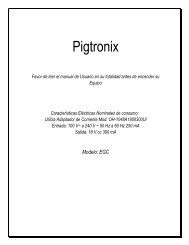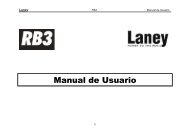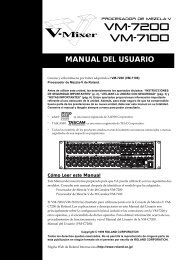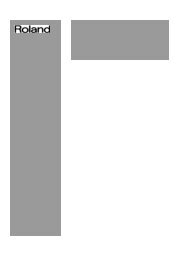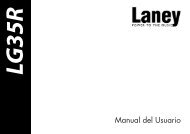Create successful ePaper yourself
Turn your PDF publications into a flip-book with our unique Google optimized e-Paper software.
InicioProducirSonidosSINTETIZADOR DE GUITARRA<strong>GR</strong>-<strong>30</strong>MANUAL DEL USUARIOSeleccionarSonidosPedales• Antes de utilizar esta unidad, lea cuidadosamente las secciones tituladas:“UTILIZAR LA UNIDAD DE FORMA SEGURA” y “NOTASIMPORTANTES” (p. 2; p.6). Estas secciones proporcionas informaciónimportante concerniente al funcionamiento apropiado de la unidad.Adicionalmente, a fin de sentirse seguro de haber sacado todo elprovecho de cada una de las funciones proporcionadas por su nuevaunidad, este manual debería leerse íntegramente. El manual deberíaconservarse y tenerlo a mano como una cómoda referencia.Acerca de los Símbolos Incluidos en Este TextoPara explicar de forma clara y concisa el funcionamiento de este equipo,en el manual se utiliza la siguiente notación• El texto incluido entre corchetes (“[ ]”) indican los botones del panelfrontal. Por ejemplo, [EDIT/PLAY] significa el botónEDIT/PLAY.• La notación (p. 00) se refiere a una página de referencia.• La explicaciones precedidas por un “*” son precauciones.• La explicaciones precedidas por una “à“ son notas de información.ModosBásicosAjustarSonidosEfectosIncorporadosEfectosde PedalArpegiadorArmonizadorSynthMIDIOtrasFuncionesCopyright © 1996 ROLAND CORPORATIONTodos los derechos reservados. Ninguna parte de esta publicación puedereproducirse bajo ningún sin el permiso por escrito de ROLANDCORPORATION.Apéndices(Índice, etc.)
UTILIZAR LA UNIDAD DE FORMA SEGURAINSTRUCCIONES PARA EVITAR EL FUEGO, EL SHOCK ELÉCTRICO Y LAS LESIONESAcerca de los avisos AVISO y PRECAUCIÓNAcerca de los SímbolosAVISOPRECAUCIÓNAvisa al usuario acerca de las situacionesen que el uso incorrecto de la unidad puededar lugar a la muerte o a lesiones de gravedad.Avisa al usuario acerca de las situacionesen que el uso incorrecto de la unidad puededar lugar a lesiones o a daños materiales.* Los daños materiales se refieren a dañosy perjuicios sufridos en la vivienda y sucontenido o por los animales domésticos.El símbolo ### advierte al usuario de la existencia de instruccionesimportantes o avisos. El gráfico contenido en elsímbolo determina el significado del mismo. Por ejemplo, elsímbolo mostrado a la izquierda de este texto se utiliza paralas precauciones generales, los avisos y las advertencias depeligro.El símbolo ### advierte al usuario de cuáles son las operacionesprohibidas. El gráfico contenido en el círculo cambiasegún la operación prohibida. Por ejemplo, el símbolo mostradoa la izquierda de este texto significa que nunca debedesmontar la unidad.El símbolo ### advierte al usuario de cuáles son las operacionesque debe efectuar. El gráfico contenido en el círculocambia según la operación a efectuar. Por ejemplo, el símbolomostrado a la izquierda de este texto significa que debedesenchufar el cable de alimentación.- - - - - - - - - - - - - - - - - - - SIEMPRE DEBE OBSERVAR LOS SIGUIENTES PUNTOS - - - - - - - - - - - - - - - - - - -AVISO• Antes de utilizar la unidad, asegúrese de leer las siguientes instrucciones y elManual del Usuario.• No abra (o modifique de ninguna forma) la unidad o su adaptador AC.• Nunca debe intentar reparar la unidad, o cambiar elementos internos (exceptocuando este manual proporcione instrucciones específicas de como hade hacerlo). Remítase a su distribuidor, o al personal de servicio Rolandcualificado.• Nunca utilice o guarde la unidad en lugares que estén:• Sujetos a temperaturas extremas (ej., la luz directa del sol en unvehículo cerrado, conducto de calefacción, sobre un equipo generadorde calor); o que estén• Mojados (ej., baños, fregaderos, suelos mojados; o que sean• Húmedos; o que tengan• Polvo; o que estén• Sujetos a altos niveles de vibración• Asegúrese siempre de colocar la unidad en un lugar estable y firme. Nuncala instale sobre soportes que puedan tambalearse, o sobre superficies inclinadas.• Asegúrese de utilizar el adaptador AC suministrado con la unidad. También,asegúrese de que el voltaje de línea de la instalación coincida con el voltajede entrada especificado en el cuerpo del adaptador. Otros adaptadores ACpueden utilizar una polaridad diferente, o estar diseñados para un voltaje diferente,por lo que su utilización podría provocar daños, mal funcionamientoso cortocircuitosAVISO• Evite dañar el cable de alimentación. No debe doblarlo excesivamente,pisarlo, colocar objetos pesados sobre él, etc. Un cable que ha sufrido desperfectospuede dar lugar a un shock eléctrico o incendios. No debe utilizarnunca un cable de alimentación que haya sufrido desperfectos.• Antes de utilizar la unidad en un país extranjero, consulte con su distribuidor,o con el personal de servicio especializado Roland• Esta unidad, sola o en combinación con un amplificador y auriculares oaltavoces, puede ser capaz de producir niveles de sonidos capaces de ocasionarla perdida permanente de la audición. No trabaje durante largos periodosde tiempo a un nivel de volumen alto, o a un nivel que no sea cómodo. SiUd. notara cualquier pérdida o zumbido en los oídos, debería dejar de utilizarla unidad inmediatamente, y consultar a un otorrino.• No permita que ningún objeto (ej., material inflamable, monedas, pins), olíquidos de ningún tipo (agua, bebidas sin alcohol, etc.) pe<strong>net</strong>ren en la unidad.• Inmediatamente apague la unidad, extraiga el adaptador AC de la base decorriente, y solicite el servicio a su distribuidor o al personal de servicio Rolandcualificado cuando:• Cuando se haya dañado el adaptador AC o el cable de corriente; o• Hayan caído objetos dentro, o se hayan derramado líquidos sobre launidad; o• La unidad haya estado expuesta a la lluvia (o por cualquier motivose haya mojado); o• Parezca que la unidad no funcione con normalidad o muestre unmarcado cambio en la ejecución.
AVISO• Si un niño de corta edad utiliza la unidad, un adulto deberá supervisarlehasta que el niño sea capaz de seguir todas las normas esenciales para utilizarla unidad sin peligro.• Proteja la unidad de impactos fuertes.(¡No deje que se caiga al suelo!)• Nunca debe conectar la unidad a un enchufe donde ya haya un númeroexcesivo de aparatos enchufados. Si utiliza un alargo, debe asegurarse de queel consumo total de todos los aparatos que éste alimenta no sobrepase el límiteespecificado (vatios/amperios) del alargo. Una carga excesiva puede darlugar a que el material aislante del cable se sobrecaliente y, eventualmente,se funda.• Antes de utilizar la unidad en un país extranjero, consulte con su distribuidor,o con el personal de servicio Roland cualificado.• Ya que la fuente de sonido del <strong>GR</strong>-<strong>30</strong> está diseñada para conseguir unaamplia gama de cambios del tone, dependiendo de los ajustes, los niveles desonido pueden cambiar radicalmente.Particularmente cuando utilice el efecto wah, o cuando ajuste ciertos tones, afin de prevenir el dañar sus oídos, los amplificadores, los altavoces, y/o cosaspor el estilo debido a un cambio grande o repentino del envío, tenga cuidadode no ajustar niveles de volumen excesivamente altos.PRECAUCIÓN• La unidad y el adaptador AC deben colocarse en lugares o posiciones que nointerfieran a su propia ventilación.• Cada vez que no se vaya a utilizar la unidad durante un largo periodo detiempo desconecte el adaptador AC.• Debe intentar evitar que se enreden los cables y colocarlos de forma queestén fuera del alcance de los niños de corta edad.• Nunca debe subirse encima de la unidad ni colocar objetos pesados sobreella.• Nunca coja el cuerpo del adaptador AC, o sus conectores, con las manosmojadas al conectarlo o desconectarlo de una base de corriente o de la unidad.• Antes de desplazar la unidad, desconecte el adaptador AC y desconecte todoslos cables que están conectados a los aparatos externos.• Antes de limpiar la unidad, apáguela y desconecte el adaptador AC de labase de enchufe.• Cada vez que sospecha de la posibilidad de una tormenta en su área, desconecteel adaptador AC de la base de enchufe.
ContenidosUSAR LA UNIDAD DE FORMA SEGURA ............................2Notas Importantes......................................................................6InicioAcerca del Sintetizar de Guitarra ............................................7Que es lo que puede hacer Ud. con el <strong>GR</strong>-<strong>30</strong>.....................7Panel de Descripciones............................................................8Capítulo 1: Producir SonidosQue necesita Ud........................................................................11Instalar la GK-2A................................................................................11Realizar las Conexiones..........................................................12Pasos Necesarios - Desde Activar la Unidadhasta Tocar............................13Acerca del Modo Play ........................................................................13Ajuste de la Sensibilidad de Entrada.................................................14Afinación de la Guitarra (Función Afinador)....................................15Hacer Coincidir Afinaciones de Otros Instrumentos........................15Tocar los Sonidos Sintetizados Internos con la Guitarra..........16Que Hacer si al Tocar la Guitarrano se Escucha el Sonido........................................................16Capítulo 2: Seleccionar y Tocar Sonidos(Patches)¿Que es un Patch? ..................................................................17Patches Reescribibles (Patches del Usuario) ....................................17Patches de Sólo Escucha (Patches Preset) ........................................17Seleccionar Patches: Cuatro Métodos...............................18Utilizar la Guitarra (GK-2A) para Seleccionar Patches...................18Utilizar el Módulo Base para Seleccionar Patches...........................18Utilizar el Módulo Base más un Pedal InterruptorExterno para Seleccionar Patches................................19Seleccionar Patches con una Pedalera MIDI Externa ......................20Cambiar el Orden de Patch....................................................21Capítulo 3: Controlar Funciones y Efectoscon los Pedales del Módulo Base“Modo Pedal Effect”: Que es y Cómo Llamarlo...............22Obtener el mismo Efecto Mientras se Está en el Modo Play ..........22Activar/Desactivar las Funciones Arpegiador y Armonizador..23Cambiar Sonidos con los Pedales ......................................24Obtener un Efecto Wah de Pedal (Wah)...........................................24Cambiar la Afinación de Forma Dinámica(Deslizamiento de la Afinación)..................................24Mantener un Tone Synth Después de Detener las Cuerdas (Hold) 24Llamar con un Pedal la Función Afinador.........................25Capítulo 4: Tres Modos BásicosModo Play (Tocar)....................................................................26Modo Pedal Effect (Efecto de Pedal)...................................27Modo Edit (Edición): Que significa, Cómo Funciona.....28Entrar y Salir de Cada Modo..................................................28Capítulo 5: Ajustar sonidos (Patches)Detalles sobre Construir un Patch.......................................29Sonido (Patch)-Compuesto de Dos Tones ........................................29Grabación y Ajustes de Cada Patch...................................................29La Relación Entre Arpegiador/Armonizador y Patches ...................29Salvar Patches.......................................................................... <strong>30</strong>Asignar Patches Antes de Salvar (WRITE TO) ...............................<strong>30</strong>Precauciones al Salvar........................................................................<strong>30</strong>Salvar Patches Desde el <strong>GR</strong>-<strong>30</strong> a Secuenciadores u Otras UnidadesMIDI (Bulk Dump) ............................................................................31(TONE 1ST/2ND)Seleccionar y Crear Sonidos Sintetizados........................ 32Seleccionar Tones: El Material Puro (TONE #)...............................32Aumentar/Disminuir el Tiempo de Ataque (ATTACK).................32Cambiar el Desvanecimiento del Tone (RELEASE).......................33Cambiar el Brillo del Tone (BRIGHTNESS) ..................................33(MEZCLA DEL TONE)Combinar/Superponer Dos Sonidos (Tones).................. 34Determinar Que Tones Sonarán (LAYER)......................................34Aplicar Desafinación (Desplazamiento de la Afinación Sutil)........34Transponer por Semitonos (TRANS 1ST/2ND)..............................34Elegir Diferentes Ajustes para Diferentes Cuerdas(STRING SELECT).....................................................35Determinar el Balance del Volumen de los Dos Tones (1:2 BAL).35Que Hacer Cuando un Tone se Supone que ha de Sonar, Pero No Suena.........36(COMÚN)Ajuste el Nivel de Volumen de Cada Patch (PATCH LEVEL)... 36Cambiar el Feel de una Interpretación (PLAY FEEL) ..... 37Seguir la Forma del Sonido de la Guitarra (Envelope Follow) .......38Aumentar la Velocidad de Expresión (Aceleración)........................38Cambiar el Emplazamiento del Sonido (PAN) ................. 39Dividir Cambios de Afinación Continuos en Semitonos(CHROMATIC)...................... 40Cuando Quiera Crear un Acorde que Resuene Agradablemente....41Cuando Quiera Reproducir Cambios de AfinaciónComo los de un Piano...................................................41Capítulo 6: Utilizar los Efectos IncorporadosAcerca de los Procesadores de Efecto y Efectos Disponibles 42Ajustar los Efectos (EFFECT)............................................... 42Seleccionar el Tipo de Reverb (REVERB TYPE)...........................42Seleccionar Niveles y Tiempos de Reverb(REVERB LEVEL, REV/DLY TIME) .....................43Seleccionar el Tipo de Chorus...........................................................43Desactivar Temporalmente los Efectos(EFFECT BYPASS)............. 44Que hacer Si no se Oyen los Efectos Incorporados...... 44Capítulo 7: Ajustar y Cambiar la forma deTrabajar de los Efectos de Pedal(FOOT PEDAL)Seleccionar los Tipos de Wah (WAH TYPE) .................... 45Seleccionar el Tipo de deslizamiento de la Afinación(GLIDE TYPE)....................... 46Seleccionar el Tipo de Mantenimiento (HOLD TYPE) ... 47Utilizar Pedales de Expresión Externos (EV-5 u otros).. 49Para Añadir Efectos............................................................................49Para Conmutar Efectos (EXP PEDAL) ............................................49
Capítulo 8: La Función ArpegiadorAcerca del Arpegiador.............................................................51“Patrones de Arpegios”......................................................................51Ejemplos de Aplicación del Arpegiador.............................52Reproducir Arpegios Desde Guitarras y Otros Instrumentos...........52Arpegios Techno (Dance) ..................................................................52Reproducir Efectos de Trémolo.........................................................52Otras Formas de Utilizar el Arpegiador............................................52Utilización Efectiva de la Función Hold Durantelos Arpegios ..........................53Cambiar el Sonido de los Arpegios.....................................55Activar y Desactivar el Arpegiador....................................................55Seleccionar Tones Para Arpegiarlos (ARPEGGIO SEL) ................55Ajustar el Tiempo y el Tiempo de Sincronía para laUnidad externa (A-TEMPO).......................................56Tap Tempo..........................................................................................57Ajustar la Longitud del Sonido (A-DURATION)............................57Seleccionar Notas y Ritmo (A-RHYTHM)......................................58Copiar Otros Patrones de Arpegio de Patch.....................59Crear un Patrón de Arpegio...................................................60Programar Nota a Nota:el Método “Step”..........................................................60El Feel de la Grabación a Cinta: el Método “Real Time” ...............61Introducir con un Ordenador o Secuenciador....................................62Que hacer si Ud. tiene dificultad al Producir Patrones.....................63Capítulo 9: Añadir Armonías a una TonalidadEspecífica (El Armonizador Synth)Acerca del Armonizador.........................................................64Que Puede Hacer con el Armonizador...............................65Añadir Sonidos Sintetizados a los Sonidos de Guitarra...................65Crear Armonías con Dos Sonidos Sintetizados ................................65Funcionamiento........................................................................65Activar y Desactivar el Armonizador ................................................65Seleccionar Tonalidades de Armonía (harmony SEL).....................66Ajustar Intervalos Armónicos (h-style)..............................................66Ajustar transposición y “h-style” .......................................................67Ajustar la Tonalidad (h-key)..............................................................68Cambiar el Tono desde un Pedal Externo u Otra Unidad con Mensajesde Nota MIDI (h-remote)...................................................................69Conmutar Entre Mayor y Menor Durante una Interpretación.........69Capítulo 10: Conectar con Generadoresde Sonido y Secuenciadores ExternosAcerca del MIDI..........................................................................70(MIDI)Controlar una Unidad de Sonido MIDI Externa................70Controlar una Unidad de Sonido MIDI Externa...............................70El Flujo de Mensajes MIDI, y Ajustes Necesarios(CHANNEL, BEND RANGE)...................................71Transmitir en Modo Mono o Modo Poly..........................................72Cambiar de Patch y Otros Parámetros Transmitiendo MensajesMIDI desde el <strong>GR</strong>-<strong>30</strong> (PG CHNG #).........................72Cuando Quiera Tener Sonidos Separados Programadospara Diferentes Cuerdas...............................................73Selección de los Más de 128 Tones (MIDI BANK SELECT)........73Cómo Aplicar el Arpegiador o el ArmonizadorUtilizando una Unidad de Sonido Externa .................75La Relación Entre la Función Envelope Followy el Mensaje MIDI........................................................75Acerca del Control de Pedal para las Unidades MIDI Externas......75Transponer Datos de Interpretación para un Generadorde Sonido Externo (TRANSPOSE)......................................76Que hacer si un Módulo Externo no Produceel Sonido como se Esperaba ..................... 76Utilizar el <strong>GR</strong>-<strong>30</strong> como una Herramienta de Entradapara un Secuenciador Externo.................. 77Conectar con un Secuenciador...........................................................77Procedimientos de Introducción y Ajustes para Cada Unidad.........77Acerca del “Local Control Off” .........................................................78Crear Sonidos de Instrumentos de Cuerda PunteadaRealistas (Datos)...........................................................78Cómo Grabar Interpretaciones con Arpegiador y Armonizador......78Reducir el Tamaño de un Mensaje Pitch Bend MIDI......................79Utilización Práctica de los Canales MIDI .........................................80Que Hacer Cuando Tenga Dificultades al Secuenciar... 80Capítulo 11: Otras Cómodas FuncionesRestablecer los Ajustes Por Defecto (Inicializar) ............. 81Reordenar los Números de Cambio de Programadesde el Principio..........................................................81Utilizar el <strong>GR</strong>-<strong>30</strong> como un Módulo de SonidoExterno para Teclados u otras Unidades MIDI(Recepción en Modo Poly).......................... 82Utilizar el <strong>GR</strong>-<strong>30</strong> con un Número de Guitarras(GUITAR SELECT) ........................................ 82Impedir la Transmisión del Controlador MIDI Nº 7(Volumen) ........................................................ 83Impedir la Transmisión del Mensaje Solicitado deGama de Bend................................................ 84Capítulo 12: ApéndicesSolución a Pequeños Problemas........................................ 85Especificaciones...................................................................... 89Mensajes Exclusive Roland.................................................. 90MIDI Implementado ................................................................. 90Tabla del MIDI Implementado............................................... 90Lista de Parámetros (Tabla en Blanco).............................. 90Índice (PALABRAS/IMPRESO EN PANEL)....................... 91Lista de Tones .......................................................................... 95Información ............................................................................... 95Lista de Patch Preset .............................................................. 95
Notas ImportantesAdemás de los puntos listados bajo "UTILIZAR LA UNIDAD DE FORMA SEGURA" en la página 2, léase y observe lo siguiente:Suministro de Corriente• No utilice esta unidad en el mismo circuito de corrienteutilizado para otras unidades que generen ruido de línea(como por ejemplo un motor eléctrico o un sistema de lucesvariable).• El adaptador AC empezará a generar calor después delargas horas de uso consecutivo. Esto es normal y no esmotivo de preocupación.• Antes de conectar esta unidad a otras unidades, desactívelastodas; esto le ayudará a prevenir daños o mal funcionamientos.Backup de MemoriaEsta unidad contiene una pila la cual mantiene los circuitosde memoria de la unidad mientras esta esté apagada. Cuandoesta pila se agota, el mensaje mostrado a continuaciónaparecerá en pantalla. Una vez vea este mensaje, reemplacela pila con una nueva lo antes posible para evitar la pérdidade todos los datos en memoria. Para cambiar la pila, consultecon su distribuidor, o con el personal de servicio Rolandcualificado.Localización• Esta unidad puede interferir la recepción de radio y televisión.No utilice esta unidad cerca de este tipo de receptores.• No someta la unidad a la luz directa del sol, la instalecerca de aparatos que irradien calor o la deje dentro deun vehículo cerrado, o dicho de otro modo sujeta a temperaturasextremas. Un excesivo calor puede deformar odecolorar la unidad.Mantenimiento• Para la limpieza diaria, limpie la unidad con un pañosuave y seco (o ligeramente humedecido con agua). Paraeliminar la suciedad adherida, utilice un detergente suavey neutro. A continuación, seque completamente la unidadcon un paño seco y suave.• No utilice nunca gasolina, alcohol o disolventes de ningúntipo para evitar el riesgo de una pérdida de color odeformación.Reparaciones y DatosPor favor tenga en cuenta que todos los datos contenidos enla memoria de la unidad pueden perderse cuando la unidadse envíe a reparar. Con los datos importantes debería siemprehacerse un backup a otra unidad MIDI (ej. un secuenciador).Durante las reparaciones, se toman todas las precaucionespara evitar la pérdida de datos. Sin embargo, enciertos casos (como cuando la circuitería relacionada con lapropia memoria se estropea), lamentamos que no sea posibleel mantener los datos, y Roland no asume responsabilidadescon respecto a la pérdida de los datos.Precauciones Adicionales• Por favor tenga en cuenta que el contenido de la memoriapuede perderse irremediablemente como resultado de unmal funcionamiento, o el funcionamiento inapropiado dela unidad. Para protegerse Ud. mismo contra el riesgo deperder datos importantes, le recomendamos que periódicamentesalve en otra unidad MIDI una copia backup delos datos importantes que haya almacenado en la memoriade la unidad (ej., un secuenciador).• Desafortunadamente, podría ser imposible volver a almacenarel contenido de los datos que fueron almacenadosen la memoria de la unidad una vez estos se hubieranperdido. Roland Corporation no asume ninguna responsabilidadcon respecto a la perdida de datos.• Utilice un cuidado razonable al utilizar los botones, deslizadoresu otro controles de la unidad; y cuando utilicesus jacks y conectores. Un manejo brusco puede conducira mal funcionamientos.• No golpee nunca ni ejerza una presión fuerte sobre lapantalla.• Al conectar / desconectar todos los cables, cójalos delpropio conector, nunca del cable. De esta manera evitaráocasionar cortocircuitos, o daños a los elementos internosdel cable• Para evitar molestar a los vecinos, intente mantener launidad a niveles razonables. Ud. podría preferir utilizarauriculares, por lo que no necesitaría preocuparse a cercade las personas que hayan alrededor (especialmente a altashoras de la noche).• Si es posible, cuando necesite transportar la unidad,guárdela en la caja (incluyendo el plástico protector) conla que viene. De otro modo, Ud. necesitará utilizar materialesde embalaje equivalentes.
InicioAcerca del Sintetizar de GuitarraEl Sintetizador de Guitarra <strong>GR</strong>-<strong>30</strong>, pensado como algo pequeñoy compacto, es grande en funciones y sonidos de altacalidadDiga “sintetizador” y generalmente la gente piensa en eltípico modelo con un teclado controlador. Sin embargo, yaque las teclas de un sintetizador de teclado son en esenciasimplemente versiones avanzadas de básicos conmutadoresde activación/desactivación, lo sintetizadores no puedenofrecer realmente una buena expresión de los instrumentosde cuerda o de viento.Por otro lado, con la guitarra, la parte del instrumento quevibra realmente (ej. la cuerda) es tocada de forma directa.Como resultado este es superior en poder de expresividad elcual origina desde suaves cambios en afinación - cambiosincluso más pequeños que un semitono - a vibrato o enmudecimientos.Y ya que las guitarras son fáciles de tocar, haymás guitarristas que teclistas.Con estos puntos en mente, el sintetizador de guitarra fuedesarrollado como un instrumento que, mientras se tocacomo una guitarra, puede utilizarse para la generación desonido al igual que otros sintetizadores.El sintetizador de guitarra está configurado con pastillasseparadas para cada una de las cuerdas metálicas de la guitarra.Estas pastillas registran y envían al sintetizador lainformación de frecuencia y amplitud de cada una de lasvibraciones de la cuerdas, el cual a su vez expresa los datoscomo afinación, volumen, y tone.Conectando una unidad MIDI Externa (ej. otro generadorde sonido) a través del conector MIDI OUT, Ud. puede tambiénexportar los datos de interpretación de guitarra mientrastoca simultáneamente el generador de sonido internodel instrumento.Que es lo que puede hacer Ud. con el <strong>GR</strong>-<strong>30</strong>• Mientras toca con el feel de una guitarra normal, Ud.puede libremente elegir dentro de una enorme selecciónde sonidos de sintetizador, 384 en total.à Ud. puede realizar solos con sólo sonidos de sintetizador,o con sonidos de sintetizador y guitarra superpuestos;Ud. puede incluso conmutar entre los dos modos.à Cuando toque acordes, Ud. podrá obtener los rica ycompleta conjunción de sonidos que proporciona el sintetizador.à Ud. puede pasar en un instante de una guitarra electrónicaa otros sonidos de instrumento (guitarra acústica,bajo, órgano, vientos, instrumentos étnicos, y demás) -sin cambiarse realmente de instrumento.• Instalado apropiadamente, el driver de sintetizador GK-2A (disponible por separado) también puede utilizarsecon una guitarra acústica encordada con cuerdas metálicas.• Ud. no sólo puede superponer dos tones de sintetizador,y asignar libremente un sonido a cada cuerda, tambiénpuede grabar ajustes precisos para parámetros como losde brillo y ataque, y diferencias entre la afinación de laguitarra y los sonidos del sintetizador (p. 32-36).• Con la función Armonizador Synth, Ud. puede añadirhermosas armonías de sintetizador, en tonos designadospor Ud., para los sonidos de guitarra (o para otros sonidosde sintetizador - p. 64)• Ud. puede obtener varios efectos de Arpegio con el Arpegiadorincorporado (p. 51).• Aplicando efectos (reverb y chorus) al sonido de sintetizador,puede conseguir sonidos más gruesos y ricos (p.42).• Obtenga una gran variedad de efectos de panoramizacióncolocando dos diferentes sonidos de sintetizador enestéreo (L-R), esparcir los seis sonidos de cuerda de laguitarra, distribuir los sonidos en orden de izquierda aderecha, y demás. (p. 39).• Con los cuatro pedales de conmutación de tones, puededisponer de varios efectos como los de wah-wah ywhammy (p. 45-48).• Utilizando un pedal de expresión externo (como el modeloEV-5), Ud. puede cambiar el volumen, afinación, ytempo del arpegio y otros para los sonidos que se estánhaciendo sonar (p. 48)• Ud. también puede convertir una interpretación de guitarraen mensajes MIDI para hacer sonar generadores desonido externos (p. 70).• Al utilizarlo para introducir datos en un secuenciadorMIDI, Ud. puede crear partes de instrumentos de cuerdasmuy realistas (sonidos), algo que un teclado no haríabien, añadiendo una expresión más rica a las partes demelodía (p. 77).• Afinar es un instante cuando Ud. ajusta la función afinadorde guitarra (p. 15).
Panel de Descripciones1 Potenciómetro VOLUMEEste potenciómetro ajusta el volumen de la señal enviadadesde los jacks MIX OUT. La marca central proporciona unfácil ajuste de referencia al conectarlo a un instrumento,amplificador o mezclador.* El nivel de envío desde el jack GUITAR OUT se controlapor separado.2 Botón EDIT/PLAYEste botón conmuta entre el modo Play y el modo Edit.Pulsando el botón mientras está en el modo Play conmuta el<strong>GR</strong>-<strong>30</strong> al modo Edit, permitiendo con cada dial seleccionarajustes varios, y permitiéndole crear y salvar sonidos, ajustarla sensibilidad, y demás.Pulsando el botón de nuevo vuelve a la unidad al modoPlay.
3 Botón PATCH (VALUE) [+] / [-]En el modo Play (estado al activar la unidad), pulse estosbotones para pasar los patches (tones) en secuencia.En el modo Edit, pulse los botones para cambiar los valoresde los ajustes o las opciones seleccionadas con el dial.Pulsando el botón [+] una vez se aumenta el valor delajuste en uno. Al mantener pulsado el botón, el valorcambia continuamente. Si a continuación mantiene pulsadoal mismo tiempo el botón [-], aumenta la velocidad deeste cambio. Pulse los botones de forma inversa para hacerque los valores disminuyan.Los botones se utilizan también para otras tareas, incluyendola escritura de patches (p. <strong>30</strong>), ajustar el Effect Time Off(p. 44), llamar al Afinador (p. 15), y otros.4 Dial EDIT TARGETEste dial se utiliza para determinar sobre cual de los ocho“targets” (grupos de ajustes) - 1º TONE, TONE MIX,EFFECT, y cosas por el estilo - han de actuar los ajustes.Este dial no actúa en otro sitio que no sea el modo Edit.5 Dial PARAMETER SELECTEste dial se utiliza para determinar sobre cual de los grupos[A] a [D] han de actuar los ajustes. También es utilizado enotros procedimientos como para ajustar la sensibilidad de lapastilla (p. 14) y salvar tones (p. <strong>30</strong>).Este dial generalmente no actúa fuera del modo Edit, peroen el modo Play, sólo puede seleccionarse “PATCHINC/DEC BY S1/S2” cuando los diales están girados completamenteen el sentido de las agujas del reloj. Cuando esteestá en esta posición, Ud. puede subir y bajar a través de lasecuencias de números de patch simplemente utilizando losbotones S1/S2 del controlador de guitarra (GK-2A) (p. 18).6 Potenciómetro STRING SELECTAl hacer cambios en la asignación de tone 1ST/2ND (LA-YER) transposición (TRANSPOSE), y otros ajustes paracuerdas individuales, utilice este potenciómetro para designarque cuerda va a editarse.7 Indicador de Tres DígitosEn el modo Play (el modo al activar la unidad), este indicadorde tres dígitos muestra los números de patch.En el modo Edit, este muestra los valores y el estado de losajustes del ítem actualmente seleccionado. También semuestran otros tipos de mensaje.8 Indicador de Cinco LEDsEste indicador iluminado consiste en cinco LEDs. Para laFunción Tuner (p. 15) y el ajuste de la sensibilidad (p. 14),el grupo completo de indicadores actúa como un medidor.En otros casos , este muestra las siguientes condiciones deestado:LOCAL OFFLa luz verde encendida indica la activación de la unidad conel Local Control desactivado (p. 77).EFFECT BYPASSCuando, al pulsar el botón [+] mientras mantiene pulsado[EDIT] [PLAY], se desactivan de forma temporal los efectosinternos; esto se indica cuando se ilumina la luz verde.ARP/HARLa luz verde se ilumina cuando el Arpegiador está activado,y luce en rojo cuando está activado el Armonizador.GTR-ENV FOLLOWCuando los ajustes para “PLAY FEEL” están creados con el“EF1” o “EF2” (p. 37), la luz verde se ilumina, indicandoque el desvanecimiento de la vibración de la cuerda estásiendo acompañado por un cambio correspondiente en elsonido sintetizado.EDITLa luz verde se ilumina cuando Ud. entra en el modo Edit.Cuando se hace aquí un cambio en los ajustes del patch, seindica comenzando a parpadear la luz. Además, si Ud. saltaal modo Play sin realizar el procedimiento de escritura, laluz roja parpadeará, y si en este punto Ud. procede a cambiarde patch, en pantalla se verá un mensaje diciendo queacaba de perder los cambios que haya hecho.9 PedalesHay cuatro conmutadores de pedal. En el modo Play, juntocon el “S1” del GK-2A”, se utilizan principalmente parapasar patches. Después de pulsar el “S2” del GK-2A, para iral modo Pedal Effect, Ud. puede pisar el conmutador paraobtener efectos de interpretación como el wah, pitch glide, yhold. Incluso en el modo Play, estos efectos se pueden utilizarcuando el dial 5 esté en la posición PATCH INC/DECBY S1/S2.Adicionalmente, este puede utilizarse al llamar funcionesespeciales para llevar a cabo operaciones como las de creaciónde patrones de Arpegiador (p.60), enviar datos BANKSELECT a una unidad MIDI externa (p. 37), inicializar (p.81) o transferir datos.
10 Jack MIX OUTL-MIXOUT-R/PHONES (PHONES)La salida del sintetizador se envía desde aquí. Normalmente,se conectan dos cables en los jacks L y R, y la señal esenviada a continuación a un amplificador estéreo (p. 12).Además, ya que ambos jacks L y R aceptan jacks estéreoestándars, estos pueden utilizarse como dos jacks para auriculares.(Sin embargo, dese cuenta que la salida izquierda yderecha del jack R (PHONES) ya está reservada. Tambiéntenga en cuenta de que Ud. no puede utilizar simultáneamenteun jack como LINE OUT mientras utiliza el otrocomo un jack para auriculares.)Cuando no hay nada conectado al Jack GUITAR OUT, elsonido de la propia guitarra también es mezclado dentro yenviado con esta salida.* A fin de tener el sonido de los patches instalados de fabricasonando de forma correcta, use un amplificadorestéreo o auriculares estéreo si fuera posible. Si Ud. debeutilizar auriculares mono, por favor asegúrese de activarla unidad mientras pisa el Pedal 1 situado a la izquierdadel módulo base. (p. 13)11 Jack GUITAR RETURNAl utilizar el jack GUITAR OUT (el siguiente punto) comoun envío para efecto de guitarra externo, use este jack paradevolver la señal desde el efecto externo (p. 13). Con unamplificador con una sola entrada, aunque los sonidos desintetizador y de guitarra están combinados, el efecto seaplicará sólo a la guitarra.12 Jack GUITAR OUTUtilice este jack cuando desee que la salida de guitarra estéseparada del sonido de sintetizador. Conéctelo a su propioamplificador de guitarra o unidades de efecto para guitarras.13 Jack BANK SHIFTEste jack está especialmente para conectar un conmutadorde pedal de ampliación del banco de Patch. Puede conectardos conmutadores de pedal FS-5U de Boss usando un cablePCS-31 (todos suministrados por separado). Los conmutadoresde pedal de ampliación controlan diferentes funcionesen todos los modos excepto en el modo Play. (p. 26-28)14 Jack EXP PEDAL (Pedal Expresión)Un pedal externo (ej. modelo EV-5, suministrado por separado)conectado a este jack puede utilizarse para llevar acabo varias funciones de control, incluyendo las de volumendel sintetizador, tone, intervalo, tempo del Arpegiador, yotras. (p. 49)15 Conector GK INUtilice este cable especial de 13 pins, incluido en el <strong>GR</strong>-<strong>30</strong>,para conectar el driver de sintetizador GK-2A (suministradopor separado).El GK-2 original también puede utilizarse de la mismaforma.* Para la conexión a una guitarra comercial la cual soporteun sintetizador de guitarra, consulte con el fabricantede la guitarra o con su distribuidor.16 Conectores MIDI (MIDI IN/OUTEstos conectores son para conectar con un cable MIDI unaunidad MIDI externa. Utilice esta conexión cuando quieraque el módulo base controle el sonido de un módulo generadorde sonido externo, o intercambiar datos de tone utilizandouna unidad MIDI.17 Conmutador PowerEste es el conmutador principal que activa o desactiva launidad.18 Jack AC Adaptor/Cord HookEl adaptador AC incluido con el <strong>GR</strong>-<strong>30</strong> se conecta aquí.Adicionalmente, el sujetar el cable del adaptador en el ganchopuede ayudar a prevenir que el cable se escape accidentalmentedel jack mientras Ud. está tocando.* Utilice SÓLO el adaptador AC incluido con este sintetizadorde guitarra. (Este adaptador es diferente del utilizadopor el <strong>GR</strong>-09.)
Capítulo 1: Producir SonidosQue necesita Ud.Los siguientes puntos son necesarios para obtener sonidos de su <strong>GR</strong>-<strong>30</strong>:• El módulo base <strong>GR</strong>-<strong>30</strong>, con los accesorios incluidos (adaptador AC, cable 13-pins)• Amplificador, altavoces, y cables (completamente preferente un sistema estéreo); alternativamente auriculares estéreo.• Driver de sintetizador GK-2A• Guitarra de cuerdas metálicas con un GK-2A apropiadamente instalado.Además de los puntos anteriores, Ud. debería tener los siguientes puntos a mano por si los necesitara.• Amplificador de Guitarra, efectos para guitarra (al añadir sonidos de guitarra)• Pedal de Expresión (ej. modelo EV-5: opcional) (p. 49)• Conmutadores para pasar de banco externos (dos conmutadores de pedal FS-5U de Boss, un cable (estéreo x 1 à mono x2, conector phone 1/4”): opcionales) (p. 19)• Controlador de pedal MIDI (FC-200 o unidad similar: opcional) (p. 20, 69, 74)¦ Instalar la GK-2AAntes de conectar todo el equipo, debe instalarse primero laGK-2A.Siguiendo el procedimiento detallado en el manual delusuario del GK-2A, monte de forma segura el driver en unaposición que no moleste al tocar el instrumento.(En el manual del usuario del GK-2A pueden aparecer lainstrucciones de montaje con el <strong>GR</strong>-09; sin embargo, nodebe preocuparse al colocar el driver ya que el montaje es elmismo con el <strong>GR</strong>-<strong>30</strong>.• Para asegurar la correcta instalación del GK-2A, pongauna atención especial en los siguientes puntos:• Asegúrese de que al pulsar el último traste el espacioentre cada cuerda y la pastilla sea exactamente de 1 mm.(No permita que la cuerda quede demasiado cerca)• No permita que el espacio entre el puente y la pastilla delGK-2A exceda de 20 mm.• Asegúrese de que sea correcta la colocación de cada unode los seis captadores (piezas en forma de barra) en relacióna cada cuerda.• Para instrucciones más detalladas, remítase al manual delusuario del GK-2AMientras que el diseño compacto de la GK-2A permite suinstalación en muchas guitarras diferentes, por favor tengaen cuenta los siguientes tipos de guitarras que no puedenutilizarse:a. 12 cuerdas, pedal steel, y otras guitarras con encordadosespeciales; encordados de nylon, encordados de tripa, yguitarras similares, y bajos. (Si instala el GK-2A en estosinstrumento, este no funcionará con normalidad.)b. Guitarras que, debido a su estructura, carezcan de espaciopara un montaje apropiado del GK-2A.Teniendo en cuenta la situación “b.” anterior, hay formasde completar la instalación con una simple remodelación dela guitarra. Consulte al distribuidor al cual compró su GK-2A.Los fabricantes de guitarras actualmente están lanzandoguitarras para ser utilizadas como guitarras sintetizadas,no para utilizar el GK-2A, pero si para conectarse directamentecon un cable de 13-pins de la serie <strong>GR</strong>. Para másinformación, pregunte a su distribuidor o a esos fabricantesde guitarras.* Tenga cuidado al tratar con guitarras que tengan más de25 trastes, o con afinaciones altas no normales, ya que laexpresión podría ser más bien limitada alrededor del últimotraste.
Realizar las ConexionesDespués de ajustar el driver, conecte su equipo siguiendo los ejemplos mostrados en el diagrama de conexión siguiente.Set Estéreo, reproductor radio-cassette, etc.Amplificador del Sintetizador(ampli. de teclado, sistema PA, etc.)Guitarra con GK-2A/otra guitarra compatible <strong>GR</strong>Amp. Guitarra/procesador de efectosAl conectar en Amplificadores Mono o Auriculares,Active el <strong>GR</strong>-<strong>30</strong> mientras mantiene pulsado el pedal 1(Salida Mono).Adaptador AC (incluido)conectar a una base ACAuricularesLos jacks (L/R) MIX OUT tambiénpueden usarse como jacks para dos auricularesestéreo. Sin embargo, dese cuentaque la salida izquierda y derecha del jackR (PHONES) están invertidas. Tambiénsea consciente de que no puede usarsimultáneamente un jack como LINEOUT mientras usa el otro como un jackpara auriculares; esto es, Ud. no puedeusar un conector estéreo y un mono almismo tiempo.* Para prevenir el mal funcionamiento y/o daños a los altavocesu a las otras unidades, baje siempre el volumen detodas las unidades antes de efectuar cualquier conexión.* Para prevenir un accidentado corte de corriente en suunidad (extraer el conector accidentalmente), y evitar laaplicación de demasiada tensión al jack adaptador AC,sujete el cable utilizando el gancho de sujeción, como semuestra en la ilustración.
••••••••••••••••••••••••••••••••••••••••••••••••••••••••••••Para obtener una ejecución satisfactoria desde las funcionesdel <strong>GR</strong>-<strong>30</strong>, y para una apropiada sonorización de losPatches preset que vienen con el <strong>GR</strong>-<strong>30</strong> al adquirirlo, esimportante conectar su equipo a un amplificador estéreo oaltavoces (o auriculares). Por favor asegúrese de utilizar unequipo estéreo (dos canales)Si Ud. Debe Utilizar un Amplificador Mono...• Al activar la unidad mientras mantiene pisado el Pedal 1,aparece en pantalla “Mno” (Mono) mientras arranca launidad. Este estado de salida mono temporal permaneceráefectivo hasta que se apague la unidad.• Si normalmente utiliza un amplificador mono, ajuste elpanorama de cada patch a “0” (p. 39). Además, al utilizarla reverb interna como un delay, utilice “dL1” a“dL6” (delay) en vez de “Pd1” a “Pd6” (delay panorámico)(p. 42).El generador de sonido del <strong>GR</strong>-<strong>30</strong> es un sintetizadorPCM que reproduce una amplia variedad de tones. Parauna mejor reproducción de estos ricos sonidos sintetizados,es mejor usar un amplificador de teclado, otro amplificadorde instrumento general, sistema de PA, u otroequipo de este tipo, en vez de usar un amplificador deguitarra.••••••••••••••••••••••••••••••••••••••••••••••••••••••••••••¦ Normalmente, el Jack GUITAR OUT se utiliza con uncable blindado exprofeso y conectado a los efectos paraguitarra externos o a su propio amplificador de guitarra.Con esta disposición, puede controlar el sonido de laguitarra exactamente de la misma forma que lo haría sila guitarra no estuviera conectada al <strong>GR</strong>-<strong>30</strong>.¦ Cuando no hay ningún cable conectado al Jack GUITAROUT, el sonido de guitarra se envía desde el MIX OUT,junto al sonido sintetizado. De este modo, ambos sonidosde guitarra y sintetizador pueden hacerse sonar con sóloun amplificador. Para añadir efectos sólo al sonido deguitarra, conecte de la siguiente forma:Jack GUITAR OUT <strong>GR</strong>-<strong>30</strong> à Entrada de Efectos ExternaSalida de Efectos Externa à Jack GUITAR RETURN <strong>GR</strong>-<strong>30</strong>Con esta disposición, si Ud. utiliza una unidad de efectosde guitarra (como la GT-5 o ME-8 de Boss) simulandoun amplificador de guitarra, puede conseguir la másajustada calidad de sonido para ambos sonidos de guitarray sintetizador.¦ Los jacks (L/R) MIX OUT también pueden utilizarsecomo jacks para dos auriculares estéreo. Sin embargo,note que la salida izquierda y derecha del jack R (PHO-NES) están invertidas. También tenga en cuenta que nopuede utilizar simultáneamente un jack como LINEOUT mientras utiliza el otro como jack de auriculares -Esto quiere decir que, no puede utilizar al mismo tiempoun jack mono y un estéreo.Pasos Necesarios - Desde Activar la Unidad hasta Tocar* Después de haber realizado todas las conexiones de formaapropiada (p. 12) asegúrese absolutamente de llevar acabo los siguientes pasos al activar la unidad. Un erroren el procedimiento puede dar como resultado un funcionamientodefectuoso, o incluso dañar a los altavoces o aotros componentes.Una vez haya finalizado la comprobación de las conexiones,entonces, con el volumen completamente bajado, esto es,con el potenciómetro Volume del <strong>GR</strong>-<strong>30</strong> completamentegirado en el sentido de las agujas del reloj, pulse el conmutadorpower del panel posterior para activar la unidad.Acerca del Modo PlayDespués de activar el <strong>GR</strong>-<strong>30</strong>, confirme que aparezca en lapantalla de tres dígitos “A11”. (Este número indica el patchseleccionado actualmente. Los Patches son unidades querepresentan los tones que pueden conmutarse librementecon un pedal, etc. durante la interpretación.à Para más detalles, vea la p. 29.)Actualmente seleccionadoPatch (A11)(Pulsando el conmutador de nuevo desactivará la unidad.)Si fuera necesario, utilice el procedimiento mostrado enla p. 81 para devolver sus ajustes originales al <strong>GR</strong>-<strong>30</strong>antes de empezar.* A fin de proteger los circuitos del instrumento. Despuésde activar la unidad hay una espera de varios segundosantes de poder empezar a funcionar.
••••••••••••••••••••••••••••••••••••••••••••••••••••••••••••Cuando se muestra en pantalla un número de patch, como el“A11” que aparece inmediatamente después de activar launidad, esto significa que Ud. está en el modo Play.Normalmente Ud. trabajará en este modo. Hasta que se familiariceacerca de como funciona todo, recuerde esto: Ud.puede volver al modo Play desactivando la unidad y activándolade nuevo. (Para más información acerca de comofuncionan los diales y los botones en el modo Play, vea p.26.)••••••••••••••••••••••••••••••••••••••••••••••••••••••••••••* Mientras se está mostrando en la ventana de la pantallael número de patch, podría aparecer una vez cada variossegundos “Pdl”, simplemente gire el dial PARAMETERSELECT a cualquier posición que no sea PATCHINC/DEC BY S1/S2. (el significado de este mensaje se explicaposteriormente en la p. 26)Ajuste de la Sensibilidad deEntradaCon la unidad activada, ajuste la sensibilidad de entrada decada cuerda de acuerdo con la manera en que esté montadoel GK-2A, así como para hacer coincidir su tipo de pulsación.Ya que estos ajustes se graban automáticamente, y nose perderán aunque se desactive la unidad, no es necesarioreajustar la sensibilidad cada vez que vaya a tocar.1. Mientras está en el modo Play, pulse [EDIT/PLAY].2. Gire el dial PARAMETER SELECT hasta PICKUPSENS (1-6) - los ajustes de sensibilidad para las cuerdas1 a 6.SENSTUNERLa función de ajuste de la sensibilidad es requerida, yaparece lo siguiente en la ventana de la pantalla:Número de cuerda tocada (1 a 6)Valor del ajuste de sensibilidad de cuerda para la cuerda tocada (1 a 8)3. Al tocar la cuerda 6 de la guitarra, el número de cuerdade la pantalla cambia automáticamente a “6”.El indicador de cinco luces actúa como un medidor, conlos LEDs iluminándose en secuencia desde la izquierdade acuerdo a lo fuerte que Ud. toque la cuerda.4. Si encuentra que, durante la pulsación más fuerte, la luzdel indicador más a la derecha se vuelve débilmente roja,utilice los botones VALUE [+] y [-] para ajustar lasensibilidad. Si el indicador se ilumina con un rojo intenso,esto significa que el nivel es demasiado alto, porlo que utilice el botón [-] para bajar la sensibilidad.* Si se ajusta demasiado alta la sensibilidad, podría omitirseel sonido o no podrían expresarse dinámicos. Ajustandola sensibilidad demasiado baja podría dar como resultadoun funcionamiento anormal, por lo que vaya concuidado al hacer los ajustes.5. Ajuste las cuerdas 5 a 1 de la misma forma.6. Una vez finalice los ajustes, pulse [EDIT/PLAY] paravolver al modo Play.• Al utilizar una guitarra cuyos ajustes no se hayan realizadotodavía.• Cuando lleve a cabo el procedimiento de devolver al <strong>GR</strong>-<strong>30</strong> sus ajustes de fábrica (p. 81)• Cuando cambie el montaje del GK-2A para realizar uncambio en la guitarra, como el reajuste la altura de lascuerdas• Cuando cambie las cuerdas por otras de diferente grosorDependiendo de la guitarra en particular, en algunos casosraros el medidor podría permanecer fijo, aún incluso con lasensibilidad a su ajuste más bajo. Si ocurriera esto, realicemás ajustes para ensanchar ligeramente el espacio entre laspastillas separadas del GK-2A y las cuerdas.Cuando Quiera Cambiar a Otra Guitarra Equipadacon el GK-2A¦ Con el <strong>GR</strong>-<strong>30</strong>, Ud. puede realizar cuatro ajustes de sensibilidadde cuerda diferentes, que pueden llamarse paraque coincidan con la guitarra que esté utilizando en esemomento. Si gira el dial PARAMETER SELECT, mencionadojusto después del paso 1 anterior, a GUITARSELECT, se verá en pantalla “Gtl”. (Este es el ajuste defábrica). Utilice los botones [+] y [-] para seleccionar de“Gt.1” a Gt.4”, y para cada uno, empezando desde el paso2, lleve a cabo el procedimiento descrito anteriormenteacerca de la realización de ajustes de sensibilidadpara las cuatro guitarras diferentes.¦ Tanto como esté activada la unidad, los últimos ajustes aseleccionar son los ajustes que permanecen en efecto. Sidesea llamar cualquiera de los otros tres grupos de ajustes,entonces mientras está en el modo Play, pulse[EDIT/PLAY], gire el dial PARAMETER SELECThasta GUITAR SELECT, utilice los botones [+] y [-] paraelegir otro grupo de ajustes de guitarra desde “Gt.1”-”Gt.4”, y a continuación pulse de nuevo [EDIT/PLAY]para volver al modo Play.
Afinación de la Guitarra(Función Afinador)Para ajustar la afinación de forma precisa, intente utilizar elafinador incorporado del <strong>GR</strong>-<strong>30</strong> para afinar la guitarra queesté tocando. Este afinador funciona de la misma forma quelo hacen los otros afinadores del mercado. Con la unidadactivada, gire el dial PARAMETER SELECT a cualquierposición que no sea “PATCH INC/DEC BY S1/S2”, y realicelos pasos siguientes.1. Mientras pulsa [S1] en el GK-2A, pise el pedal más a laizquierda (TUNER). (Ud. también puede pulsar [-]mientras mantiene pulsado [EDIT/PLAY].)La función afinador es requerida, y aparece lo siguienteen ventana de la pantalla:AFINADORNúmeros de Cuerda 1 a 62. Toque la cuerda 6 en la guitarra.El número de cuerda cambia automáticamente a “6”.La nota actualmente ajustada para la cuerda 6 (las notasse ajustan por semitonos) se muestra en la segunda partede la pantalla. (“D#” en la figura mostrada a continuación.)AFINADORSe ilumina la luz roja5. Afine cada una de las otras cuerdas, 5 a 1, a A, D, G, By E respectivamente.6. Cuando termine la afinación, pise cualquier pedal, o[S1] o [S2] del GK-2A, para volver al modo Play.Hacer Coincidir Afinacionesde Otros InstrumentosLa afinación general (afinación básica) ajustada de fábricapara los sonidos del <strong>GR</strong>-<strong>30</strong> y para la afinación interna es deA= 440.0Hz. Cuando necesite hacer coincidir la afinaciónde otro instrumento, o si quiere cambiar la afinación básica,llevando a cabo los siguiente pasos, cambiará la afinacióngeneral.1. Mientras pulsa [EDIT/PLAY], pulse el botón [-], y unavez llamada la función afinador descrita anteriormente,pulse el botón [-] una vez más mientras pulsa[EDIT/PLAY].2. El LA central se muestra en Hertzios en la pantalla.A=438.2HzA=440.0HzA=442.0HzAFINADORNombre de la afinación("D#" - La marca en el tercer espacio significa sostenido)3. Mientras toca la cuerda gire la clavija de afinación hastaconseguir la afinación correcta.AFINADORCuerda 6 afinada a "MI"4. Junto a la utilización de la clavija de afinación pararealizar ajustes precisos, la luz verde central del indicadorde cinco luces también se ilumina cuando la afinaciónestá cercana a la correcta.Cuando la luz cambia de verde a roja, esto quiere decirque ahora la 6 cuerda está afinada en “E”.3. Pulse los botones [+] y [-] para ajustar la afinación quedesee. (Aquí la afinación puede cambiarse a cualquierfrecuencia desde 427.2 a 452.7Hz.)4. Pulse de nuevo [EDIT/PLAY] para volver al modo Play.* Excepto cuando ha sido ajustado en “on” la función“CHROMATIC” (p. 40), el cambiar la afinación generaldel <strong>GR</strong>-<strong>30</strong> no produce un cambio correspondiente en laafinación de los sonidos de sintetizador. Otras situacionesque no sean donde Ud. está controlando el sonido conuna unidad MIDI externa, o cuando el “CHROMATIC”en el patch esté ajustado a “on1”-“on3”, los sonidos desintetizador controlados por la guitarra no tienen conexióncon la afinación general, pero sin embargo, correspondena la afinación real de la guitarra.Si Ud. utiliza el afinador interno para volver a afinar suguitarra después de realizar los ajustes perfilados anteriormente,todas las afinaciones, incluidas la de la guitarra,estarán afinadas
Tocar los Sonidos Sintetizados Internos con la GuitarraDespués de comprobar las conexiones para cualquier amplificadorque Ud. esté utilizando, completar los ajustes desensibilidad y afinar la guitarra, intente hacer sonar algunossonidos.1. Asegúrese de que A11 esté en pantalla. (p. 13)2. Ajuste el conmutador de selección del GK-2A aSYNTH.3. Gire el SYNTH VOL del GK-2A en el sentido de lasagujas del reloj para disminuir el volumen a un nivelapropiado.4. Ajuste el VOLUME del <strong>GR</strong>-<strong>30</strong> a la marca central.5. Cuando pise el pedal 3, el número de la pantalla cambiaa “A13”, y se cambia de patch (tone).Con estos pasos completados, Ud. está ahora listo para tocar.Toque su guitarra mientras sube gradualmente el volumende su amplificador, y oirá el tone ajustado, patch A13,desde el generador de sonido interno del <strong>GR</strong>-<strong>30</strong>.¦ Para Oír el Sonido Normal de Guitarra...Ajuste el conmutador de selección del GK-2A a MIX. Si acontinuación conmuta a GUITAR, el generador de sonidosintetizado enmudecerá , y sólo permanecerá el sonido deguitarra.¦ Para Cambiar el Volumen del Generador de SonidoSynth...Ajuste el volumen con el potenciómetro SYNTH VOL delGK-2A, o con el potenciómetro VOLUME del <strong>GR</strong>-<strong>30</strong>.Utilizando el potenciómetro VOLUME del <strong>GR</strong>-<strong>30</strong> cambiael volumen total que sale por los jacks MIX OUT. Poreso, cuando el sonido de guitarra se envía desde el MIXOUT, ambos niveles del sonido de guitarra y del sintetizadorse cambian.(El sonido de guitarra enviado desde el jack GUITAROUT no se ve afectado. El volumen de la guitarra nocambiará tampoco cuando utilice el potenciómetroSYNTH VOL del GK-2A.)PRECAUCIÓN• Ya que el generador de sonido del <strong>GR</strong>-<strong>30</strong> está diseñadopara llevar a cabo una amplia gama de cambios de tone,dependiendo del ajuste, los niveles de sonido podríancambiar drásticamente.Particularmente al utilizar el efecto wah, o al ajustarciertos tones, tenga cuidado de no ajustar los niveles devolumen demasiados altos a fin de prevenir daños a susoídos, amplificador, altavoces, y cosas por el estilo debidoa grandes o repentinos cambios de volumen.Que Hacer si al Tocar la Guitarra no se Escucha el SonidoPrimero compruebe lo siguiente:• Compruebe que estén correctos los niveles de volumendel amplificador y de los otros equipos, y confirme quetodo el equipo esté conectado apropiadamente. (p. 11)• Asegúrese de que el <strong>GR</strong>-<strong>30</strong> y el GK-2A tengan el volumensubido. También asegúrese que el conmutador guitar/synthno esté ajustado a GUITAR.•••••••••••••••••••••••••••••••••••••••••••••••••••••Cuando el Sonido de un Patch Especificado (Tones: p. 29)Falla al Tocar Todas las Cuerdas (o en una Cuerda en Particular)• Si hay conectado un Pedal de Expresión (p. 49), intentepisar el pedal para bajarlo lo más posible.• Al utilizar una conexión mono con su amplificador,asegúrese de activar el <strong>GR</strong>-<strong>30</strong> mientras pisa el pedal 1.• Confirme que los sonidos synth para todas las cuerdasno hayan sido enmudecidos debido al haber sido conmutadosa LAYER (p. 34).• Incluso si el Arpegiador está activado, compruebe sirealmente hay algún dato en el patrón de arpegio (p. 55-63).•••••••••••••••••••••••••••••••••••••••••••••••••••••* Si los niveles de volumen de las cuerdas varían ampliamente,vuelva a comprobar los ajustes PICKUP SENS. (p.14)
Capítulo 2: Seleccionar y Tocar Sonidos (Patches)¿Que es un Patch?“Patch” es el término para los tones del <strong>GR</strong>-<strong>30</strong> los cualespueden llamarse en cualquier momento con un conmutadorde pedal u otra unidad. En el <strong>GR</strong>-<strong>30</strong> hay 256 patches almacenados.Como ejemplo, el “A11” que aparece en pantalla al activarla unidad indica que el patch número A11 ha sido llamado,y la unidad está dispuesta para ser tocada.Esta unidad básica de sonido de la maquina es el “Tone”.Estos tones son una colección de útiles formas de onda comolas “Synth Lead”, “Nylon Guitar”, “Organ”, y otras. Enel <strong>GR</strong>-<strong>30</strong> vienen incorporadas un total de 384 diferentestipos de tones (Cómo elegir tones à p. 32; lista de tones àp. 104).En cualquier patch, se pueden combinar hasta dos tonesseleccionados, y a continuación pueden realizarse variosajustes, como los de brillo, ataque, diferente afinación entrela guitarra y el sintetizador, y cosas por el estilo. El usuarioes completamente libre de hacer estos ajustes de forma queel patch se adapte lo mejor posible a la canción a tocar.Otra resultante de cambiar estos ajustes es que Ud. puedegrabar y almacenar 128 patches (en la primera mitad delbanco de patch). (Para una información más detallada acercade los patches, remítase a la p. 29.)Los números de Patch están indicados por un código de tresdígitos: una letra del alfabeto (A-H), seguida por un valornumérico (1 al 8), y después otro valor numérico (1 al 4).(Ejemplo: A83, D24, F61, etc.)Patches Reescribibles (Patches delUsuario)Patches en los Grupos A hasta d(A11 a A84, b11 a b84, C11 a C84, y d11 a d84)Aquí Ud. puede crear patches para que se ajusten a unacanción, o para otros propósitos, y a continuación almacenarestos patches en memoria.(Al adquirir su <strong>GR</strong>-<strong>30</strong>, los patches almacenados en estosgrupos son los mismos que los patch preset. Si desea reajustarlos patches a sus condiciones originales, lleve a caboel procedimiento de inicialización explicado en la p. 81.)Patches de Sólo Escucha (Patches Preset)Patches en los Grupos E hasta H(E11 a E84, F11 a F84, G11 a G84, y H11 a H84)Esta es una colección de 128 patches preset (pre-ajustados),los cuales han sido completamente preparados por Roland.Estos pacthes son sólo de lectura, por lo que aunque puedenser cambiados, estos no pueden sobreescribirse en el patch.Sin embargo, esto también significa que no debe preocuparsepor que se borren accidentalmente.Los Patches preset se llaman y se utilizan de la misma formaque los patches del usuario. Además, son cómodos comoreferencia y material básico para el deseo del usuario encrear patches originales.<strong>GR</strong>UPO BANCO NÚMERONúmeros 1 a 4 (Números de Pedal)Números 1 a 8 (Bancos)Letras A, b; C, d, E, F, G, H (Grupos)Si por cualquier razón fuera necesario sustituirlos porvalores numéricos consecutivos del 001 al 256, tambiénse puede hacer (p. 20).
Seleccionar Patches: Cuatro MétodosUtilizar la Guitarra (GK-2A)para Seleccionar PatchesAlgunas veces (como cuando Ud. desee oír todos los patchesuno tras otro) querrá seleccionar los patches utilizando sólola guitarra (GK-2A). Es estos casos, siga los pasos siguientes.(no es necesario tocar ningún pedal ni nada en el módulobase.)1. En el modo Play, gire el dial PARAMETER SELECThasta PATCH INC/DEC BY S1/S2. A continuación puedepasar patches de forma continua con el [S1] y [S2] del GK-2A.* Al seleccionar PATCH INC/DEC BY S1/S2, con algunospatches, podría aparecer en pantalla un mensaje como“C” aproximadamente una vez cada cuatro segundosmientras se esta mostrando en pantalla el número depatch. Este indica la tonalidad de este patch al activar lafunción Armonizador.Utilizar el Módulo Base paraSeleccionar Patches¦ Seleccionar con el Pie (Pedal)Tocando en directo o en estudio, al utilizar el pedal del módulobase, Ud. puede instantáneamente seleccionar uno delos cuatro patches el mismo grupo o banco.1. En el modo Play, compruebe si el dial PARAMETERSELECT está ajustado a PATCH INC/DEC BY S1/S2;si es así, gire el dial hacia otro ajuste.2. Pulsando una vez el [UP/S1] GK-2A le lleva al patchsuperior siguiente; manteniéndolo pulsado puede pasar deforma continua. Además, cuando el otro botón también semantiene pulsado (aquí el botón [DOWN/S2], el pase depatches ocurre todavía más rápido. Pulsando [S1] y [S2] alcontrario volverá de forma similar a los patches anteriores.2. Al pisar los pedales 1 a 4, Ud. puede instantáneamenteseleccionar un patch desde el mismo banco de los cuatropatches de un grupo, con el número a la derecha de lapantalla cambiando para mostrar el número de pedal pisadoactualmente.Ahora, utilizando los botones del GK-2A para pasarpatches, intente tocar la guitarra para oír los patches ensecuencia.•••••••••••••••••••••••••••••••••••••••••••••••••••••Con el <strong>GR</strong>-<strong>30</strong> en el estado acabado de describir, Ud. puedeobtener varios efectos de pedal (explicados más adelante).Por ejemplo puede obtenerse hold, pitch glide, y cosas por elestilo, pisando en los cuatro pedales del módulo base. (Paramás detalles, vea la p. 24.) Para indicar este estado, al seleccionarPATCH INC/DEC BY S1/S2, aparece la pantalla“Pdl” (aproximadamente una vez cada cuatro segundos),mostrando los patches y sus correspondientes números.Adicionalmente, con la unidad en este mismo estado, puedeutilizarse un pedal para pasar bancos externo a fin de cambiarlos números de patch, arriba y abajo, justo como losbotones [+] y [-] o los botones [S1] y [S2] del GK-2A.•••••••••••••••••••••••••••••••••••••••••••••••••••••Utilizado conjuntamente con el botón [S1] del GK-2A, puedeutilizar la función de pedal para pasar los patches.1. Mientras está en el modo Play, pise el pedal 4 o el pedal3 mientras mantiene pulsado el botón [S1] del GK-2A.Tanto como se mantenga el botón [S1], el pedal 4 funcionacomo [BANK á] (BANCO ARRIBA), y el Pedal3 como [BANK â] (BANCO ABAJO). La pantalla comienzaa parpadear, y cuando pise el pedal 3 o 4, losnúmeros para el dígito de banco (el número central enpantalla) irá hacia abajo o hacia arriba.
Mientras mantienepulsado S12. Después de seleccionar el banco deseado, suelte el conmutadorS1, y ahora podrá seleccionar un patch de entrelos cuatro patches de ese banco, utilizando cada uno delos cuatro pedales.Utilizar el Módulo Base másun Pedal Interruptor Externopara Seleccionar PatchesConectando un conmutador de pedal en el jack BANKSHIFT del panel posterior, puede pasar bancos (los pasos 1y 2 que preceden) sin pulsar el [S1].También es posible realizar este procedimiento con sólo supie utilizando un DP-5 (suministrado por separado) paradesplazarse a través de los números de banco del patch, outilizando dos conmutadores de pedal FS-5U de Boss y uncable de doble ramal (suministrados por separado) paramoverse arriba o abajo a través de los bancos del patch.3. Cuando desee cambiar de grupo, pulse en [<strong>GR</strong>OUP á](pedal 2) mientras mantiene pulsado [S1] como en el paso1. El Pedal 2 continua pasando al grupo siguiente sólomientras se mantiene pulsado [S1]; pisando el pedal lepermite progresar al grupo siguiente.* Algunas veces al pisar o soltar el conmutador de pedalpara pasar bancos, podría encontrarse que mientras elbanco cambia, el número de patch no (la luz parpadeará);sin embargo, esto no indica ningún mal funcionamiento.Pulsando primero el botón [+] y a continuación el botón[-], Ud. puede volver al patch anterior. Ud. también puedehacer el ajuste con el conmutador de polaridad del FS-5U, como se muestra en la siguiente figura.Mientras mantienepulsado S14. Después de seleccionar el grupo/banco deseado, deje ir elbotón [S1] como se hizo en el paso 2, y ahora podrá designarpatches pisando en los pedales.* Si el dial PARAMETER SELECT ha sido ajustado a“PATCH INC/DEC BY S1/S2”, la acción del conmutadorde pedal anteriormente descrita cambia para pasarpatches arriba y abajo (lo mismo que el PATCH [+] y [-]en la unidad).
Seleccionar Patches con una PedaleraMIDI ExternaMientras los cuatro pedales del módulo base están siendoutilizados como pedales designados (p. 24) para efectoscomo hold y wah, Ud. podría también desear pasar patchesutilizando sus pies.Es estos casos, Ud. debería conectar un controlador de pedalMIDI externo (ej. FC-200, Boss FC-50, u otros).1. Conecte el equipo como se muestra en la siguiente figura.* El número de patch utilizando sólo el formato numéricoque se ajustó en el paso 2 se almacena en memoria inclusodespués de desactivar la unidad. Si fuera necesario devolverla pantalla de número de patch al formato Grupo/banco/número.(Active la unidad mientras mantienepisado el pedal 4, pulse el botón [-] en la pantalla “dci”para volver al formato “G.b.n.”, y a continuación pulse[EDIT/PLAY] para iniciar.)Adicionalmente, los patches del usuario (001 a 128, oA11 a d84) normalmente pueden seleccionarse al enviardatos de cambio de programa MIDI desde el controladorde pedal MIDI inmediatamente después de activar la unidad.* Los números de cambio de programa MIDI recibidospor el <strong>GR</strong>-<strong>30</strong> tiene una correspondencia fija uno a unocon los patches (001 a 128, o A11 a d84) que ellos representan;esto no puede cambiarse. (Por otro lado, cuandose seleccionan los patches utilizando el <strong>GR</strong>-<strong>30</strong>, Ud. tienela libertad de cambiar y salvar los números de cambio deprograma MIDI que envía los datos al equipo exterior.p. 27)2. La pantalla de número de patch corresponde a la delcontrolador de pedal MIDI, pero con los números del 1al 256 en vez de los símbolos alfanuméricos en los númerosde patch utilizados por el <strong>GR</strong>-<strong>30</strong>.Con el pedal 4 pisado, cuando active el <strong>GR</strong>-<strong>30</strong>, apareceen pantalla “G.b.n.” (Grupo/banco/número); pulse elbotón [+] para cambiar a “dci” (decimal).3. Pulse [EDIT/PLAY] para arrancar el <strong>GR</strong>-<strong>30</strong>. (El númerode patch en pantalla será 001, en vez de A11.)4. Ajuste el dial PARAMETER SELECT a PATCHINC/DEC BY S1/S2.5. Ajuste el canal de envío MIDI del controlador de pedalMIDI de forma que coincida con el canal del <strong>GR</strong>-<strong>30</strong> (p.71; el ajuste de fábrica es canal 11).6. Utilice el controlador de pedal MIDI para pasar patchesde forma externa, haciendo funcionar el controlador deacuerdo a las instrucciones del manual del usuario.
Cambiar el Orden de PatchCuando secuencia patches mientras interpreta una pieza, omientras está en el escenario, si los patches son del mismogrupo/banco (por ejemplo A11 a A14), puede pasar patchesmuy suavemente utilizando los pedales del módulo base.Para cambiar el orden de los patches, antes de realizar elprocedimiento de escritura de patch (p. <strong>30</strong>) Ud. utilizará lafunción “WRITE TO...” (que especifica donde irán los datos).Esta designa el número de patch (destino) donde seránescritos los datos de patch (o los cambios) de la selecciónactual.Ejemplo: Cambiar los contenidos de A21 y B62En primer lugar, para prevenir la perdida del contenido delpatch A21, cópielo en un número de patch que no se estéutilizando. (Ya que los grupos A hasta d de los patches delusuario son idénticos a los grupos E hasta H de los patchespreset, Ud. puede borrar cualquiera de ellos sin tener quepreocuparse.)Después de esto, escribiendo B62 à A21, y a continuaciónel portador temporal de los datos originales del A 21 àB62, quedará cambiado el orden del A21 y B62.1. Ajuste el dial PARAMETER SELECT a “WRITE TO...”.2. Una vez llamado el patch A21, pulse el botón[EDIT/PLAY].El número propuesto para ser escrito se muestra como“A.2.1.”.3. Pulsando los botones [+] y [-], cambie el destino de escritura.Aquí, se indica C.1.1, para seleccionar C11 comoel destino.4. Después de conmutar el dial PARAMETER SELECT a“WRITE PATCH?”, pulse los botones [+] y [-] simultáneamente.Aparece en pantalla “don.” (hecho), automáticamentela unidad vuelve al modo Play, completando elprocedimiento de escritura.5. Utilizando los pasos anteriores 1 a 4, escriba B62 àA21 de la forma en que hizo A21 à portador temporalde los datos originales del A21 (C11).6. Complete la operación utilizando el mismo proceso paraescribir el portador temporal de los datos originales delA21 à B62.* Ya que los grupos de patch del E hasta el H son sólo delectura, Ud. no puede cambiar el orden o crear con ellosun portador temporal de datos originales. (Sin embargo,puede copiarlos como referencia o para utilizarlos comomaterial de inicio al escribir nuevos patches.)
Capítulo 3: Controlar Funciones y Efectos con los Pedales del Módulo Base“Modo Pedal Effect”: Que es y Cómo LlamarloPisando los cuatro pedales después de cambiar modos, Ud.puede activar o desactivar la función Arpegiador (y Armonizador),y obtener efectos como los de pedal de mantenimientode sonidos synth y de wah.A este estado se le llama Modo Pedal Effect, y se utilizacomúnmente al interpretar.1. Gire el dial PARAMETER SELECT a cualquier posiciónque no sea PATCH INC/DEC BY S1/S2.2. Pulse [S2] en el GK-2A para cambiar al modo PedalEffect; este cambio se indicará a través de un mensaje“Pdl” (Pedal) parpadeando en la pantalla.Pulse [S1] o [S2] en el GK-2A para volver al modo Play.Incluso si se pisa el mismo pedal, la cantidad de efecto diferiráde un patch a otro. Estos pueden cambiarse de formaque se ajusten a una canción, o para otro propósito en particular,y pueden salvarse al patch.Para más información acerca de cada función, y cómo cambiarla cantidad de efecto, vea el Capítulo 7 (p. 45-48).Obtener el mismo Efecto Mientrasse Está en el Modo PlayIncluso en el modo Play, cuando Ud. gire el dial PARAME-TER SELECT hasta PATCH INC/DEC BY S1/S2 parapermitir la selección de patches utilizando los botones delGK-2A, los cuatro pedales funcionan automáticamente comolo harían en el modo Pedal Effect. (Bajo estas condiciones,“Pdl” aparecerá una vez durante cerca de cuatro segundos,indicando que los efectos de pedal están disponibles.)Para más información acerca de estos procedimientos remítasea la p. 18.* Con la excepción del Mantenimiento “Latch” (enclavado)del arpegio (p. 53) pisando más de un pedal al mismotiempo podría dar como resultado un funcionamientoanormal, por lo que tenga cuidado con ello.
Activar/Desactivar las Funciones Arpegiador y ArmonizadorEl <strong>GR</strong>-<strong>30</strong> viene con funciones de Arpegiador y ArmonizadorSynth (de ahora en adelante referido como “Armonizador”),las cuales pueden activarse y desactivarse utilizandolos pedales.(Para más detalles acerca de ambas funciones, vea la p.51 yla p.64.)1. Conmute al modo Pedal Effect (p. 22). Alternativamente,ajuste el dial PARAMETER SELECT a PATCHINC/DEC BY S1/S2.2. Pisando el pedal 4 (CTRL ARP/HAR) activa y desactivael Arpegiador (o el Armonizador); el ARP/HAR en elcentro del indicador de cinco luces también se activa y sedesactiva.El indicador ARP/HAR muestra si la función está activada odesactivada de la siguiente forma:Luz Verde Encendida ..............Arpegiador ActivadoLuz Roja Encendida.................Armonizador ActivadoNo Encendida ............................DesactivadoCuando el Arpegiador está activado, aparece en la pantallade tres dígitos “ArP”.Cuando el Armonizador está activado, aparece en pantalla“HAr”.Cuando el efecto está desactivado, aparece en pantalla“oFF”.Es más, al activar o desactivar estas funciones, el indicadorEDIT rojo parpadea, pero como esto es debido a que losdatos Activar/Desactivar están siendo grabados directamenteal patch con el pedal, Ud. puede ignorar esta luz.(Si en este punto Ud. graba el patch (p. <strong>30</strong>), el estado Activado/Desactivadoen ese momento en particular ser salvaráen el patch.)Adicionalmente, si la función Armonizador está activada enel modo Pedal Effect, entonces mientras el PdL esté parpadeando,se mostrará en pantalla la tonalidad a la que ha sidoajustada para esa armonía (h-key).Asegúrese de que el sonido cambie realmente activando ydesactivando un preset de fábrica mientras toca..El Arpegiador (p. 51) es una función que automáticamentecrea arpegios (acordes cuyas notas se tocan en secuencia,en vez de simultáneamente) al tocar un acorde.La función Armonizador (p. 64) crea armonías dentro detonalidades designadas utilizando los sonidos de guitarray sintetizador, o dos sonidos de sintetizador a la vez.BF#GmC#mPuede seleccionarse cualquiera de las dos funciones paracada patch. Incluso si se desactiva un patch, ya que elArpegiador y el Armonizador están seleccionados en el<strong>GR</strong>-<strong>30</strong>, al activar el patch, el color de la luz del indicadorARP/HAR muestra que la función está siendo actualmenteseleccionada.Cuando en un cierto patch Ud. quiera conmutar del Arpegiadoral Armonizador (o vice versa), deberá cambiarel ajuste ARPEGGIO/harmony SEL (p. 55, 66).Incluso cuando se está en el modo Play si se seleccionaPATCH INC/DEC BY S1/S2 (p. 18), al activar el Armonizador,la tonalidad, como se muestra anteriormente, semuestra en pantalla en intervalos entre los números depatch, en vez de “PdL”.Sin embargo, cuando esté seleccionado el ajuste “h-style”“dim” (disminuido), se mostrará en pantalla “diM”, y no latonalidad.
Cambiar Sonidos con los PedalesEn el modo Play, Ud. puede obtener diferentes efectos pisandocada uno de los pedales 1 a 4 de la siguiente manera.Introdúzcase realmente en el modo Pedal Effect pulsando elbotón [S2] en el GK-2A, y utilizando el pedal pruebe estosefectos sobre varios patches. Las particularidades de cadauno de los efectos variarán con respecto al patch al que Ud.cambie.En el modo Play, incluso aunque el dial PARAMETERSELECT está ajustado a PATCH INC/DEC BY S1/S2,cuando Ud. pise un pedal, podrá continuar teniendo losmismos efectos.Obtener un Efecto Wah dePedal (Wah)Ud. puede obtener varios de los efectos de wah más típicospisando el pedal 1 (WAH). Pisando repetidamente y soltandoel pedal produce cambios en el sonido que se parecen alos producidos por un pedal wah-wah de guitarra, y estosefectos pueden a continuación añadirse a los sonidos desintetizador.Ud. puede elegir entre un número de variaciones ya preparadasutilizando diferentes combinaciones de velocidad decambio en el sonido, grado de cambio, panorama, comoparticular sea el sonido, y otras más; estas pueden ser acontinuación salvadas en cada patch.También, al seleccionar en los ajustes de patch la modulación(mostrada en pantalla como “Mod”) (p. 45), en vez delos efectos tipo wah, Ud. oirá un profundo vibrato (afinaciónondulante) al pisar el pedal. Con este efecto, ya que Ud.puede conseguir tanto el vibrato tipo máquina que recuerdaal típico sonido sintetizado como el efecto oscilante máshumano que se obtiene al utilizar el vibrato realizado conlos dedos, puede decidir cual de los dos utilizar. (Para másinformación acerca de estos efectos y como utilizarlos, veala p.45).Puede suceder que, al pisar el pedal 1 (WAH) una vez sinhaber sido pisados los otros pedales, el sonido sea diferentedel que había al seleccionar el patch. (El sonidopodría quedar amortiguado, o sonar de forma extraña.)Vuelva al patch original, cambie a un patch diferente y acontinuación vuélvalo a llamar de nuevo. Si el pedal dedesplazamiento de banco está conectado, entonces mientrasestá en el modo Pedal Effect, Ud. puede volver alpatch original pisando el pedal de banco hacia abajo.La aplicación de los efectos de Tipo Wah varia con elTone seleccionado.Cambiar la Afinación de FormaDinámica (Deslizamientode la Afinación)Pise el pedal 2 (P-GLIDE) para obtener un efecto de deslizamientode la afinación. Este efecto crea cambios continuosen la afinación sobre intervalos de tiempos variables,largos o cortos.Con los acordes, ya que Ud. puede realizar grandes cambiosen la afinación mientras mantiene cada uno de los intervalosdel acorde, este efecto es diferente según el tipo de guitarraque utilice (vibrato arm/vibrato bar/whammy bar), yproporciona un efecto único.En cuanto al tiempo de duración y los intervalos de deslizamiento,puede seleccionar entre nueve patrones de aumentoy disminución de la afinación preparados, y actoseguido salvarlos en los patches (p. 46).* Dependiendo del tone seleccionado, los ajustes de tone, ylas condiciones de interpretación, la amplitud del efectopodría quedar limitada.Mantener un Tone SynthDespués de Detener lasCuerdas (Mantenimiento)Pise el pedal 3 (HOLD) para obtener el efecto de mantenimiento.Cuando utiliza este efecto, el sonido de sintetizadorcontinua sonando incluso después de que la cuerda de laguitarra deje de vibrar.Puede elegir entre un número de variaciones para que seajusten a cualquier cosa que Ud. tenga en mente - mantenerel acorde del sintetizador mientras la guitarra toca la melodía,mantener sólo uno de los dos tones superpuestos, mantenersólo las cuerdas 5ª y 6ª, y más - y a continuación salvarlos ajustes en los patches (p. 47).* Mientras esté activado el Arpegiador (la luz roja del indicadorde cinco luces ARP/HAR estará encendida), la formaen que se comporte el efecto Hold y las variacionesque puedan seleccionarse serán diferentes de lo normal(p. 53).•••••••••••••••••••••••••••••••••••••••••••••••••••••Cuando se pisa el pedal 1 (WAH)Aparece en pantalla “UAH” o “Mod”.Cuando se pisa el pedal 2 (P-GLIDE)Aparece en pantalla “P.GL”Cuando se pisa el pedal 3 (HOLD)Aparece en pantalla “Hld”Adicionalmente, todas las luces del indicador de cinco lucesparpadearán para indicar que un efecto de pedal está funcionando.•••••••••••••••••••••••••••••••••••••••••••••••••••••
Llamar con un Pedal la Función Afinador1. En el modo Play, ajuste el dial PARAMETER SELECT acualquier posición diferente de “PATCH INC/DEC BYS1/S2”, a continuación mantenga pulsado el [S2] delGK-2A y pise el pedal más a la izquierda (TUNER).La función Afinador es requerida, y aparece lo siguienteen pantalla.AFINADORNúmeros de Cuerda 1 a 62. Una vez finalizada la afinación, siguiendo las instruccionesde la p.15, pise cualquier pedal, o pulse [S1] o[S2]. (Esto le devolverá al modo Play.)
Capítulo 4: Tres Modos BásicosLos tres modos principales del <strong>GR</strong>-<strong>30</strong> le permiten:• Seleccionar tones e interpretar (modo Play)• Obtener efectos como los de wah o hold utilizando el pedal del módulo base (modo Pedal Effect)• Crear y modificar patches, y salvarlos en memoria (modo Edit)Cómo funcionan los botones, diales, y potenciómetros variará dependiendo del modo en el que Ud. esté.Modo Play (Tocar)En el modo Play, los botones y diales funcionan de la siguienteforma:[+] y [-]Para ir hacia delante y hacia atrás a través de los grupos depatches.[EDIT/PLAY]Conmuta al modo de Edición (p. 28).DialesBásicamente no tienen función. (vea la columna derecha)Pedales 1 a 4Para conmutar Patches.GK-2A [S1]Mientras se mantiene pulsado, pueden cambiarse los trabajosde pedal. (TUNE, <strong>GR</strong>OUP á, BANK â,BANK á).GK-2A [S2]Conmuta al modo Efecto de PedalPedal de desplazamiento de Banco ExternoConmuta los bancos de patches (hace lo mismo que BANKâ y BANK á).•••••••••••••••••••••••••••••••••••••••••••••••••••••En el modo Play, los diales EDIT TARGET, PARAMETERSELECT, y STRING SELECT no actuan, excepto cuando eldial PARAMETER SELECT está ajustado a la posiciónPATCH INC/DEC BY S1/S2. En esta situación, Ud. puedeutilizar simplemente los botones [S1] y [S2] para ir arriba oabajo a través de los números de patch. Los botones y dialesactuan de la siguiente forma:[+] y [-]Para ir hacia delante y hacia atrás a través de los patches (p.9).[EDIT/PLAY]Conmuta al modo de Edición (p. 28).DialesGirando el dial PARAMETER SELECT le devuelve al modoPlay.No tienen otras funciones. (vea la columna derecha)Pedales 1 a 4Hacen lo mismo que en el modo Pedal Effect (p. 22).GK-2A [S1]Avanza a través de los patches.GK-2A [S2]Retrocede a través de los patches.Pedal de desplazamiento de Banco ExternoConmuta los bancos de patches (al igual que [+] y [-]).Cuando Ud. quiera comprobar algo escuchando los patchestocados en secuencia, o quiera cambiar entre un efecto depedal como hold y un patch, el PATCH INC/DEC BYS1/S2 es una forma cómodo de hacer esto sin tener quecambiar de modo. Con el PATCH INC/DEC BY S1/S2seleccionado, los números de patch se muestran en pantalla,con “Pdl” apareciendo una vez cada cuatro segundos.De forma similar, mientras el número de patch se está visualizando,podrían aparecer mensajes como el de “C” unavez cada cuatro segundo. Esto indica la tonalidad de la funciónArmonizador (p. 64) que se está utilizando con elpatch.•••••••••••••••••••••••••••••••••••••••••••••••••••••
Modo Pedal Effect (Efecto de Pedal)En el modo Pedal Effect, los botones y diales funcionan dela siguiente forma:Adicionalmente, Ud. puede cambiar detalles de los efectosque estén disponibles pisando los pedales 1 a 4 en cada unode los patches. También puede cambiar y regrabar ajustes deefectos en los patches del usuario (A11 a d84).[+] y [-]Para ir hacia delante y hacia atrás a través de los patches (p.9).[EDIT/PLAY]Conmutar al modo Edit (p. 28).PARAMETER SELECTBásicamente no tiene función, excepto para cuando estágirado a PATCH INC/DEC BY S1/S2, en este caso, conmutaal modo Play.Pedal de Desplazamiento de Banco Externo (BancoArriba)Este se utiliza para el Tap Tempo del Arpegiador (p. 57).También se utiliza para cambiar entre mayor y menor en elArmonizador (p. 69).Pedal de Desplazamiento de Banco Externo (BancoAbajo)Devuelve los sonidos que habían sido cambiados con lafunción wah a la misma forma en que sonaban cuando sellamó al patch. (Vuelve al sonido original incluso despuésde los procedimientos de conmutación de patch normales.)Habiendo seleccionado adecuadamente un patch, conmute almodo Pedal Effect, pise realmente sobre algunos de los pedalesy pruebe alguno de estos efectos.EDIT TARGETSTRING SELECTNo tienen funciónPedal 1WAH à Añade efectos como el del sonido de un pedal waho un vibrato con sonido mecánico.Pedal 2P. GLIDE àAñade deslizamiento de afinación (un efectoque crea amplios pero suaves cambios en la afinación.Pedal 3HOLD à Añade un efecto que hace que los sonidos de sintetizadorsigan sonando incluso después de que la cuerda dela guitarra haya dejado de vibrar.Pedal 4CTRL ARP/HAR à Activa y desactiva el Arpegiador (p.51) y el Armonizador (p. 64). También se utiliza como unpedal auxiliar para mantener arpegios (p. 53).GK-2A [S1] y [S2]Pulse uno de estos para volver al modo Play.
Modo Edit (Edición): Que significa, Cómo FuncionaMientras está en el modo Play o en el modo Pedal Effect,pulsando una vez el botón [EDIT/PLAY] le introduce dentrodel modo Edit, y se ilumina la luz EDIT verde de laparte más a la derecha del indicador de cinco luces.Este modo es principalmente para llevar a cabo procedimientoscomo los de creación de sonidos, realizar ajustespara los diferentes tipos de efectos, y grabar estos en lospatches. también se utiliza para realizar ajustes que afectanal todo el sistema, como los de sensibilidad y ajustes MIDI.[+] y [-]Utilizados para cambiar los ajustes de los valores de cualquierítem que haya sido seleccionado con el dial.[EDIT/PLAY]Para volver al modo Play.EDIT TARGETUtilizado al seleccionar uno de los ocho grupos de ajustes.PARAMETER SELECTAdemás de utilizarse para seleccionar de entre los cuatroítems (de A hasta D) en cada Edit Target, se utiliza parallamar los pantallas de ajuste de grabación y de sensibilidad.STRING SELECTUtilizado para seleccionar una cuerda a la que se le van aaplicar ajustes (independientemente de la cantidad de ajustesque sean).Pedales 1 a 4Utilizados como pedales auxiliares en operaciones como lasde realizar cualquier número de ajustes, y confirmar efectos.GK-2A [S1] y [S2]Utilizado para cambiar los ajustes de valores de la mismaforma que [+] y [-].Pedal de Desplazamiento de Banco ExternoLo mismo que anteriormenteMientras que en el modo Edit, un cambio en cualquier lugarde los ajustes del patch que ha sido llamado se indica con elparpadeo de la luz EDIT verde del indicador de cinco luces.Además, si Ud. salta al modo Play sin efectuar el procedimientode grabación, la luz roja parpadeará, y si en estepunto procede a un cambio de patch, aparece en pantalla unmensaje indicando que Ud. acaba de perder los cambios quehaya efectuado.Entrar y Salir de Cada ModoEntrar y salir de estos tres modos principales, así como cambiar las otras varias pantallas se lleva a cabo como se muestra enla siguiente figura.Modo PlaySe muestrael Patch actualAjuste Dial PARAMETER SELECTa PATCH INC/DEC CON S1/S2[S2][S2][PATCH INC/DEC CON S1/S2]Se muestra de forma alternativael Número/Pdl del Patch actual[EDIT/PLAY]Modo EdiciónValores Durante la EdiciónModo Efecto PedalSe muestra Pdl[EDIT/PLAY][S1], [S2],Pedales, etc.Pedal 1 con [S1] pulsadoO[-] con [EDIT/PLAY] pulsadoFunción AfinadorSe muestraCuerda y Nota[-] con [EDIT/PLAY]pulsadoAfinación MasterSe muestraAfinación ("A")
Capítulo 5: Ajustar sonidos (Patches)Detalles sobre Construir un PatchCada patch está construido como se muestra en la siguiente figura.128 Patches del Usuario A11 - D84128 Patches Preset E11 - H84A 112º TONE1º TONESelección del Tone#1 - #384(Piano, Órgano, etc.)Ajuste del ToneAtaqueDesvanecimientoBrilloTONEMEZCLA DE TONESuperposiciónSuperponer del 1º y2º TonesTransponer 1ªTransponer 2ºEs posible hacer ajustesindividualmente en cada cuerda1: 2 BALBalance del Nivel 1º/2ºARPEGIO/ArmonizadorAjustes de Arpegio y ArmonizadorEFECTOAjustes de Efecto (Dos Efectos)Reverb/ChorusPEDAL DE PIEAjustes para Pedales de Módulo Basey Pedales ExternosCOMÚNAjustes aplicables al todo el PatchNivel de Patch (Volumén), etc.Unidad Externa y sus Ajustesde Señal Envío/Retorno MIDIMIDISonido (Patch)- Compuesto de Dos TonesComo se muestra en la figura anterior, Ud. puede tomar dostones cualquiera de entre los 384 tones incorporados (labase de material para los sonidos sintetizados) y utilizarlos.A estos dos tones seleccionados se les llama el “primer tone”y el “segundo tone”.Ud. puede asignar los tones seleccionados de forma separadaa cuerdas individuales, y a continuación superponerlos(p. 34).Ud. puede también ajustar parámetros como los de ataque(p. 32), desvanecimiento (p. 33), brillo (p. 33) y transposición(p. 34).Al igual que la selección de tone, los configuraciones yajustes pueden salvarse en los patches.Grabación y Ajustes de CadaPatchAdemás de la selección de tone del patch, asignaciones decuerda y de los ajuste, Ud. puede ajustar y almacenar lossiguientes ítems, así como otros.• Cómo se aplican los efectos (p. 42)• Patrones de Arpegiador y ajustes relacionados (p. 51)• Ajustes del Armonizador (p. 64)• Que ocurre cuando Ud. pisa un pedal incorporado o externo(p.45)• Números de Programa enviados a unidades externas MI-DI (p. 72)• Transposiciones de generador de sonido externo.Para más información acerca de estos procedimientos deajuste, por favor consulte las páginas de referencia de cadaítem.La Relación Entre Arpegiador/Armonizadory PatchesCuando Ud. está tocando, puede utilizar cualquiera de lasdos funciones, llamadas Arpegiador y Armonizador. Tantosi se selecciona uno de ellos (p. 55, 66) como si se decide siha de estar activada o no la función al llamar al patch (p.55, 65), estos ajustes pueden realizarse de forma individualpara cada uno de los patches.Del mismo modo, los patrones de arpegios (la secuencia decuerdas que la función de Arpegio crea y hace sonar) tambiénpueden ajustarse de forma individual para cada patch.Hay diferentes patrones de arpegios en cada uno de lospatches preparados que vienen en su <strong>GR</strong>-<strong>30</strong> al momento deadquirirlo. También puede crear y salvar sus propios patronesoriginales. (Para más detalles, vea la p. 60.)
Salvar PatchesGeneralmente, cuando utilice los diales para seleccionarparámetros de ajuste en el modo Edit, Ud. puede modificarpatches utilizando los botones [+] y [-] para ajustar valores.De cualquier manera, si en este punto Ud. conmuta a otropatch, el efecto de esos cambios o modificaciones terminaráde inmediato, y Ud. volverá a las condiciones previas. (En elmodo Play, la luz [EDIT] roja parpadeará para prevenirle deesto.) Para salvar cualquier cambio que haya realizado,utilice los siguientes pasos para efectuar el procedimientoPATCH WRITE.1. Pulse [EDIT/PLAY] para entrar al modo de Edición. (Laluz verde del indicador EDIT se iluminará.)2. Seleccione cada parámetro de ajustes. (Elija entre lasposiciones A hasta D en el dial PARAMETER SE-LECT.)3. Utilice los botones [+] y [-] para modificar o cambiarajustes. (La luz verde del indicador EDIT ahora parpadea.)4. Gire el dial PARAMETER SELECT hasta “WRITEPATCH?” y cada parte del número de patch en pantalla,incluyendo los puntos, comienzan a parpadear.5. Después de pulsar simultáneamente los botones [+] y [-]para introducir “YES”, aparece en la pantalla “don.”(hecho).6. El <strong>GR</strong>-<strong>30</strong> volverá automáticamente al modo Play, completandoel procedimiento de escritura de patch.Siguiendo estos pasos, incluso si Ud. cambia a otro patch odesactiva la unidad, los cambios que haya realizado volverána aparecer al seleccionar de nuevo el patch.* Si graba sin designar una localización donde salvar elpatch (explicado más adelante), Ud. sobregrabará elpatch, y el contenido del patch antes de que se realizaranlos cambios se perderá.* Como los patches de la E a la H son sólo de lectura, nohay tal localizaciones donde poder grabar, por lo que Ud.no puede escribir sobre estos patches. (Si intenta escribirun patch de E a H, aparece un mensaje (“E-H”) alertándoledel hecho de que los grupos de patches E a H residenaquí, y previniéndole de llevar a cabo el procedimiento.Asignar Patches Antes deSalvar (WRITE TO...)Para salvar sus cambios en un patch con un número diferentedel original, utilice las siguientes instrucciones para laescritura mientras designa una localización donde salvar.1. Después de efectuar los cambios en los ajustes del patch,mientras está en el modo de Edición, gire el dial PA-RAMETER SELECT hasta “WRITE TO...”.2. Las localizaciones que pueden ser grabadas están indicadaspor puntos situados en la esquinas inferiores derechasde cada uno de los tres dígitos en pantalla (ej.:A.2.1.).3. Pulse los botones [+] y [-], hasta que se muestre en pantallael número de patch donde Ud. quiere grabar.4. Gire el dial PARAMETER SELECT hasta “WRITEPATCH?”.5. Después de pulsar los botones [+] y [-], aparece en pantalla“don.” (hecho), y el <strong>GR</strong>-<strong>30</strong> automáticamente vuelveal modo Play.Precauciones al Salvarm Con la Escritura de Patch, el patch es grabado de laforma que realmente suena en el momento que Ud. lograba, y esto incluye si las funciones de Arpegiador oArmonizador están activadas o desactivadas. Sin embargo,los cambios de tone temporales realizados con lospedales del módulo base, como el wah y el deslizamientode afinación, o los realizados desde pedales de expresiónexternos, no se salvarán. Esto también se aplica a la desactivacióntemporal de los efectos internos (funciónBypass del efecto / p. 44).m Los siguientes son ítems (ajustes del sistema) que seaplican a todo el sistema almacenando sólo un ajuste,haciendo innecesario escribirlos en cada patch. Loscambios realizados para estos ajustes son salvados automáticamente,y quedan almacenados incluso después dedesactivar la unidad.• Ajustar la sensibilidad para cada cuerda (p. 14)• Selección de Guitarra (p. 82)• Afinación General (p. 15)• Canales de Envío y Recepción MIDI (p. 71)• Gama de Pitch Bend MIDI (p. 71)• Activación/Desactivación de Envío de Selección de BancoMIDI (p. 73)• Activación/Desactivación de Envío de Datos de Gama dePitch Bend MIDI (p. 73)• Activación/Desactivación de Envío de Número de Cambiode Control 7 MIDI (p. 83)
Salvar Patches Desde el <strong>GR</strong>-<strong>30</strong> a Secuenciadores u OtrasUnidades MIDI (Bulk Dump)Los ajustes de todos los patches del usuario, y todos losajustes del sistema pueden transferirse y recuperarse utilizandoMIDI. Utilizando equipos externos que puedan grabardatos MIDI, puede también salvar externamente lospatches. Para este tipo de operación, se utilizan los mensajesMIDI llamados “mensajes exclusivos del sistema”, los cualespueden ser interpretados sólo por esos tipos de unidadesespecificados en esos datos.Por ejemplo, los datos enviados desde el <strong>GR</strong>-<strong>30</strong>, leídos desdeun floopy disk, o entrados por otros medios pueden salvarseutilizando la grabación a tiempo real de un secuenciadorMIDI o la función librería de volcados. Ud. puede tambiénenviar/recibir directamente datos con otro <strong>GR</strong>-<strong>30</strong> conectándolosentre ellos.1. Apague el <strong>GR</strong>-<strong>30</strong>.2. Conecte el MIDI OUT del <strong>GR</strong>-<strong>30</strong> al conector MIDI INde la unidad externa MIDI.3. Mientras pulsa (pisa) el pedal 3, active el <strong>GR</strong>-<strong>30</strong>. Apareceráen pantalla “ALL”.4. Utilizando los botones [+] y [-], cambie a las siguientespantallas. De entre estas pantallas seleccione los datosque Ud. quiera enviar.7. El envío se completa cuando vuelve la pantalla anterior.Si el receptor de la transferencia es un secuenciador,detenga la grabación en este punto. Una vez el <strong>GR</strong>-<strong>30</strong>haya finalizado el envío, apáguelo y vuélvalo a activarde nuevo (reiniciar) para volver al funcionamiento normal.•••••••••••••••••••••••••••••••••••••••••••••••••••••Mientras esté encendido, el <strong>GR</strong>-<strong>30</strong> puede normalmenterecibir mensajes de exclusivo. Simplemente enviándole (odevolviéndole) los datos por el MIDI IN del <strong>GR</strong>-<strong>30</strong>, el <strong>GR</strong>-<strong>30</strong> puede volverse a poner en cualquier momento a losajustes enviados a otra unidad MIDI externa.•••••••••••••••••••••••••••••••••••••••••••••••••••••* Sólo cuando se devuelve al <strong>GR</strong>-<strong>30</strong> un sólo patch, uno delA11 al d84 como se describe en el paso 4 anterior, es necesariollevar a cabo el procedimiento de escritura delpatch (p. <strong>30</strong>). (Ya que Ud. designa una dirección dondesalvarlo al mismo tiempo que graba el patch, no necesitacopiarlo a un patch con un número diferente al del patchoriginal ya utilizado como patch temporal.)* Excepto para el envío de los patches A11 al d84 (comopatches únicos), no se aplican condiciones para la regrabaciónde datos de patches o de ajustes del sistema en elreceptor al recibir mensajes exclusivos con los datos desistema o de patch. Ponga especial atención al efectuarestos procedimientos ya que, de otro modo, los datos podríanperderse. Cuando sea necesario, haga un back upde los datos de su <strong>GR</strong>-<strong>30</strong>.ALL (Datos) .....................Todos los patches del usuarioy los ajustes del sistema.SyS (System Setup) ........ Ajustes del sistemaPat (Datos de Patch) .......Todos los patches del usuario(128 patches)A-(Grupo A)....................... Los 32 patches A11 a A84b-(Grupo b)......................Los 32 patches b11 a b84c-(Grupo c) ......................Los 32 patches C11 a C84d-(Grupo d)......................Los 32 patches d11 a d84A11 (Patch A11)................ Sólo Patch A11A12 (Patch A12)...............Sólo Patch A12:d84 (Patch d84) ................ Sólo Patch d845. Coloque la unidad externa MIDI en el modo de grabación.(Inicio de la grabación a tiempo real del secuenciador.El <strong>GR</strong>-<strong>30</strong>, incluso al recibir datos, no necesita unapreparación especial.)6. Cuando pulse [EDIT/PLAY], los datos seleccionados enel paso 4 son enviados al equipo externo. Mientras lainformación se está enviando, el mensaje “Snd” (Enviar)parpadea.
(TONE 1ST/2ND)Seleccionar y Crear Sonidos SintetizadosUd. puede seleccionar entre los 384 sonidos que son el materialbásico para los patches, eligiendo un “1st tone” (primertone) y un “2nd tone” (segundo tone). Siguiendo lasecuencia siguiente, vamos a seleccionar realmente algunostones y ensamblar un patch.Cuando intente llevar a cabo la secuencia para crear unpatch, primero llame al patch A43 instalado de fábrica, yutilícelo como base para la tarea actual. Ya que estepatch no utiliza ningún ajuste particularmente complicado,debería ser fácil oír cualquier cambio en el sonido alcambiar cualquiera de los ajustes.(En el E43 hay una versióndel mismo patch que es sólo de lectura, pero por otrolado es completamente idéntica. Si el contenido del A43ha sido cambiado, por favor utilice el E43 como base.)Seleccionar Tones: El MaterialPuro (TONE #)Primero, vamos a seleccionar el primer tone del patch.1. Seleccione el patch A43, a continuación pulse[EDIT/PLAY] para entrar al modo de Edición.2. Ajuste el dial EDIT TARGET a “1ST TONE”.3. Ajuste el dial PARAMETER SELECT a “A”. Con esto,Ud. ha seleccionado el número de tone del primer tone(TONE#). (En este ejemplo, se indica “142”.)4. Escuchando los sonidos mientras los pasa, pulse losbotones [+] y [-] para ir hacia arriba o hacia abajo a travésde los números de tone, y de entre estos números detone del 1 a 384, seleccione uno.Vea la Lista de Tones en la p. 104.5. Cuando encuentre un tone que quiera utilizar, conmuteel dial PARAMETER SELECT a “1ST TONE”.Aparece en pantalla “A.4.3.”.6. Pulse ambos botones [+] y [-] simultáneamente paraescribir el patch. Aparece en pantalla “don.” (hecho), yUd. es devuelto de forma automática al modo Play. Conesto, el sonido que haya seleccionado se asigna al primertone del patch A43.Cuando salve en otro número de patch, antes de realizarel paso 5, gire el dial PARAMETER SELECT a “”WRITETO...”, y utilice los botones [+] y [-] para designar unnúmero de patch como destino.Para seleccionar el segundo tone, en el paso 2, ajuste eldial EDIT TARGET a 2ND TONE en vez de a 1ST TONE,y seleccione el tone de la misma forma que antes.Adicionalmente, en el ajuste TONE MIX “LAYER” delpatch A43, el cual utilizamos en el ejemplo anterior, sóloha sido ajustado el primer tone para hacerlo sonar. Antesde hacer sonar realmente el segundo tone, cambie alajuste LAYER utilizando el procedimiento mostrado en lap. 34.Aumentar/Disminuir el Tiempode Ataque (ATTACK)Con el ajuste ATTACK, Ud. puede cambiar la cantidad detiempo que se tomará el primer tone (y el segundo) que Ud.ha seleccionado con TONE# hasta alcanzar sus niveles devolumen más altos. Utilice este control tanto si el tone empiezacon una subida suave o con un ataque fuerte.1. Seleccione el patch A43, que Ud. utilizó al seleccionar elprimer tone en la sección de los números de tone (TO-NE#) y a continuación pulse EDIT/PLAY para entrar almodo Edit.2. Ajuste el dial EDIT TARGET a 1ST TONE, y el dialPARAMETER SELECT a “B” (ATTACK).3. El valor actual, gama entre -50 y 50 (“0” en este ejemplo),aparece en pantalla.4. Pulsando [+] aumenta el ajuste del valor, y el volumendel sonido aumenta más lentamente. Pulse [-] para disminuirel valor, cambiando el ajuste para producir unataque rápido, como el de un instrumento de percusión.La amplitud del cambio que Ud. puede hacer varía con eltone seleccionado.5. Cuando Ud. haya ajustado un sonido que le guste, conmuteel dial PARAMETER SELECT a “WRITEPATCH?” y pulse los botones [+] y [-] de forma simultáneapara escribir el patch.Cuando salve en otro número de patch, antes de realizarel paso 5, gire el dial PARAMETER SELECT a “”WRITETO...”, y utilice los botones [+] y [-] para designar unnúmero de patch como destino.
Para cambiar el ataque del segundo tone, en el paso 2, ajusteel dial EDIT TARGET a 2ND TONE en vez de a 1ST TO-NE, y cambie el ataque de la misma forma que antes. Cuandoquiera tener realmente el sonido del segundo tone, cambieal ajuste LAYER utilizando el procedimiento anteriormentemencionado en la p. 34.* El ajuste del ataque es un método de ajustar unas peculiarescaracterísticas del tone. Por consiguiente, la amplituddel cambio varia con el tone seleccionado.Cambiar el Desvanecimientodel Tone (RELEASE)Con el ajuste RELEASE, Ud. puede cambiar la longitud deltiempo de desvanecimiento del primer (y segundo) tone queseleccionó con TONE#. Aumentando el tiempo de desvanecimiento,obtiene un sonido lento y suave que desaparece deforma gradual, incluso después de que las cuerdas dejen devibrar. Con un desvanecimiento corto, el sonido se detieneinmediatamente cuando Ud. enmudece la cuerda, permitiéndoletocar con sonidos que tengan un seguimiento real.1. Seleccione el patch A43, que Ud. utilizó al seleccionar elprimer tone en la sección de los números de tone (TO-NE#) y a continuación pulse EDIT/PLAY para entrar almodo Edit.2. Ajuste el dial EDIT TARGET a 1ST TONE, y el dialPARAMETER SELECT a “C” (RELEASE).3. El valor actual, gama entre -50 y 50 (“0” en este ejemplo),aparece en pantalla.4. Pulsando [+] aumenta el ajuste del valor, alargando eltiempo de desvanecimiento. Pulse [-] para disminuir elvalor, acortando el desvanecimiento. (Ajustando el valora “0” mantiene el sonido original del tone seleccionado.)La amplitud del cambio que Ud. puede hacer varía con eltone seleccionado.5. Cuando Ud. haya ajustado un sonido que le guste, conmuteel dial PARAMETER SELECT a “WRITEPATCH?” y pulse los botones [+] y [-] de forma simultáneapara escribir el patch.Cuando salve en otro número de patch, antes de realizarel paso 5, gire el dial PARAMETER SELECT a “”WRITETO...”, y utilice los botones [+] y [-] para designar unnúmero de patch como destino.Para cambiar el desvanecimiento del segundo tone, en elpaso 2, ajuste el dial EDIT TARGET a 2ND TONE en vezde a 1ST TONE, y cambie el desvanecimiento de la mismaforma que antes. Cuando quiera tener realmente el sonidodel segundo tone, cambie al ajuste LAYER utilizando elprocedimiento anteriormente mencionado en la p. 34.* El ajuste del desvanecimiento es un método de ajustarunas peculiares características del tone. Por consiguiente,la amplitud del cambio varia con el tone seleccionado.Cambiar el Brillo del Tone(BRIGHTNESS)Ajustando el BRILLO del primer (y segundo) tone que haseleccionado con TONE#, Ud. puede cambiar la brillantezdel patch. Cambiando el valor ajusta el ajuste del filtro digitalinterno (un efecto parecido al del potenciómetro detono de la guitarra eléctrica, pero reforzado con una circuiteríadigital) creando un sonido más brillante (más duro) omás apagado (más suave).1. Seleccione el patch A43, que Ud. utilizó al seleccionar elprimer tone en la sección de los números de tone (TO-NE#) y a continuación pulse EDIT/PLAY para entrar almodo Edit.2. Ajuste el dial EDIT TARGET a 1ST TONE, y el dialPARAMETER SELECT a “D” (BRILLO).3. El valor actual, gama entre -50 y 50 (“0” en este ejemplo),aparece en pantalla.4. Pulsando [+] aumenta el ajuste del valor, creando unsonido brillante y agudo. Pulse [-] para disminuir el valor,creando un sonido apagado, enmudecido. (Ajustandoel valor a “0” mantiene el sonido original del tone seleccionado.)La amplitud del cambio que Ud. puede hacer varía con eltone seleccionado.5. Cuando Ud. haya ajustado un sonido que le guste, conmuteel dial PARAMETER SELECT a “WRITEPATCH?” y pulse los botones [+] y [-] de forma simultáneapara escribir el patch.Cuando salve en otro número de patch, antes de realizarel paso 5, gire el dial PARAMETER SELECT a “”WRITETO...”, y utilice los botones [+] y [-] para designar unnúmero de patch como destino.Para cambiar el brillo del segundo tone, en el paso 2, ajusteel dial EDIT TARGET a 2ND TONE en vez de a 1ST TO-NE, y cambie el brillo de la misma forma que antes. Cuandoquiera tener realmente el sonido del segundo tone, cambie alajuste LAYER utilizando el procedimiento anteriormentemencionado en la p. 34.* El ajuste del brillo es un método de ajustar unas peculiarescaracterísticas del tone. Por consiguiente, la amplituddel cambio varia con el tone seleccionado.
34(63)SjukfrånvaroUnder 2012 var den totala sjukfrånvaron i procent av tillgänglig arbetstid 2,3 procent(jämfört med 2011 då den var 2,2 procent). De anställdas sjukfrånvaro har ökatmarginellt de senaste åren. GIH har ett nära samarbete med företagshälsovården. Underåret har både förebyggande och rehabiliterande insatser gjorts på individnivå.En detaljerad redovisning av sjukfrånvaron för år 2012 med jämförelsematerial från år2011 och 2010 återfinns i nedanstående tabell.2012 2011 2010Nyckeltal 1:Total sjukfrånvaro i % av tillgänglig arbetstid 2,3 % 2,2 % 1,6 %Antal årsarbetare 116,9 st 107,8 st 93,9 stNyckeltal 2:Långstidssjukfrånvaro (60 kalenderdagar)i förhållande till total sjukfrånvaro 61,5 % 75,3 % 56,9 %Nyckeltal 3:Kvinnors sjukfrånvaro i %av tillgänglig arbetstid 2,1 % 2,2 % 2,7 %Antal kvinnliga årsarbetare 62,8 st 56,7 st 47,9 stNyckeltal 4:Mäns sjukfrånvaro i % av tillgänglig arbetstid 2,4 % 2,6 % 1,6 %Antal manliga årsarbetare 52,9 st 50,3 st 43,7 stNyckeltal 5:Sjukfrånvaro för åldersgruppen 29 år elleryngre i % av tillgänglig arbetstidför den åldersgruppen 0,7 % 2,5 % 0 %Nyckeltal 6:Sjukfrånvaro för åldersgruppen <strong>30</strong>-49 åri % av tillgänglig arbetstidför den åldersgruppen 1,1 % 0,9 % 3,1 %Nyckeltal 7:Sjukfrånvaro för åldersgruppen 50 år elleräldre i % av tillgängligarbetstid för den åldersgruppen 3,8 % 4,0 % 2,2 %
4. Cuando Ud. haya ajustado el sonido de forma que leguste, conmute el dial PARAMETER SELECT a “WRI-TE PATCH?” y pulse los botones [+] y [-] de forma simultáneapara escribir el patch.Cuando salve en otro número de patch, antes de realizarel paso 4, gire el dial PARAMETER SELECT a “”WRITETO...”, y utilice los botones [+] y [-] para designar unnúmero de patch como destino.* Cuando esté realizando este ajuste, ajuste LAYER (p. 34)para que ambos tones primero y segundo suenen.Que Hacer Cuando un Tonese Supone que ha de Sonar,Pero No SuenaEn los casos en que sólo pueda oírse el primer o el segundotone., uno de los siguientes casos puede ser la causa. Compruebelos siguientes ítems, y si uno de ellos resulta ser elproblema, remítase a la página especificada y cambie losajustes.m Todas o una de las cuerdas están ajustadas en el LAYER(p. 34) a “1” (sólo al primer tone) o a “2” (segundo tone).m Los tones están panoramizados a izquierda y derecha (50y -50) con el ajuste COMMON PAN (p. 39), y el amplificadorestá conectado con sólo un cable por el que seenvía el sonido.m Cuando un pedal de expresión externo está conectado a“Ad1”, “Ad2”, o “bAL” habiendo sido seleccionado conesa función (p. 49), y el pedal está completamente levantado(o completamente bajado)m Aunque el Arpegiador pueda estar activado (p. 55), elpatrón de arpegio ha sido borrado, o en el ajuste ARPE-GGIO/harmony SEL (p. 55), ha sido asignado sólo untone al arpegio.* Cuando ni el primer tone ni el segundo suenen, remítase ala p. 85 y realice las comprobaciones descritas.(COMÚN)Ajuste el Nivel de Volumen de Cada Patch (PATCH LEVEL)Para cosas como conmutar entre muchos patches mientrasestá tocando, es una característica cómoda el tener el volumende los patches de acompañamiento más bajo que el delos patches solistas. Ud. puede efectuar estos tipos de ajustesde volumen grabando el nivel de patch (PATCH LEVEL) encada uno de ellos.1. Seleccione el patch cuyo volumen quiera cambiar, ypulse EDIT/PLAY para entrar al modo Edición.2. Ajuste el dial EDIT TARGET a COMMON, y el dialPARAMETER SELECT a “A” (PATCH LEVEL).3. Pulsando los botones [+] y [-], cambie los valores, dentrode una gama de 0 a 100. Un ajuste a “0” silencia elpatch, y “100” lo ajusta al máximo volumen.4. Cuando Ud. haya ajustado el sonido de forma que leguste, conmute el dial PARAMETER SELECT a “WRI-TE PATCH?” y pulse los botones [+] y [-] de forma simultáneapara escribir el patch.Cuando salve en otro número de patch, antes de realizarel paso 4, gire el dial PARAMETER SELECT a “”WRITETO...”, y utilice los botones [+] y [-] para designar unnúmero de patch como destino.* Incluso con los mismos valores de PATCH LEVEL, losniveles de volumen pueden cambiar de acuerdo a otrosajustes. En el ejemplo siguiente, el nivel ha sido ajustadoalto. Si el PATCH LEVEL, es a continuación ajustado aun nivel bajo, se utiliza el balance de otro patch. (Lacombinación de los ajustes mostrados a continuaciónpueden ocasionar niveles de volumen excesivamente altos,por lo que tenga cuidado en no permitir que esto decomo resultado el dañar los amplificadores o los altavoces.m Cuando ambos tones primero y segundo están presentes.m Cuando la reverb esté ajustada a un nivel alto, o cuandoesté activado el chorus.m Cuando un nivel de volumen alto es una característicadel propio tone.m Cuando el valor del ajuste del brillo es alto.m Cuando se aplica el efecto wah.
Cambiar el Feel de una Interpretación (PLAY FEEL)Las guitarras difieren de los teclados y de otros instrumentosen que se toca directamente sobre la parte del instrumentoque realmente vibra (ej. las cuerdas), permitiéndoleun control sutil de la potencia con que estas se tocan. Parapermitir que la guitarra sintetizada realice una máximautilización de esta característica, es necesario ajustar la“respuesta al tocar”.Esta selección se efectúa con “PLAY FEEL” en el ajusteCOMMON. Por ejemplo, cambiando las opciones Play Feelcomo “finger picking” o normal picking”, Ud. puede hacerque la expresión de la fuerza de la ejecución suene muynatural.1. Seleccione el patch, y pulse EDIT/PLAY para entrar almodo Edición.2. Ajuste el dial EDIT TARGET a COMMON, y el dialPARAMETER SELECT a “B” (PLAY FEEL).3. Con los botones [+] y [-], cambie los valores, en la gamaque se muestra a continuación bajo u.4. Cuando Ud. haya ajustado el sonido de forma que leguste, conmute el dial PARAMETER SELECT a “WRI-TE PATCH?” y pulse los botones [+] y [-] de forma simultáneapara escribir el patch.Cuando salve en otro número de patch, antes de realizarel paso 4, gire el dial PARAMETER SELECT a “”WRITETO...”, y utilice los botones [+] y [-] para designar unnúmero de patch como destino.u Hay ocho tipos de efectos que pueden seleccionarseen el paso 3.Seleccione uno de los siguientes: “nor”; “Fin”; “Hrd”;“SFt”; “tAp”; “no.d”; “EF1”; “ o EF2”; a continuacióncuando pulse el botón [+], aparecerá un punto en la pantalla,justo después del último dígito del ajuste seleccionado(“nor.”; “Fin.”; “Hrd.”; y demás), y la selección estaráajustada. (En la función “Accelerator” mencionada posteriormente,el punto indica que la función está activada. Veala p. 38.)Los nombres en pantalla y su significado son los siguientes:nor (normal)La pulsación general, este es el ajuste estándar para tocar.Fin (pulsación con dedos)Este ajuste es para cuando Ud. quiere interpretar con el“feeling” que proporciona el tocar con los dedos. La sensibilidades un poco mayor que la de la pulsación normal.Hrd (pulsación fuerte)Este ajuste es para aquellos cuya pulsación es más bienfuerte, y la sensibilidad es un poco menor que la de la pulsaciónnormal.* Cuando hay un problema con la estructura de la guitarra,y el único sitio donde puede instalarse la pastilla divididaGK-2A está demasiado cerca de las cuerdas, Ud. puedemejorar el comportamiento con los ajustes en cada patch.Sft (pulsación suave)Para la pulsación que es un poco más débil. La sensibilidades un poco más alta que la de la normal.tAP (tocar tapping)Cuando utilice muchos tipos de técnicas de pulsación, comola de tocar tapping (o “tocar con la mano derecha”), estiramientos,o golpeando, este ajuste proporciona una expresióndel sonido muy estable. El margen de fuerza que puedeexpresarse es un poco más limitada.no.d (sin dinámica)Con este ajuste, no importa lo suave o fuerte que toque, Ud.obtiene un volumen y tono uniforme. Utilice este ajuste contones como el Synth Lead u Órgano cuando quiera transmitirun “feeling” sin expresión.EF1 (Seguimiento de la envolvente tipo 1)Este es para ajustar cuanto influenciará el volumen sintetizadosobre la amplitud de las cuerdas. (Para una informaciónmás detallada acerca de esto, vea la siguiente sección)EF2 (Seguimiento de la envolvente tipo 2)Este es para ajustar cuanto influenciará el tono general (brillo)sobre la amplitud de las cuerdas. (Para una informaciónmás detallada acerca de esto, vea la siguiente sección)* La fuerza de pulsación y la gama de posibilidades variade un interprete a otro. Los nombres de estos ajustes(“normal”, “hard” y demás) son sólo como referencia,por lo que le incitamos a probar realmente todos losajustes hasta que encuentre uno en el que se sienta cómodotocando, que Ud. sienta que tiene las característicasdel instrumento que le gustaría tocar, sin poner una atenciónespecial a sus nombres, vaya directamente y seleccioneestos ajustes.Por ejemplo, eligiendo “Fin” para tocar el tone SynthLead, y “tAP” para un sonido tipo órgano, Ud. puede expresarimágenes cuando toca, y esto no es ningún problemaya que será fácil de tocar.
Seguir la Forma del Sonidode la Guitarra (Envelope Follow)Cuando seleccione los ajustes EF1 y EF2 en la anterior secciónPLAY FEEL, se activará la función seguimiento de laenvolvente, ofreciéndole ese efecto.En esta condición, los cambios en la amplitud de las cuerdas(cambios debidos a la pulsación, o a como se desvanece elsonido), están influenciados por el volumen o el tono de lossonidos sintetizados. Ud. puede obtener los siguientes tiposde efectosEF1 (seguimiento de la envolvente tipo 1)Aquí, el volumen del sintetizador influye en la amplitud delas cuerdas. Ud. puede obtener una sensación natural alutilizar tones con desvanecimiento (desde guitarras, pianoselectrónicos, y así sucesivamente), por lo que pruebe coneste ajuste. (El cambio en el volumen del tone sintetizado esun poco más comprimido, un poco más limitado que el de laguitarra.)EF2 (seguimiento de la envolvente tipo 2)Este es para ajustar en que cantidad se verá influenciado eltono general (brillo) por la amplitud de las cuerdas. Juntocon el desvanecimiento, el cual depende de la fuerza depulsación y el tiempo transcurrido, este ajuste cambia elbrillo del sonido (regulación del sonido amortiguado) deforma dinámica. Especialmente con los tones Synth Lead,Ud. puede obtener ese efecto característico del tone. Con elsiguiente procedimiento, combinado con el trigger del efectoauto wah, Ud. obtendrá un toque de efecto de wah con unarespuesta extremadamente suave.1. Vamos a seleccionar el tone Synth Lead F82.2. En el modo Edición, ajuste el dial EDIT TARGET aCOMMON, y el dial PARAMETER SELECT a “B”(PLAY FEEL) y con los botones [+] y [-], seleccione“EF2”.3. Ajuste el dial EDIT TARGET a [FOOT PEDAL], y eldial PARAMETER SELECT a “A” (WAH TYPE), ycon los botones [+] y [-], seleccione “At3” (auto trigger).4. Toque la guitarra para confirmar que el efecto wah respondaa la fuerza de la pulsación. Adicionalmente, cambieel brillo del sonido con el “1ST TONE“BRIGHTNESS” así como el ajuste que seleccionó en elpaso 3, de “At1” a “At5” hasta que obtenga un efectoque le guste.* Cuando salve en otro número de patch, antes de realizarel paso 4, gire el dial PARAMETER SELECT a “”WRITETO...”, y utilice los botones [+] y [-] para designar unnúmero de patch como destino. A continuación, gire elmismo dial a “WRITE PATH?”, y pulse simultáneamentelos botones [+] y [-] para grabar el patch.* Cuando se seleccione EF1 o EF2 para el PLAY FEEL, losdatos de seguimiento de envolvente se enviarán desde elMIDI OUT como controlador nº 18 (controlador de propósitogeneral 3).Aumentar la Velocidad de Expresión(Aceleración)Cuando Ud. está haciendo selecciones en PLAY FEEL (p.37), si los ítems que contienen un punto en la esquina inferiorderecha del tercer espacio de la pantalla (nor., Hrd., ydemás) están seleccionados, la “Función Aceleración” del<strong>GR</strong>-<strong>30</strong> está activada. Cuando está en este modo, la rapidezmedia desde que se pulsa hasta que suena es más alta de lonormal.Sin embargo, cuando se está utilizando esta función, sedebilita el efecto de procesamiento interno de la supresióndel ruido de la cuerda que está trabajando cuando el sonidode sintetizador de la misma cuerda está sonando. Dependiendodel tone acompañante, Ud. puede notar un ruido dechasquido, por lo que deberá tenerlo muy en cuenta. Si Ud.utiliza la función la función Aceleración, cuando estécreando un sonido confirme que no haya un ruido molestoen el tone que esté utilizando.* De los patches preset, sólo el E13 tiene activada la funciónAceleración (Aunque esto también es cierto para elA13 al adquirir el <strong>GR</strong>-<strong>30</strong>). Así que, cuando lleve a cabocambios en tones basados en este patch, asegúrese que nohaya ruido de chasquido y si fuera necesario, desactive laAceleración cambiando los ajustes en COMMON “PLAYFEEL”.* La función Aceleración no actúa sobre los sonidos tocadospor un generador de sonido MIDI externo.
Cambiar el Emplazamientodel Sonido (PAN)Ud. puede darles a los tones primero y segundo diferenteslocalizaciones auditiva, por ejemplo colocando los dos tonesa izquierda y derecha del campo estéreo.También, cambiando los ajustes cambia la localización estéreo,por lo que Ud. puede hacer cosas como ajustar las localizacionesde cada cuerda en forma irregular. Esto se realizacon el ajuste COMMON “PAN”.1. Seleccione el patch en el que quiera ajustar la localización,y pulse [EDIT/PLAY] para entrar al modo Edición.2. Ajuste el dial EDIT TARGET a COMMON, y el dialPARAMETER SELECT a “C” (PAN).3. Pulse los botones [+] y [-] para cambiar la pantalla. (lapantalla muestra -50 a +50, 1-6, 6-1, o-E, E-o, rnd, 1.rd,2.rd, ALt, 1.AL, o 2.AL.)Para más información sobre los efectos que puede obtenercon cada ajuste, remítase al siguiente u.4. Cuando Ud. haya ajustado el sonido de forma que leguste, conmute el dial PARAMETER SELECT a “WRI-TE PATCH?” y pulse los botones [+] y [-] de forma simultáneapara escribir el patch.Cuando salve en otro número de patch, antes de realizarel paso 4, gire el dial PARAMETER SELECT a “”WRITETO...”, y utilice los botones [+] y [-] para designar unnúmero de patch como destino.u Valores PAN (Pantalla) y los efectos de sus ajustes.-50 a 0 a 50Con el ajuste a “0”, todos los sonidos están colocados en elcentro. Cambiando los valores en una gama de -50 a 50, lapanoramización cambia de forma continua, y con el primertone a 50 este se coloca completamente a la derecha, y a -50completamente a la izquierda. A la inversa, ajustando elsegundo a -50 el sonido se coloca a la izquierda, y con unajuste de 50 el sonido se coloca a la derecha.Por lo tanto, ajustando un patch que utilice ambos tones aun valor cerca de 50 o -50, Ud. puede crear un patch con unsonido estéreo rico, y amplio.o-E, E-o (impar, Par)Este ajusta las cuerdas impares de las pares, y las coloca deizquierda a derecha. Con o-E, las cuerdas impares (1, 3, y 5)son panoramizadas a la izquierda, y las cuerdas pares (2, 4,y 6) a la derecha. Con E-o, se cambia izquierda y derecha,pero el efecto es el mismo. (Un ejemplo de un patch queutilice esto es el G84.)rnd, 1.rd, 2.rd (rnd/rd = aleatorio)La localización del sonido de primer y segundo tone cambiade forma aleatoria. (Un ejemplo de un patch que utilice estoes el G82.). “1.rd” y 2.rd” ajusta sólo el primer o segundotone respectivamente a esta localización aleatoria. El otrotone se coloca en el centro.Alt, 1.AL, 2.AL (ALt/AL = alternado)La localización de los tones primero y segundo cambia deforma repetida entre izquierda y derecha. Para los patchesque sólo tienen un tone, el tone va sonando alternativamentede izquierda a derecha. Con un patch que utilice ambostones, pero con el primer tone a la derecha y el segundo a laizquierda, esto crea un efecto estéreo especial distinto alobtenido con el ajuste “rnd” (aleatorio). (Un ejemplo de unpatch que utilice esto es el E81.)“1.AL” y “2.AL” ajusta sólo el primer o segundo tone respectivamentea esta localización aleatoria. El otro tone secoloca en el centro.* Los ajustes de Panorama no actuan en la reverb y el chorusinterno.* Ud. sólo puede obtener los efectos panorámicos utilizandoestos ajustes del panorama con equipos que conectadoscon dos cables puedan reproducir el sonido estéreo, outilizando auriculares estéreo. Además, ya Ud. puede utilizarel MIX OUT [R] como un segundo auricular estéreo,entienda que la izquierda y derecha de la salida [L] seinvertirá.1-6, 6-1Con este ajuste cada cuerda se ponoramiza por separado.Cuando seleccione 1-6, los sonidos de las cuerdas se colocanen secuencia desde la izquierda, cuerda 1, cuerda 2, ....,cuerda 6. A la inversa, con 6-1, se ajusta la disposicióncontraria, ej. cuerda 6, cuerda 5, y así hasta la cuerda 1. (Unejemplo de un patch que utilice esto es el E52.)
Dividir Cambios de Afinación Continuos en Semitonos (CHROMATIC)El <strong>GR</strong>-<strong>30</strong> reproduce con exactitud los leves cambios deafinación y los tonos intermedios que obtiene al pulsar lascuerdas.Sin embargo, cuando la necesidad lo requiera Ud. puedelimitar esta sutil expresión en la afinación en cambios desemitono. A esto se le denomina función Cromática, y seactiva y desactiva con el ajuste COMMON “CHROMA-TIC”.Cambio en la Afinacióndel Sonido Synth3ª Mayor3ª Menor2º Mayor2º Menor(Semitono)Cromático activadoCromático desactivado2º Menor 2º 3ª Menor 3ªCambio de Afinaciónreal al hacer bending1. Seleccione el patch que quiera cambiar, y pulse[EDIT/PLAY] para entrar al modo Edición.u Ajustes cromáticos y efectos disponibles.oFF (Cromático Desactivado)Para el bending y el vibrato de la guitarra, con este ajusteUd. puede hacer que los sonidos sintetizados reproduzcanfielmente los cambios sutiles en la afinación inferiores a unsemitono. Cuando conmute este parámetro a “on” (activado),los cambios de afinación estarán limitados a semitonos.on1 (Activado 1)Con “on1”, cuando obtenga cambios de afinación por semitonosdesde el bending de la guitarra, sólo se añade y seprocesa la información de cambio de afinación, sin que sedetenga el sonido. No hay ataque cuando cambia la afinación,lo cual es característico del tipo de cambio que obtieneal ejecutar ligados con una flauta.on2 (Activado 2)Con “on2”, como en el anterior, cuando cambie la afinación,se vuelve a disparar el sonido de las afinaciones apropiadas,expresando cambios de afinación en semitonos. Deesta manera, cada vez que cambia la afinación, Ud. oye elataque.Si los disparos ocurren durante el desvanecimiento en lavibración de la cuerda desde el momento en que se tocó lacuerda, el sonido de cada disparo disminuye gradualmente.on3 (Activado 3)Este es básicamente el mismo efecto que “on2”, excepto queel nivel de sonido de cada disparo no se ve influenciado porla atenuación de la vibración de la cuerda.2. Ajuste el dial EDIT TARGET a COMMON, y el dialPARAMETER SELECT a “D” (CHROMATIC).3. Pulse los botones [+] y [-] para cambiar la pantalla. (lapantalla muestra oFF, on1, on2, y on3. Remítase a u.4. Cuando Ud. entre en la condición que quiera, conmute eldial PARAMETER SELECT a “WRITE PATCH?” ypulse los botones [+] y [-] de forma simultánea para escribirel patch.Cuando salve en otro número de patch, antes de realizarel paso 4, gire el dial PARAMETER SELECT a “”WRITETO...”, y utilice los botones [+] y [-] para designar unnúmero de patch como destino.
Cuando Quiera Crear unAcorde que Resuene AgradablementeCon los patches en los que se utilizan notas largas, debido alos sutiles cambios de afinación por la forma en que se pulsacada una de las cuerdas, la reverberación de los acordespueden terminar sonando atenuadas.En estos casos, cuando Ud. activa cromático, los intervalosen la composición de un so nido se mantienen, produciendoun agradable sonido de acorde. Especialmente si selecciona“on1”, los cambios de afinación son apenas audibles, dandoun resonancia natural al sonido.Cambie el ajuste de un patch como el E44 de “oFF” a “on1”para confirmar que la no atenuación en el sonido esté presentecuando esté activado el efecto.Cuando Quiera ReproducirCambios de Afinación Comolos de un PianoEn los patches que utilizan instrumentos que no puedenexpresar cambios en afinación más pequeños que un semitono,active Cromático para permitir que esos instrumentossuenen mejor.En estos casos, cuando está seleccionado “on2” u “on3”, elataque se reproduce con cada cambio de afinación. (Dependiendodel tono o de la melodía, hay veces en que “on1” u“oFF” produce un efecto mejor, por lo que seleccione elajuste que le guste.)
Capítulo 6: Utilizar los Efectos IncorporadosAcerca de los Procesadores de Efecto y Efectos DisponiblesEl <strong>GR</strong>-<strong>30</strong> incluye dos efectos, reverb y chorus, para utilizarcon los sonidos sintetizados.La reverb es un efecto que simula la reverberación que Ud.consigue cuando interpreta en una habitación o en un hallcon una buena acústica. Con la reverb incorporada del <strong>GR</strong>-<strong>30</strong>, también obtiene delay (un efecto que repite un sonido,algo así como el eco de una montaña).El chorus es un efecto que da un sonido abierto y amplio,con un tipo especial de ondas, como las de múltiples instrumentostocando a la vez. Con el chorus incorporado del<strong>GR</strong>-<strong>30</strong>, también puede obtener flanger (un efecto que da elsonido metálico y agudo de un jet que estuviera volando) asícomo un efecto de delay muy corto.La reverb y el chorus están conectados como se muestra enla figura.* Estos efectos son para utilizarlos con el generador desonidos incorporado. Estos no funcionan con sonidos deguitarra o con cualquier otro generador de sonido que nosea el interno. Sin embargo, si utiliza el jack GUITAROUT (RETURN), Ud. puede hacer conexiones adicionalespara añadir efectos externos sólo para guitarra. (p. 13)Ajustar los Efectos (EFFECT)Con el <strong>GR</strong>-<strong>30</strong> puede escoger uno de los ocho tipos diferentesde reverb preset, y a continuación libremente realizar suspropios ajustes para la cantidad y longitud de reverb.Dependiendo del tipo de reverb que seleccione, también haydisponible un delay (un efecto que repite un sonido, algo asícomo el eco de una montaña).Seleccionar el Tipo de Reverb(REVERB TYPE)1. Seleccione el patch en el que quiera cambiar el tipo dereverb, y pulse [EDIT/PLAY] para entrar al modo Edición.2. Ajuste el dial EDIT TARGET a EFFECT, y el dial PA-RAMETER SELECT a “A” (REVERB TYPE).3. La pantalla cambia cuando Ud. pulse los botones [+] y [-]. (la pantalla muestra oFF, ro1 a ro3, HL1 o HL2, PLt,dL1 a dL6, o Pd1 a Pd6. Para más información sobre losefectos que puede obtener con cada ajuste, remítase au.)4. Cuando Ud. haya elegido el tipo que le guste, conmute eldial PARAMETER SELECT a “WRITE PATCH?” ypulse los botones [+] y [-] de forma simultánea para escribirel patch.Cuando salve en otro número de patch, antes de realizarel paso 4, gire el dial PARAMETER SELECT a “”WRITETO...”, y utilice los botones [+] y [-] para designar unnúmero de patch como destino.u Variaciones de Reverb seleccionables.oFFLa reverb del patch está desactivada.ro1 a ro3 (Room 1 a 3)Esta simula la reverb de habitación. Elija entre tres tipos dereverb que se ajuste al tone que está utilizando en particular.HL1 a HL2 (Hall 1 a 2)Este ajuste da una reverb de hall larga. HL2 da el sonido deun hall enorme.PL (Plate)Este reproduce el sonido de una reverb de placa, el tipo dereverb que se utiliza en grabaciones de voces en estudio.Este tipo de reverb es popular sonido característicamentebello y brillante.
dL1 a dL6 8Delay 1 a 6)Da un efecto de delay. Hay seis ajustes, con el número derepeticiones aumentando según cambia de 1 a 6.Pd1 a Pd6 (Panning Delay 1 a 6)Este es un efecto de delay especial, en el que el envío de lasrepeticiones del delay alterna de izquierda a derecha delMIX OUT. Hay seis ajustes, con el número de repeticionesaumentando según cambia de 1 a 6.Seleccionar Niveles y Tiempos de Reverb(REVERB LEVEL, REV/DLY TIME)Después de seleccionar el tipo de reverb, vamos a ajustar lacantidad y el tiempo de la reverb para conseguir la “atmósfera”adecuada.1. Seleccione el patch que quiera ajustar, y pulse[EDIT/PLAY] para entrar al modo Edición.2. Ajuste el dial EDIT TARGET a EFFECT, y el dial PA-RAMETER SELECT a “C” (REV/DLY TIME).3. Con los botones [+] y [-], cambie los valores, dentro delmargen de 0 a 100, cambiando el tiempo de retardo. (“0”es el mínimo, y “100” es el tiempo máximo de retardo.)4. Cuando Ud. haya ajustado el tiempo de reverb de formaque le guste, conmute el dial PARAMETER SELECT a“B” (REVERB LEVEL).5. Con los botones [+] y [-], para cambiar los valores dentrodel margen de 0 a 100, esta vez cambiando el nivel desonido de la reverb. (“0” es el mínimo, y “100” es el nivelmáximo de reverb.)6. Cuando Ud. haya realizado el ajuste del nivel de reverb,conmute el dial PARAMETER SELECT a “WRITEPATCH?” y pulse los botones [+] y [-] de forma simultáneapara escribir el patch.Cuando salve en otro número de patch, antes de realizarel paso 6, gire el dial PARAMETER SELECT a “”WRITETO...”, y utilice los botones [+] y [-] para designar unnúmero de patch como destino.Cuando seleccione un efecto de delay con REVERBTYPE (dL1 a dL6, Pd1 a Pd6), el tiempo de delay cambiarácuando Ud. cambie el ajuste REV/DLY TIME.Seleccionar el Tipo de Chorus(CHORUS TYPE)El chorus incorporado del <strong>GR</strong>-<strong>30</strong> proporciona 25 variacionesde tipos de chorus, donde el efecto de parámetros comola profundidad de la curva y la velocidad difiere con cadatipo. Se trata de efectos preajustados, por lo que es muysencillo seleccionar de entre ellos el más adecuado.* La cantidad de efecto de chorus se ajusta automáticamentejunto con el tipo de chorus seleccionado.1. Seleccione el patch en el que quiera cambiar el tipo dechorus, y pulse [EDIT/PLAY] para entrar al modo Edición.2. Ajuste el dial EDIT TARGET a EFFECT, y el dial PA-RAMETER SELECT a “D” (CHORUS TYPE).3. La pantalla cambia cuando Ud. pulse los botones [+] y [-]. (la pantalla muestra oFF, Cr1 a 9, FL1 a FL9, SD1 aSD6, o SE1 o 2. Para más información sobre los efectosque puede obtener con cada ajuste, remítase al u siguiente.)4. Cuando Ud. haya seleccionado el tipo, conmute el dialPARAMETER SELECT a “WRITE PATCH?” y pulselos botones [+] y [-] de forma simultánea para escribir elpatch.Cuando salve en otro número de patch, antes de realizarel paso 4, gire el dial PARAMETER SELECT a “”WRITETO...”, y utilice los botones [+] y [-] para designar unnúmero de patch como destino.u Variaciones de Chorus seleccionables.oFFEl chorus del patch está desactivado.Cr1 a Cr3 (Chorus 1 a 3)Efecto de chorus estándar. La profundidad de la curva aumentasegún van los ajustes del 1 al 3.Cr4 a Cr6 (Chorus 4 a 6)Estos son efectos de chorus. La profundidad de la curvaaumenta según van los ajustes del 6 al 9.Cr7 a Cr9 (Chorus 7 a 9)Este efecto sólo tiene una ligera curva para una amplitud dechorus natural. El efecto se hace más profundo según vanlos ajustes del 7 al 9.
FL1 a FL3 (Flanger 1 a 3)Un efecto de flanger poco profundo. La velocidad de la ondaaumenta según va el ajuste del 1 al 3.FL4 a FL6 (Flanger 4 a 6)La reverberación metálica y robusta de este flanger es unsonido muy frontal. La velocidad de la onda aumenta segúnva el ajuste del 4 al 6.Sd1 a Sd6 (Short delay 1 a 6)Un delay extremadamente corto. Hay seis ajustes, cada unocon diferentes tiempos de delay y repeticiones.SE1 y SE2 (Special Effect 1 y 2)Este añade efectos especiales al sonido del sintetizador (dostipos).FL7 a FL8 (Flanger 7 a 8)Pareciéndose al chorus, estos ajustes proporcionan una reverberaciónmás suave. El ajuste “FL8” crea una ondulaciónmás rápida que la del “FL7”.Desactivar Temporalmente los Efectos (BYPASS)Cuando Ud. desee comparar un sonido con y sin efecto, ymientras está realizando varios ajustes en el proceso decreación de un patch, habrá veces en las que Ud. querrá unaforma fácil de activar y desactivar la reverb y el chorus interno.Ud. tendrá este tipo de comodidad con el EffectBypass.1. Mientras está en cualquier estado, cuando pulse [+]mientras mantiene pulsado [EDIT/PLAY], la luz“EFFECT BYPASS” verde del indicador de cinco lucesse encenderá, y sin ninguno de los ajustes cambiados, lareverb y el chorus dejarán de actuar.2. Cuando pulse de nuevo [+] mientras mantiene pulsado[EDIT/PLAY], el indicador se apagará, y Ud. volverá alas condiciones normales.* Como la condición Bypass del Efecto es siempre temporal,las condiciones Bypass no se guardan tanto si salvapatches como si desactiva la unidad.Para desactivar un efecto en un patch individual, seleccioneel ajuste “oFF” en REVERB TYPE (p. 42) o enCHORUS TYPE (p. 43) y almacene ese ajuste en el patch.Que hacer Si no se Pueden Oír los Efectos IncorporadosSi no actúa la reverb o el chorus incorporado, reconfirmecon doble comprobación cada uno de los siguientes puntos:• Compruebe si el indicador EFFECT BYPASS está encendido.• Vea si está seleccionado el ajuste “oFF” en REVERBTYPE (p. 42) o en CHORUS TYPE (p. 43).• Vea si el valor REVERB LEVEL (p. 43) está ajustado aun nivel adecuado.• Si la función “rE.L” (REVERB LEVEL) está seleccionada,asegúrese que el pedal de expresión no este completamentelevantado.
Capítulo 7: Ajustar y Cambiar la forma de Trabajar de los Efectos de PedalFOOT PEDALEntrando en el modo Pedal Effect, o mientras está en elmodo Play ajustando el dial PARAMETER SELECT aPATCH INC/DEC BY S1/S2, Ud. puede añadir efectoscomo hold, pitch bend, pedal wah, y cosas por el estilo alsonido sintetizado pulsando los pedales del módulo base.Hay numerosas variaciones en la forma en que funcionanestos efectos, por lo que Ud. puede elegir libremente los quese ajusten más a sus propósitos, probar, o de lo contrarioadaptarlos a la canción que está interpretandoSeleccionar los Tipos de Wah (WAH TYPE)Hay 35 tipos, en siete grupos, de efectos wah que Ud. puedeobtener pisando y soltando el pedal 1, con diferentes gamasde cambio de tonalidad y diferentes velocidades, y junto conun tipo de modulación (vibrato), hay un total de 36 variacionesde efectos de pedal wah.1. Seleccione el patch en el que quiera cambiar el tipo deefecto, y pulse [EDIT/PLAY] para entrar al modo Edición.2. Ajuste el dial EDIT TARGET a FOOT PEDAL, y el dialPARAMETER SELECT a “A” (WAH TYPE).3. La pantalla cambia cuando Ud. pulse los botones [+] y [-]. (la pantalla muestra UA1 a UA5, At1 a At5, br1 a br5,nU1 a nU5, -U1 a -U5, -b1 a -b5, -n1 a -n5, o Mod. Paramás información sobre los efectos que puede obtener concada ajuste, remítase al u siguiente.)4. Cuando Ud. haya seleccionado el tipo, conmute el dialPARAMETER SELECT a “WRITE PATCH?” y pulselos botones [+] y [-] de forma simultánea para escribir elpatch.Cuando salve en otro número de patch, antes de realizarel paso 4, gire el dial PARAMETER SELECT a “”WRITETO...”, y utilice los botones [+] y [-] para designar unnúmero de patch como destino.Cuando esté efectuando los ajustes, toque la guitarrapisando el pedal 1 para probar el efecto.u Variaciones de pedal wah que puede seleccionarseen el paso 3El número (1 a 5) en el tercer espacio de la pantalla indicala velocidad del cambio del tono. Cuando Ud. pise ysuelte el pedal, los números muestran, con el “1” indicandoel cambio de tonalidad más rápido, y así como esosnúmeros son mayores, la velocidad disminuye.Ejemplos de UA1 a UA5, br1 a br5, etc.(Cambios a lo largo del tiempoUA1 a UA5 (wah 1 a 5)Este añade un efecto que se parece a un pedal wah de guitarrapara el sonido sintetizado. Con este extraordinario efectoañadido al sonido, pisando el pedal da al tone un sonidomás brillante “wah”, y cuando se suelta el pedal, el sonidose vuelve más oscuro, con un sonido “oww”. Pisando y soltandoel pedal repetidamente, Ud. puede obtener un efectoque suena como “wah, wah, wah”.At1 a At5 (Auto Trigger 1 a 5)Este es básicamente el mismo efecto que el pedal wah (UA1a UA5), pero en vez de aplicarse con el pedal, con este nuevométodo, el efecto se aplica automáticamente cada vez quese pulsa más fuerte la guitarra. En esta situación, el pedalaún funciona para añadir efecto, por lo que Ud. puede utilizarambas opciones juntas. Cuando se combina con el ajustePlay Feel “EF2” sobre tones como el Synth Bass, puedeobtener un efecto suave “touch wah” (p. 38).br1 a br5 (Brightness 1 a 5)Este controla sólo el brillo del sonido, sin añadir el sonidocaracterístico del propio wah. En el resto de acciones, esabsolutamente idéntico al UA1 a 5.
nU1 a nU5Comprime a la mitad del margen del wah normal (UA1 a 5)la diferencia tonal que hay entre apretar y soltar el pedal Enel resto de acciones, es absolutamente idéntico al UA1 a 5.-U1 a -U5 (Reverse Wah 1 a 5)Este invierte las tonos de apretar y soltar el pedal del wahnormal (UA1 a 5) (esto es, pisar à sonido oscuro, soltar àbrillante).-b1 a -b5 (Reverse Brightness 1 a 5)Este invierte los tonos de apretar y soltar el pedal del ajustebrillo (b1 a 5) (esto es, pisar à sonido oscuro, soltar àbrillante).-n1 a -n5 (Reverse Narrow 1 a 5)Este invierte los tonos de apretar y soltar el pedal del Narrow(n1 a 5) (esto es, pisar à sonido oscuro, soltar à brillante).Mod (Modulación)Cuando seleccione este ajuste, al pisar el pedal, en vez de unefecto tipo wah, se añade un efecto de vibrato profundo(afinación ondulante). A diferencia del efecto creado alhacer vibrato con los dedos en la guitarra, este ofrece unvibrato mecánico y de sonido sintetizado.La velocidad y la profundidad que Ud. obtiene con esta funciónestá predeterminada para cada tone. Además, cuandoestá seleccionado “Mod”, al pisar el pedal aparece en pantalla“Mod” no “UAH”.* Si Ud. utiliza una vez el wah, el sonido del patch puedeseguir con un sonido atenuado, o con algún otro tipo depeculiaridad, incluso después de soltar el pedal wah. Siesto ocurriera, cambie a otro patch, y a continuaciónllame de nuevo al patch deseado para volver al sonidooriginal.* Cuando el wah está “cerrado”, es decir, el sonido delefecto de wah es demasiado oscuro (o atenuado), cambieel WAH TYPE a “nU1 a 5” o a “-n1 a 5), y ajuste estocambiando el ajuste del Brillo (p. 33).* La aplicación del efecto tipo wah varia con el tone seleccionado.Seleccionar el Tipo de Deslizamiento de la Afinación (GLIDE TYPE)Con la función Deslizamiento de la Afinación que Ud. obtienepisando el pedal 2, hay nueve formas diferentes detener la amplitud y velocidad el cambio en afinación, conambos patrones arriba y abajo preparados.1. Seleccione el patch en el que quiera cambiar el tipo deefecto, y pulse [EDIT/PLAY] para entrar al modo Edición.2. Ajuste el dial EDIT TARGET a FOOT PEDAL, y el dialPARAMETER SELECT a “B” (GLIDE TYPE).3. La pantalla cambia cuando Ud. pulse los botones [+] y[-]. (la pantalla muestra: dn9, dn8, ..., dn1, uP1, uP2,...., y uP9. Para más información sobre los efectos quepuede obtener con cada ajuste, remítase al u.)4. Cuando Ud. haya seleccionado el tipo, conmute el dialPARAMETER SELECT a “WRITE PATCH?” y pulselos botones [+] y [-] de forma simultánea para escribir elpatch.Cuando salve en otro número de patch, antes de realizarel paso 4, gire el dial PARAMETER SELECT a “”WRITETO...”, y utilice los botones [+] y [-] para designar unnúmero de patch como destino.Cuando esté efectuando los ajustes, toque la guitarrapisando el pedal 1 para probar el efecto.u Variaciones de efecto seleccionables desde el paso3A continuación están los nueve tipos de efecto entre los quepuede seleccionar. Estos han sido ajustados como “afinaciónarriba” y “afinación abajo”, dándole dieciocho efectos desdedonde elegir. Por ejemplo, “Arriba tipo ´5´” se indica con“uP5” y “Abajo Tipo ´3´” con “dn3”.uP1 (dn1)Cuando se pisa el pedal, la afinación cambia de forma continuasólo hasta una cuarta justa. Suelte el pedal para volvera la afinación original.uP2 (dn2)Como en el uP1 (dn1), el cambio de afinación es una cuartajusta, pero el tiempo que se toma para realizar el cambio esun poco más largo.uP3 (dn3)Cuando se pisa el pedal, la afinación cambia de forma continuasólo hasta una quinta justa. Suelte el pedal para volvera la afinación original.
uP4 (dn4)Cuando se pisa el pedal, la afinación cambia de forma continuahasta una octava. Suelte el pedal para volver a la afinaciónoriginal.uP5 (dn5)El cambio de afinación aquí es de una octava, pero el tiempoque se toma para realizar el cambio es un poco más largo.(el tiempo de retorno es el mismo que en el uP4 (dn4)).uP6 (dn6)El cambio de afinación en este efecto es de una octava, perotanto el tiempo de cambio de la afinación como el de retornoson más largos.uP7 (dn7)Cuando se pisa el pedal, la afinación cambia de forma continuahasta dos octavas. Suelte el pedal para volver a laafinación original.uP8 (dn8)El cambio de afinación en este efecto es de dos octavas, perotanto el tiempo de cambio de la afinación como el de retornoson extremadamente lentos.uP9 (dn9)Pise el pedal para una subida instantánea de una octava (obajada).* La amplitud de cambio de la afinación cuando “Pit” o“t.n.P.” está asignado a un pedal de expresión externo(pedal EXP p. 49) también corresponde a la selección enGLIDE TYPE (cuanta, quinta, una octava, o dos octavas).* Con la función Deslizamiento de la Afinación, dependiendodel tone y la gama, la amplitud de la subida de la afinaciónpuede estar limitada.Seleccionar el Tipo de Mantenimiento (HOLD TYPE)Con la función Mantenimiento del pedal 3, y en cuanto a laforma de mantener el sonido de un tone, hay quince variacionesya hechas que pueden seleccionarse de acuerdo a unpropósito en particular, y salvarse en los patches.1. Seleccione el patch en el que quiera cambiar el tipo deefecto, y pulse [EDIT/PLAY] para entrar al modo Edición.2. Ajuste el dial EDIT TARGET a FOOT PEDAL, y el dialPARAMETER SELECT a “C” (HOLD TYPE).3. La pantalla cambia cuando Ud. pulse los botones [+] y[-]. Para más información sobre los efectos que puedeobtener con cada pantalla, remítase al u.)4. Cuando Ud. haya seleccionado el tipo, conmute el dialPARAMETER SELECT a “WRITE PATCH?” y pulselos botones [+] y [-] de forma simultánea para escribir elpatch.Cuando salve en otro número de patch, antes de realizarel paso 4, gire el dial PARAMETER SELECT a “”WRITETO...”, y utilice los botones [+] y [-] para designar unnúmero de patch como destino.Cuando esté efectuando los ajustes, toque la guitarrapisando el pedal 1 para probar el efecto.u Variaciones de efecto seleccionables en el paso 3Hay tres tipos de efectos de mantenimiento que Ud. puedeseleccionar: damper, sostenuto, y string.mDamper Hold/dPrCuando Ud. toca la guitarra mientras mantiene pisado elpedal, el sonido se mantiene mientras continúa tocando, unefecto como el del pedal damper de un piano. Cuando mantieneel pedal, Ud. puede tocar acordes sin dejar que el sonidode todas las notas tocadas se desvanezca.Sin embargo, incluso durante el Mantenimiento Ud. nopuede tocar la misma cuerda más de una vez en un intentode superponer los sonidos de sintetizador que provienen dela misma cuerda.* La guitarra reconoce la afinación sólo durante el tiempoque la cuerda siga vibrando, y esto se refleja todas lasveces en la afinación del sonido sintetizado.m Sostenuto Hold/SoSCuando pisa el pedal, sólo se mantendrá el sonido sintetizadoque ha sido tocado en el instante en que Ud. pisa el pedal.Desde el momento en que Ud. entra en Mantenimiento, encuanto se suelta el pedal, el sonido de sintetizador con sustainno se ve afectado, incluso si Ud. continúa tocando laguitarra. De esta forma, es muy cómodo para cosa comomantener un acorde con sonido sintetizado y superponerlojunto a una melodía de guitarra, o para cuando Ud. quierarealizar el mismo efecto utilizando el primer y segundotone.(Aunque, estrictamente hablando, no es del todo cierto), elefecto Hold es como el pedal sostenuto de un piano electrónico.
m String Hold/StrUd. puede aplicar este efecto de Mantenimiento a las cuerdasde su elección. Como con el “SoS” anterior, se mantieneel sonido sintetizado que ha sido tocado en el momento enque Ud. pisa el pedal, y continúa incluso aunque las cuerdasdejen de vibrar.Lo diferencia está en que incluso sin soltar el pedal, el sonidosintetizado de las cuerdas que no han sido mantenidasaún pueden controlarse con la guitarra. Esto hace posible elhacer cosas como el mantener el sonido sintetizado en lascuerdas 5 y 6, y tocar una melodía por encima con el sonidosintetizado tocado por las cuerdas 1 a 4.Soltando el pedal se detienen ambos sonidos, el tocado conla guitarra y el mantenido.Aquí están los quince tipos diferentes, que pueden seleccionarseutilizando los botones [+] y [-], como aparecen realmente(cuando el Arpegiador está desactivado).dPrEste mantenimiento damper afecta a todo el generador desonido MIDI interno y a los externos.d.-1Este mantenimiento damper afecta sólo al primer generadorde sonido interno.d.-2Este mantenimiento damper afecta sólo al segundo generadorde sonido interno.d.-bEste mantenimiento damper afecta al primer generador desonido interno y al segundo. (No efectivo en generadores desonido externos).S.-2Este mantenimiento sostenuto afecta sólo al segundo generadorde sonido interno.S.-bEste mantenimiento sostenuto afecta al primer generador desonido interno y al segundo. (No efectivo en generadores desonido externos).S.-EEste mantenimiento sostenuto afecta sólo a generadores desonido MIDI externos.S.-1EEste mantenimiento sostenuto afecta al primer generador desonido interno y a generadores de sonido MIDI externos.S.-2EEste mantenimiento sostenuto afecta al segundo generadorde sonido interno y a generadores de sonido MIDI externos.StrEste mantenimiento sostenuto afecta a todo el generador desonido MIDI interno y a los externos.Cuando el Arpegiador está activado, las quince eleccionesmostradas anteriormente se reducen a cuatro: “dPr”;“SoS”; “Lt.A”; y “LtB”. En estos casos, la funciónMantenimiento sólo es efectiva sobre los arpegios, y Ud.puede utilizarla de formas especiales como la de cambiarlos arpegios para los acordes sin que el ritmo de los arpegiosse detenga. Para una información más detalladasobre esto, remítase a (p. 53).d.-EEste mantenimiento damper afecta sólo a generadores desonido MIDI externos.d.-1EEste mantenimiento damper afecta al primer generador desonido interno y a generadores de sonido MIDI externos.d.-2EEste mantenimiento damper afecta al segundo generador desonido interno y a generadores de sonido MIDI externos.SoSEste mantenimiento sostenuto afecta a todo el generador desonido MIDI interno y a los externos.S.-1Este mantenimiento sostenuto afecta sólo al primer generadorde sonido interno.
Utilizar Pedales de Expresión Externos (EV-5 u otros)Conectando un pedal de expresión externo (pedal EXP), Ud.puede utilizar el pedal para añadir varios efectos a los sonidossintetizados. Puede elegir entre quince efectos que puedencontrolarse con el pedal EXP, incluyendo los de afinación,volumen, tempo del arpegiador, y cosas por el estilo.También puede utilizar el pedal EXP para enviar datos MI-DI, y también para ajustar números de cambio de control.Todos los ajustes anteriores pueden salvarse en los patches.Para Añadir EfectosConecte un pedal EXP, como el modelo EV-5 (suministradopor separado), en el jack EXP PEDAL del panel posterior.Utilice el pedal EXP en cualquier modo, y el efecto ajustadoen el patch llamado en ese momento se aplicará inmediatamente.Para Conmutar Efectos(EXP PEDAL)1. Seleccione el patch en el que quiera cambiar el tipo deefecto, y pulse [EDIT/PLAY] para entrar al modo Edición.2. Ajuste el dial EDIT TARGET a FOOT PEDAL, y el dialPARAMETER SELECT a “D” (EXP PEDAL).3. La pantalla cambia cuando Ud. pulse los botones [+] y[-]. (Para más información sobre los cambios disponiblesque puede obtener con cada ajuste, remítase al u siguiente.)4. Cuando Ud. haya seleccionado el tipo, conmute el dialPARAMETER SELECT a “WRITE PATCH?” y pulselos botones [+] y [-] de forma simultánea para escribir elpatch.Cuando salve en otro número de patch, antes de realizarel paso 4, gire el dial PARAMETER SELECT a “”WRITETO...”, y utilice los botones [+] y [-] para designar unnúmero de patch como destino.Cuando esté efectuando los ajustes, toque la guitarrapisando el pedal 1 para probar el efecto. En este momento,se sugiere que ajuste el volumen mínimo del pedalEXP al ajuste más bajo.u Variaciones de efecto seleccionables en el paso 3* Después de que el pedal EXP haya sido utilizado paraañadir algún efecto a cualquier patch llamado, si a continuaciónUd. cambia de patch, independientemente de laposición del pedal, el efecto del pedal queda canceladomomentáneamente, y el patch que ha sido llamado sonaráen su condición original básica. Después de cambiar depatch, las acciones del pedal EXP influyen al sonido apartir del momento en que el pedal se empiece a mover denuevo.Sin embargo, si los volúmenes del patch anterior y posterioral cambio están controlados por el pedal EXP, elvolumen que permanece es el correspondiente a la posicióndel pedal EXP antes del cambio.Vol (Volumen)Ajusta el nivel de volumen, desde cero hasta el nivel ajustadocon el potenciómetro de volumen de GK-2A.Ad1 (Añadir el Primer Tone)Controla el volumen de sólo el primer tone. En los patchesque utilizan ambos tones, Ud. obtiene el efecto de que elprimer tone se vaya añadiendo al segundo.Ad2 (Añadir el Segundo Tone)Controla el volumen de sólo el segundo tone. En los patchesque utilizan ambos tones, Ud. obtiene el efecto de que elsegundo tone se vaya añadiendo al primero.
AL (Balance)Cambia el balance del primer y segundo tone. Con el pedalcompletamente abierto (posición subida), sólo se oye el primertone, y cuando el pedal está completamente bajado, sólosuena el segundo.bri (Brillo)Da cambios continuos en el brillo del sonido sintetizado.UAH (Wah)Imita un pedal wah-wah de guitarra, con mucho de ese sonidopeculiar en el cambio del tono.Pit (Afinación)Mientras preserva la estructura de un acorde, cambia enormementela afinación del sonido del sintetizador. Con elpedal hacia atrás, el sonido es el normal. La amplitud delcambio en la afinación sigue el ajuste de la amplitud decambio seleccionado en el GLIDE TYPE del modo PedalEffect. (Procedimiento del Ajuste en la p. 46)Mod (Modulación)Cambia la profundidad de la ondulación de la afinaciónaplicada al sonido sintetizado, desde cero hasta el cambiomáximo. (La velocidad del sonido ondeante depende delajuste predeterminado de los tones seleccionados con TO-NE#.)L-r (Izquierdo-Derecho)Los ajustes PAN (p. 39) del patch son ignorados, y la localizacióncambia de acuerdo con el funcionamiento del pedalEXP. Ambos primer y segundo tone son panoramizados a laderecha cuando se pisa el pedal hacia delante, y a la izquierdacuando el pedal se levanta.Pan (Panorama/Ajustar PANORAMA)Utiliza el pedal para dar directamente el efecto de cambiarlos valores en los ajustes PAN del patch (p. 39) en un margende -50 a 50. El primer tone es panoramizado a la derechacuando se pisa el pedal hacia delante, y a la izquierdacon el pedal completamente levantado. El tone a la izquierdatiene la localización contraria.rE.L (Nivel de Reverb)Cambia el nivel de la reverb con el pedal EXP. (no afecta alnivel del chorus.) Cuando el pedal está pisado hacia delante,se añade el nivel de la reverb ajustado en el patch; con elpedal completamente levantado no se añade ningún efecto.tp2 (Tempo Tipo 2)Cambia el tempo del arpegio. Cuando el pedal está pisadohacia delante, el tempo se vuelve extremadamente lento, conel pedal completamente levantado, el tempo vuelve al ajustadoen el patch.tp3 (Tempo Tipo 3)Ajusta el tempo del arpegio dentro de un margen de más omenos un 20% a partir del valor central, el valor ajustado enel patch.t.n.p. (Tempo y Afinación)Cambia simultáneamente la afinación y el tempo del arpegio,creando un efecto especial que recuerda al cambio develocidad de una cinta grabadora. La amplitud del cambiode la afinación sigue el ajuste de cambio de amplitud seleccionadoen el GLIDE TYPE del modo Pedal Effect. (Elprocedimiento del ajuste en la p. 46)#1 a #32, #64 a #95, ... (Cambio de Control MIDI)Envía datos de cambio de control por el MIDI OUT medianteel ajuste del pedal EXP. Seleccione cualquier númerodel 1 al 32, o del 64 al 95. Utilícelo cuando quiera operarsobre efectos o parámetros externos. No actúa sobre losgeneradores de sonido internos.* Cuando después de seleccionar “L-r” o “Pan” trabajacon el pedal EXP, Ud. puede notar un ligero ruido, peroesto no indica ningún mal funcionamiento. Es más, estosajustes no cambian la localización de la reverb o el chorus.* Ud. puede utilizar los ajustes “tP1”, “tP2”, “tP3”, y“t.n.p” cuando el Arpegiador esté activado.* “Ad1”, Ad2”, y “bAL”, actuan si el primer y segundotone están seleccionados con LAYER (p. 34), y 1:2 BALno está asignado a uno sólo de los tones.* Cuando “Pit” o “t.n.p.” están seleccionados, dependiendodel tone y del margen, la amplitud de la subida de laafinación puede estar limitada.* La forma en que se aplica el efecto cuando “bri” o“UAH” están seleccionados varia de acuerdo al tone seleccionadoy al ajuste “BRIGHTNESS”.* Cuando se aumente el ajuste del volumen mínimo delpedal EXP, el efecto no se eliminará completamente aunqueel pedal EXP esté totalmente levantado.tp1 (Tempo Tipo 1)Cambia el tempo del arpegio. Cuando el pedal está pisadohacia delante, el arpegio suena al tempo ajustado en elpatch, con el pedal completamente levantado, el tempo sevuelve extremadamente lento.
Capítulo 8: La Función ArpegiadorEl <strong>GR</strong>-<strong>30</strong> está equipado con una función Arpegiador queestá extraordinariamente adaptada para las interpretacionesde guitarra. Cuando está activada, la función Arpegiadorentra en acción cuando se toca un acorde, realizando complejospunteos (notas y ritmo).El Arpegiador puede utilizarse para realizar un simpleacompañamiento con los sonidos sintetizados cuando Ud.toca la melodía, y también puede utilizarse para obtener unaamplia variedad de efectos que nunca antes habían sidoposibles con un sintetizador de guitarra.Acerca del Arpegiador“Patrones de Arpegios”Vamos a considerar la manera más simple de tocar un arpegioen una guitarra acústica real.La mano izquierda se utiliza para hacer la progresión deacordes de la canción. Mientras tanto, la mano derecha seutiliza para tocar un ritmo que sigue un patrón invariable,como los números de cuerda 5, 4, 3, 4, 1, 3, 2, 3,(Acorde = DO)PlantillaHACIA ARRIBA1 2 3 4 5 6 7 8 9 · · · · <strong>30</strong> 31 321ª2ª3ª4ª5ª6ªLigaduraTiempo1ª2ª T3ª4ª A5ª6ª B3202010 0En el <strong>GR</strong>-<strong>30</strong>, a esta secuencia de cuerdas tocadas (“5, 4, 3,4...”) se le llama “patrón de arpegio”, o algunas veces simplemente“patrón”.Cada patch del <strong>GR</strong>-<strong>30</strong> puede llevar su propio patrón. Cuandoel Arpegiador está activado, al hacer un acorde (o solouna nota) y tocarlo ocasiona que el Arpegiador se remita alos ajustes de patrón relacionados con la forma en que setocan las notas (A-RHYTHM, A-TEMPO, y demás, loscuales se describen más tarde), y suena un arpegio utilizandosonidos sintetizados.Como muestra la figura siguiente, un patrón de arpegio esuna colección de datos dispuestos en plantillas.Los datos de las plantillas son de tres tipos: “sonar conXXX fuerza”, ligar (mantener la nota anterior),” y “no sonar”.La longitud horizontal puede variarse en cada patrón(máximo 32).* Si Ud. toca una cuerda que no está cubierta por estosdatos (como la 6ª cuerda en el ejemplo anterior), o si tocadiferente número de cuerdas de las cubiertas por los datos,unas reglas internas establecidos para asegurar loscambios más naturales como la nota más grave del acorde(tónica) se utilizan para hacer sonar una cuerda sustitutay generar un arpegio.
Ejemplos de Aplicación del ArpegiadorVamos a elegir uno de los patches preset (del E11 hasta elH84) para oír algunos ejemplos reales de los efectos delArpegiador.Primero, en el modo Play, ajuste el dial PARAMETER SE-LECT a “PATCH INC/DEC/ BY S1/S2”, utilice el “S1” y“S2” del GK-2A para elegir un patch, y utilice el pedal 4para activar y desactivar el Arpegiador.* Cuando el Arpegiador está activado, se ilumina en verdeel “ARP/HAR” del indicador de cinco luces. (la luz rojaindica un patch seleccionado para el Armonizador, y nopara el Arpegiador. -> p. 64).Reproducir Arpegios DesdeGuitarras y Otros InstrumentosEl patch E21 reproduce un conjunto compuesto de una guitarrade seis cuerdas y una de doce.Cuando se hace un acorde como un Bm o F# y se tocantodas las notas, el Arpegiador se activa y las notas de laguitarra de doce cuerdas (el lado de la mano derecha) suenanarpegiadas. Utilice el pedal 4 para activar y desactivarel Arpegiador y oiga en que se diferencia la interpretacióncuando el efecto del Arpegiador se añade o se quita.Arpegios Techno (Dance)Haciendo sonar sólo una nota o un acorde en el patch H83suena un sonido de bajo sintetizado.El ritmo aplicado de forma automática con este patch tambiénes generado por el Arpegiador. Intente activar y desactivarel Arpegiador con el pedal 4.Con el E31, tocando una cuerda al aire suena un loop deuna frase trance-techno que combina sonidos de bajo y percusión.Ud. puede cambiar el patrón variando el número decuerdas tocadas y la posición de los dedos con la mano izquierda.Utilizando los pedales de expresión para cambiar el tempo yla afinación (p. 49) y sincronizando el tempo MIDI con unsistema de interpretación automática externa (p. 56), unpatch como este que ofrece patrones dance (techno) puedeutilizarse para desarrollar interpretaciones impresionantescon increíbles sonidos de guitarra.Reproducir Efectos de TrémoloEl patch H32 hace sonar tones de marimba.El Arpegiador se desactiva cuando se llama a este patch ,pero utilizando el pedal 4 para activarlo da como resultadosonidos de marimba con trémolo. De la misma forma, elE11 reproduce una guitarra de cuerdas de nylon con trémolo.Otras Formas de Utilizar elArpegiadorEl patch E-14 hace sonar sonidos de percusión como acompañamientopara sonidos de instrumento de cuerda tipositar.El arpegiador añade automáticamente percusión (segundotone) con respecto a la cuerda tocada, produciendo un ambienteétnico.También, el H84 añade al arpegio un delay producido por lareverb incorporada, y haciendo sonar de un solo golpe elacorde apropiado reproduce un conjunto de guitarra y bajocon estilo de los ochenta.El resto de patches preset tienen otros tipos de patrones,incluyendo patches para los que el Arpegiador está desactivadoo patches para los que está seleccionado el Armonizador.Intente activar y desactivar el Arpegiador con el pedal 4mientras cambia patches utilizando “PATCH INC/DEC BYS1/S2”, y oiga los diferentes patrones. (Para oír los patchesen los que está seleccionado el Armonizador, siga los pasosde la p. 55 para cambiar el ajuste para “ARPE-GGIO/harmony SEL” a “ARP” o cosas por el estilo.
Utilización Efectiva de la Función Hold Durante los ArpegiosEl efecto de mantenimiento obtenido al pulsar el pedal 3mientras se está en el modo Pedal Effect puede utilizarsepara conducir la progresión de acordes sin parar o romper elritmo marcado por el Arpegiador.Cuando el Arpegiador está activado, el efecto del pedal Holdse aplica sólo a los arpegios, lo cual es diferente a su comportamientonormal. Esto significa que puede utilizarse paramantener patrones de acompañamiento del Arpegiadormientras se toca la melodía con otros sonidos sintetizados(tones).El <strong>GR</strong>-<strong>30</strong> también tiene un bloqueador del hold que puedeutilizarse para que continúen los arpegios, incluso despuésde soltar el pedal (hasta que el pedal se pise de nuevo).Para seleccionar cómo se aplica el mantenimiento, entre enel modo Edición y ajuste el dial EDIT TARGET a “FOOTPEDAL” y el dial PARAMETER SELECT a “C” (HOLDTYPE). Ud. puede a continuación utilizar [+] y [-] paracambiar la pantalla y elegir el tipo de mantenimiento. (Veael “u“ siguiente para las descripciones de los efectos obtenidoscon varios ajustes.)Después de elegir el efecto que quiera, ajuste el dial PA-RAMETER SELECT a “WRITE PATCH?”, y pulse [+] y [-] simultáneamente para escribir el patch.u Variaciones Hold disponibles cuando el Arpegiadorestá activadoCuando el Arpegiador está activado puede seleccionarsecualquiera de las cuatro siguientes.• “dPr” (Damper)• “SoS (Sostenuto)• “Lt.A” (Bloqueador del Hold Tipo A)• “Lt.B” (Bloqueador del Hold Tipo B)m “dPr” (Damper)Pulsando el pedal y tocando la guitarra produce un arpegioque se mantiene incluso después de que la vibraciónde la cuerda se atenúe. Si las cuerdas se vuelven a tocar,esto se refleja en los arpegios.Soltando el pedal termina el mantenimiento del arpegio.(Si la cuerda ya ha dejado de vibrar, el arpegio tambiénse detiene.) esta característica se utiliza en situacionescomo cuando Ud. quiere cambiar la forma en que suenanlos arpegios sin romper el ritmo creado por el Arpegiador.Ud. también puede obtener el interesante efecto descrito acontinuación aumentando de forma constante el número decuerdas tocadas mientras el Arpegiador está activado.1. Elija el patch E31 (“dPr” se utiliza como tipo de mantenimiento).2. Entre en el modo Pedal Effect y pulse el pedal 3.3. Toque una cuerda al aire para activar el ritmo del Arpegiador.4. Mantenga pisado el pedal y toque otra cuerda para cambiarel patrón rítmico de los sonidos de percusión y bajosintetizado. Continúe añadiendo cuerdas y cambiandoposiciones, y escuche los resultados.m “SoS (Sostenuto)Si, tocando la guitarra, se pulsa el pedal mientras seestán produciendo arpegios, el arpegio que estaba sonandoen ese momento se mantendrá hasta que se suelteel pedal. Si se pulsa una nueva cuerda mientras el arpegiose mantiene, esta nueva ejecución no se refleja en elarpegio.El uso del mantenimiento “SoS” hace posible el separarel primer tone y el segundo tone - el sonido sintetizado yel sonido de guitarra - permitiéndole tocar melodías conacompañamiento de arpegio.1. Elija el patch E14 (“SoS” se utiliza como tipo de mantenimiento).2. Entre en el modo Pedal Effect y pulse un acorde adecuado.3. Mientras el Arpegiador está tocando un ritmo de percusiónétnica, pulse el pedal.4. El estado en el momento de pulsar el arpegio (ritmo) semantiene. El tocar la guitarra durante este mantenimientole permite combinar melodía y acordes con unsonido de instrumento de cuerda tipo sitar. (Lo que Ud.toca no se refleja en los arpegios hasta que se suelta elpedal.)Si Ud. quiere mantener los sonidos sintetizados, los arpegiosy añadir a esto una melodía con sonido de guitarra,ajuste el conmutador de selección Guitar/Synth del GK-2A a “MIX”. Los arpegios sintetizados empiezan a sonarjunto con el primer toque del acorde de guitarra tocado, ypisando el pedal 3 para mantener esto (SoS) le permitetocar encima un solo de guitarra hasta soltar el pedal.
m “Lt.A” (Bloqueador del Hold Tipo A)Con la función mantenimiento normal, pulsando el pedalcomienza el mantenimiento, y soltando el pedal acaba.Con un Bloqueador de Hold, sin embargo, pulsandoel pedal una vez comienza el mantenimiento, y pulsándolode nuevo acaba. En el <strong>GR</strong>-<strong>30</strong>, el bloqueador delhold sólo está disponible cuando se está utilizando elArpegiador.Con ha sido elegido el “Lt.A” (Bloqueador del HoldTipo A) y el Arpegiador está sonando, pulsando el pedal3 (HOLD) hace que el <strong>GR</strong>-<strong>30</strong> mantenga el arpegio queesté sonando en el momento en que se pulse el pedal.Esto es un Bloqueador del Hold, por lo que el efectocontinúa incluso aunque Ud. suelte el pedal. El efectoacaba cuando pulse de nuevo el pedal. Como con el“SoS”, nada de lo que toque en una nueva cuerda quedaráreflejado en el efecto.Durante el Bloqueador del Hold, Ud. puede utilizar elpedal 4 “CTRL ARP/HAR” (que normalmente activa ydesactiva los arpegios) para ejecutar cambios de acordepara los arpegios sin interrumpir el ritmo.< Un ejemplo del Uso del Ajuste Hold a “Lt.A”>1. Elija el patch H82 (se utiliza “Lt.A” como tipo de mantenimiento).2. Entre en el modo Pedal Effect y toque un acorde apropiado.Esto inicia los arpegios (acompañamiento de guitarrade cuerdas de nylon).3. Mientras el Arpegiador está haciendo sonar el acompañamientode guitarra de cuerdas de nylon).4. El arpegio (acompañamiento) que estaba sonando en elmomento en que se pulsó el pedal se mantendrá, y continúamanteniéndose incluso si se suelta el pedal 3.5. Nada de lo que se toque en las cuerdas durante el mantenimientotiene ningún efecto en el Arpegiador, por loque Ud. puede tocar una melodía con el acompañamiento.6. Si quiere hacer un cambio de acorde, pulse el pedal 4(CTRL ARP/HAR) y toque el acorde nuevo, a continuaciónsuelte el pedal. El acorde cambia sin detener el ritmode los arpegios que están sonando.7. Para detener los arpegios, pulse de nuevo el pedal 3(HOLD)m “Lt.B” (Bloqueador del Hold Tipo B)El funcionamiento básico es el mismo que para el “Lt.A” -el mantenimiento se mantiene incluso aunque Ud. saque elpie del pedal, y el mantenimiento se desvanece cuando pisede nuevo el pedal. “Lt.B” también es como “Lt.A” conrespecto a que nada de lo que Ud. toque mientras el mantenimientoestá activado afecta a los arpegios.La diferencia con el “Lt.A” radica en el comportamiento alpulsar el pedal 4 (CTRL ARP/HAR) mientras se tocar laguitarra.Con “Lt.B”, los arpegios producidos por esta acción son losmismos que para “dPr”. No hay reestructuración de los propiosarpegios basados en la selección y número de cuerdastocadas, como con “Lt.A”.1. Con el patch H82, toque un acorde apropiado con todaslas cuerdas, y aplique el Bloqueador del Hold (Lt.A) alos arpegios que están sonando.2. Pulse el pedal 4 (CTRL ARP/HAR), y mientras mantienepisado el pedal, toque simplemente una o dos cuerdasde la guitarra. Oiga cómo cambian los arpegios.3. Siga los pasos de la p. 53 para cambiar el tipo de mantenimientoa “Lt.B”, y a continuación repita los pasos 1 y2 anteriores. Ud. puede oír cómo los cambios en los arpegiosson diferentes a los de “Lt.A”.Cada vez que pulse el pedal 4, la unidad determina instantáneamentela cuerda con la nota más grave (la tónicadel acorde) y reestructura los arpegios.
Cambiar el Sonido de los ArpegiosPlantillaHACIA ARRIBA1 2 3 4 5 6 7 8 9 · · · · <strong>30</strong> 31 321ª2ª3ª4ª5ª6ªLigaduraTiempoComo muestra la figura anterior, la información de patrónestá completada sólo de información sobre la relación detiempo con las cuerdas tocadas antes y después, y la fuerzade la generación del sonido. Esta no incluye ninguna informacióncomo la de longitud del final del sonido, de tempo,cuantas notas por plantilla sonarán del sonido que se estáinterpretando, o cosas por el estilo.La información de este tipo se determina con ajustes delARPEGGIO/harmony como los de “A-RHYTHM”, “A-DURATION”, y “A-TEMPO”. Cambiando estos ajustespuede crear un ambiente diferente incluso con el mismopatrón.Activar y Desactivar el ArpegiadorDurante una interpretación, Ud. puede activar y desactivarlos arpegios con el pedal 4 (CTRL ARP/HAR) mientras seestá en el modo Pedal Effect (o cuando se ha seleccionadoPATCH INC/DEC BY S1/S2 mientras está en el modoPlay). Ud. también puede activar y desactivar los arpegiosde la misma forma en el modo Edit (excepto durante elajuste “A-TEMPO”, el cual se describirá más adelante).Cuando está activado el Arpegiador, el indicador de cincoluces se ilumina en verde. (En rojo indica Armonizador.)Cada patch tiene un ajuste que determina si el Arpegiadorestá activado o no. En el modo Edit, Ud. puede salvar elestado actual (activado o desactivado) ajustando el dial PA-RAMETER SELECT a “WRITE PATCH?” y pulsando almismo tiempo [+] y [-]. A continuación este estado estádisponible la próxima vez que Ud. llame al patch.Si intenta cambiar un valor relacionado con el arpegio oun ajuste (“ARPEGGIO/(harmony) SEL”, “A-RHYTHM”,“A-DURATION”, O “A-TEMPO”) para un patch con elArpegiador desactivado, el Arpegiador se activa automáticamentepara permitirle comprobar el efecto.Seleccionar Tones Para Arpegiarlos(ARPEGGIO SEL)El ajuste “ARPEGGIO/harmony SEL” (seleccionar Arpegio/Armonía)para cada patch determina si el primer tone,el segundo tone, o un generador de sonido externo será arpegiadopor el Arpegiador. Intente hacer cambios reales enestos ajustes para los patches preset, y escuche los resultados.1. Elija el patch F63 (tones de brass y synth horn combinados),el cual da un resultado que es limpio y fácil de verificar.2. Pulse [EDIT/PLAY] para entrar en el modo Edición, acontinuación ajuste el dial EDIT TARGET a “ARPE-GGIO/harmony” y el dial PARAMETER SELECT” a“A” (ARPEGGIO/harmony SEL).3. Pulse el pedal 4 para activar el Arpegiador para el patchE63 que Ud. ha llamado.4. La pantalla muestra el ajuste actual, “A.-2” (Arpegio delsegundo tone). Toque la guitarra y asegúrese que los arpegiosse apliquen sólo al segundo tone (synth horn).5. Pulse una vez [-] para hacer que la pantalla cambie paramostrar “A.1” (Arpegio del primer tone). Toque la guitarra- sólo el primer tone (sección de brass) hace el arpegio.6. Pulse [+] dos veces para hacer que la pantalla muestre“A.-b” (Ambos: Arpegio de ambos tones). Toque laguitarra y asegúrese que ambos tones hagan el arpegio.Otros ajustes que pueden elegirse con [+] y [-] son los siguientes.ArPTodos los tones (del generador de sonido interno y del generadorde sonido MIDI externo) hacen arpegios.A.-1Sólo el primer tone del generador de sonido interno hacearpegios.A.-2Sólo el segundo tone del generador de sonido interno hacearpegios.A.-bEsta “b” significa “ambos”, y quiere decir que el primer ysegundo tone hacen arpegios. (el generador de sonido externono hace arpegios.)
A.-EEsta “E” significa “Externo”, y quiere decir que sólo hacearpegios el generador de sonido MIDI externo.A.-1EEl primer tone y el generador de sonido MIDI externo hacenarpegios.A.-2EEl segundo tone y el generador de sonido MIDI externohacen arpegios.* También pueden hacerse ajustes para los valores quesiguen a estos (hAr, h.-2, ..., h.2E), pero eligiendo uno deestos el Arpegiador se detiene y selecciona el Armonizador(p. 64). Dese cuenta que si aquí se elige el Armonizador,se hace imposible el seleccionar los ajustes “A-RHYTHM”, “A-DURATION”, o “A-TEMPO”.•••••••••••••••••••••••••••••••••••••••••••••••••••••< Grabando los ajustes para un patch deseado >Llame al patch que desee cambiar, y mientras está aún en elmodo Edit, ajuste el dial PARAMETER SELECT a “WRI-TE PATCH?”, y pulse simultáneamente [+] y [-] para grabarel patch.Si el patch que Ud. está cambiando es un patch preset delE11 al H84, o si desea dejar el patch original sin cambiar,primero ajuste el dial PARAMETER SELECT a “WRITETO...” a continuación utilice [+] y [-] para especificar elnúmero de patch de destino para la grabación.•••••••••••••••••••••••••••••••••••••••••••••••••••••Ajustar el Tiempo y el Tiempo de Sincroníapara la Unidad externa (A-TEMPO)Ud. puede libremente variar el tempo de los arpegios, ysalvar el tempo en el patch.El ajuste para esto es “A-TEMPO” (tempo del arpegio), elcual puede ajustarse al tempo deseado, y cuando se ajusta a“Syn.”, los arpegios pueden sincronizarse al tempo de unaunidad MIDI externa, como un secuenciador. Vamos a intentarefectuar algunos cambios reales para los ajustes de lospatches preset y oír cómo cambia el tempo.1. Elija el patch E21 (arpegios de guitarra acústica)2. Pulse [EDIT/PLAY] para entrar en el modo Edición, acontinuación ajuste el dial EDIT TARGET a “ARPE-GGIO/harmony” y el dial PARAMETER SELECT a“D” (A-TEMPO).3. Se muestra en pantalla el valor actual de 78. (Este valores en bmp, o beats por minutos). Las teclas [+] y [-] puedenutilizarse para cambiar el margen de “Syn.”, 50, 51,52, ..., 250, por lo que toque la guitarra y escuche cómocambia el tempo de los arpegios.Ajustando A-TEMPO a “Syn.” y conectando el conectorMIDI OUT de un secuenciador MIDI externo (como laMC-<strong>30</strong>3 de Roland) al MIDI IN del <strong>GR</strong>-<strong>30</strong>, Ud. puedesincronizar los arpegios a la velocidad de interpretaciónde la unidad externa.* Si Ud. no obtiene arpegios sincronizados, compruebe si launidad externa está configurada para enviar mensajeMIDI clock. Si está ajustado a “Syn.”, el <strong>GR</strong>-<strong>30</strong> no puedereproducir arpegios por si solo.•••••••••••••••••••••••••••••••••••••••••••••••••••••< Grabando el A-TEMPO para un patch deseado >Llame al patch que desee cambiar, y mientras está aún en elmodo Edit, ajuste el dial PARAMETER SELECT a “WRI-TE PATCH?”, y pulse simultáneamente [+] y [-] para grabarel patch.Si el patch que Ud. está cambiando es un patch preset delE11 al H84, o si desea dejar el patch original sin cambiar,primero ajuste el dial PARAMETER SELECT a “WRITETO...” a continuación utilice [+] y [-] para especificar elnúmero de patch de destino para la grabación.•••••••••••••••••••••••••••••••••••••••••••••••••••••
Tap TempoEl pedal 4 se utiliza normalmente para activar y desactivarlos arpegios cuando el dial EDIT TARGET ha sido ajustadoa “ARPEGGIO/harmony” y se han realizado los ajustes paralas funciones relacionadas con los arpegios.Como una excepción a esto, sin embargo, el pedal 4 puedeutilizarse al hacer ajustes de tempo con lo que se llama elTap Tempo, una función que le permite ajustar o cambiar eltempo pisando a ritmo con su pie.Cuando el dial PARAMETER SELECT está ajustado a “D”(A-TEMPO) y el tempo se muestra en pantalla, pise el pedal4 veces al tempo deseado. En la pantalla aparece el mensaje“tAp”, a continuación cambia la pantalla y el tempo.* Algunos patches preset, como el E11, ajustan el valor deA-TEMPO a un múltiplo del tempo real para conseguir untrémolo fino. Este ajuste especial significa que la interpretacióndel tempo puede ser un poco innatural con elTap Tempo o cuando se sincroniza con una unidad externa.Ajustar la Longitud del Sonido(A-DURATION)Al leer un patrón, los ajustes que determinan si el sonido escorto y staccato o más tenuto es “A-DURATION” (duracióndel arpegio). Vamos a intentar efectuar algunos cambios enlos ajustes de los patches preset y oír cómo cambia el tempo.1. Elija el patch H83 (bajo sintetizado con un ritmo rápido),el cual da un resultado que es limpio y fácil de verificar.2. Para el máximo efecto del cambio en A-DURATION,mantenga pulsado [EDIT/PLAY] y pulse [+] para desactivarel procesador de efectos incorporado. (Esto haceque se encienda la luz del “EFFECT BYPASS”.)3. Pulse [EDIT/PLAY] para entrar en el modo Edición, acontinuación ajuste el dial EDIT TARGET a “ARPE-GGIO/harmony” y el dial PARAMETER SELECT” a“C” (A-DURATION).4. Se muestra en pantalla el valor actual de 60. Toque laguitarra y oiga cómo se recorta el sonido.El Tap Tempo también puede utilizarse como se describe acontinuación.m En el modo Pedal Effect...Pulse el lado “Bank Up” de un pedal de desplazamientoexterno varias veces (sólo cuando el Arpegiador esté activado).m Durante la grabación a tiempo real de patrones de arpegios...Pulse el pedal 4 varias veces.En cada caso, el tempo cambiado es un ajuste de patch, porlo que puede salvarse en el patch mientras está en el modoEdición ajustando el dial PARAMETER SELECT a “WRI-TE PATCH?”, y a continuación pulsando [+] y [-] de formasimultánea para ejecutar una escritura de patch.El Tap Tempo también puede activarse utilizando el pedalBANK SHIFT (hacia arriba) en el modo Pedal Effect.5. La pantalla cambia cada vez que se pulsa [-], cíclicamentea 50, a 40, y a <strong>30</strong> (mínimo). Toque la guitarra concada ajuste y note cómo las notas se vuelven cada vezmás staccato.6. La pantalla cambia en la dirección contraria cuando sepulsa [+], cíclicamente a 70, 80, 90, 100, 120, y FuL(completo). Toque la guitarra con cada ajuste y note cómolas notas se hacen más tenuto.El margen que puede seleccionarse utilizando [+] y [-] es“<strong>30</strong>, 40, 50, 60, 70, 80, 90, 100, 120, FuL (completo)”. Elvalor mostrado en la pantalla es un porcentaje.Cuando está seleccionado “<strong>30</strong>”, por ejemplo, las notas de laplantilla en la figura son extremadamente staccato - sólo el<strong>30</strong>% de sus valores completos. También, cuando ha sidoseleccionado FuL (completo), una nota no para de sonarhasta que se toque de nuevo la misma cuerda, incluso cuandolas notas adyacentes en la plantilla no estén unidas conligaduras. (Los tones de los instrumentos que atenúan, comoel piano, se atenúan de forma natural.)
PlantillaDURACIÓN2 3 4 5 6<strong>30</strong>%100%Lleno3ª 4ª 5ª 6ªMantenido hasta que se toque la próxima notaNotasPróximatocada•••••••••••••••••••••••••••••••••••••••••••••••••••••< Grabando el A-DURATION para un patch deseado >Llame al patch que desee cambiar, y mientras está aún en elmodo Edit, ajuste el dial PARAMETER SELECT a “WRI-TE PATCH?”, y pulse simultáneamente [+] y [-] para grabarel patch. Si el patch que Ud. está cambiando es un patchpreset del E11 al H84, o si desea dejar el patch original sincambiar, primero ajuste el dial PARAMETER SELECT a“WRITE TO...” a continuación utilice [+] y [-] para especificarel número de patch de destino para la grabación.•••••••••••••••••••••••••••••••••••••••••••••••••••••Seleccionar Notas y Ritmo(A-RHYTHM)PlantillaHACIA ARRIBA1 2 3 4 5 6 7 8 9 · · · · <strong>30</strong> 31 321ª2ª3ª4ª5ª6ªLigaduraTiempo“A-RHYTHM” (ritmo del arpegio) es el ajuste que para lacreación de los arpegios determina que valores rítmicos sonlos que han de interpretar la “Plantilla”.Este ajuste puede incluso realizar ajustes para tiemposshuffle duros o suaves, haciendo posible el crear para unpatrón determinado arpegios con diferente ambiente.1. Elija el patch H83 (bajo sintetizado con un ritmo rápido),el cual da un resultado que es limpio y fácil de verificar.2. Pulse [EDIT/PLAY] para entrar en el modo Edición, acontinuación ajuste el dial EDIT TARGET a “ARPE-GGIO/harmony” y el dial PARAMETER SELECT” a“B” (A-RHYTHM).3. Se muestra en pantalla el valor actual de “16._“ (unamarca de plantilla = una semicorchea). Toque la guitarray oiga el ritmo del arpegio que está sonando realmente.4. Mientras está en este estado, pulse [-] cuatro veces, haciendoque cambie la pantalla hasta leer “08._” (unamarca de plantilla = una corchea). Toque la guitarra yoiga cómo ha cambiado el ritmo.5. A continuación pulse [+] dos voces para hacer que lapantalla cambie a “0.8H” (corcheas con un shuffle pesado)Toque la guitarra y oiga cómo el ritmo ha cambiadoa un ritmo con shuffle.La selección completa de valores que pueden elegirse con[+] y [-] es la siguiente.04._Negras (una marca de plantilla = un tiempo)08._Corcheas (dos marcas de plantilla = un tiempo)08.LCorcheas con un shuffle suave (dos marcas de plantilla = untiempo, shuffle suave)08.HCorcheas con un shuffle duro (dos marcas de plantilla = untiempo, shuffle duro)08.tTresillos de corcheas (tres marcas de plantilla = un tiempo)16._Semicorcheas (cuatro marcas de plantilla = un tiempo)16.LSemicorcheas con un shuffle suave (cuatro marcas de plantilla= un tiempo, shuffle suave)16.HSemicorcheas con un shuffle duro (cuatro marcas de plantilla= un tiempo, shuffle duro)16.tTresillos de semicorcheas (seis marcas de plantilla = untiempo)•••••••••••••••••••••••••••••••••••••••••••••••••••••< Grabando el A-RHYTHM para un patch deseado >Llame al patch que desee cambiar, y mientras está aún en elmodo Edit, ajuste el dial PARAMETER SELECT a “WRI-TE PATCH?”, y pulse simultáneamente [+] y [-] para grabarel patch. Si el patch que Ud. está cambiando es un patchpreset del E11 al H84, o si desea dejar el patch original sincambiar, primero ajuste el dial PARAMETER SELECT a“WRITE TO...” a continuación utilice [+] y [-] para especificarel número de patch de destino para la grabación.•••••••••••••••••••••••••••••••••••••••••••••••••••••
Copiar Otros Patrones de Arpegio de PatchLos pasos explicados a continuación pueden utilizarse paracopiar patrones de arpegios de un patrón a otro.Ya que todos los patches preset vienen con patrones de arpegios,esto significa que Ud. tiene un total de 128 tipospara elegir desde una copia hasta sus propios patches originales.Ud. también puede utilizar los mismos métodos para copiarpatrones desde cualquiera de los otros patches que hayacreado con sus propios patrones originales. (p. 60)1. Elija el patch objetivo (el patch en el que Ud. desea copiar).2. Pulse [EDIT/PLAY] para entrar en el modo Edición, yajuste el dial EDIT TARGET a “ARPEGGIO/harmony”.3. Ajuste el dial PARAMETER SELECT a “A” (A-ARPEGGIO/harmony SEL) y compruebe si el tone especificadocomo objetivo del arpegio es el primero o el segundo(o ambos). Será posible comprobar el patrón tocando,a menos que esté especificado el tone seleccionadopor TONE MIX “LAYER”, por lo que haga los ajustescomo correspondan.4. Asegúrese que el dial PARAMETER SELECT estéajustado a una de las cuatro posiciones de “A” a “D” (losajustes relacionados con los ajustes), y pise el pedal 2.Aparece en pantalla el mensaje “Cpy” (copiar), y es llamadala función copia de patrón.5. Utilice [+] y [-] para cambiar la pantalla para mostrar elnúmero de patch (el punto del final parpadeará).6. El patrón del patch indicado por el número mostrado enpantalla es inmediatamente desarrollado para el patchseleccionado en el paso 1. Mientras toca la guitarra paracomprobar los arpegios que se generan, utilice [+] y [-]para encontrar un patrón que se adapte al tone.7. Pise el pedal 1 para finalizar la función copiar patrón.8. Si Ud. desea también escribir el patch, entonces mientrasestá aún en el modo Edit, ajuste el dial PARAME-TER SELECT a “WRITE PATCH?”, y pulse simultáneamente[+] y [-] para grabar el patch. Si el patch queUd. está cambiando es un patch preset del E11 al H84, osi desea dejar el patch original sin cambiar, primeroajuste el dial PARAMETER SELECT a “WRITE TO...”a continuación utilice [+] y [-] para especificar el númerode patch de destino para la grabación.* Cuando se copia un patrón, los ajustes “A-RHYTHM”,“A-DURATION”, y “A-TEMPO” del patch original sontambién copiados automáticamente.* El Arpegiador se activa automáticamente si Ud. intentacopiar un patrón para un patch que tiene el Arpegiadordesactivado. Si fuera necesario vuélvalo a desactivar antesde efectuar una operación de escritura. Ajuste el dialEDIT TARGET a “A-ARPEGGIO/harmony SEL” y el dialPARAMETER SELECT a “A”, “B”, o “C”, y pise el pedal4.)
Crear un Patrón de ArpegioHay disponible un número de patrones de arpegio igual alnúmero de patrones preset (128), pero también es posiblecrear nuevos patrones para diferentes afinaciones y propósitos.Los pasos para la creación de un nuevo patch son similaresa los pasos utilizados para la grabación con el secuenciadorMIDI, pero note que la información almacenada es la secuenciade las cuerdas tocadas, y por lo tanto hay tambiénalgunas operaciones especiales.Programar Nota a Nota: el Método“Step”Al procedimiento utilizado para introducir la secuencia decuerdas para un arpegio tocando las cuerdas mientras mirala pantalla de número de plantilla se le llama el método“step”.Los pedales del 1 al 4 también pueden utilizarse para añadirligaduras y silencios al patrón. La introducción por pasos esun método implica introducir en la plantilla cada dato deuno en uno, y de esta forma pueden crearse patrones regularesde notas continuas de las mismas longitudes.En el ejemplo mostrado aquí, utilizaremos la introducciónpor pasos para crear un nuevo patrón de arpegio para elpatch H83. Crearemos el patrón mostrado en la figura.PlantillaHACIA ARRIBA1 2 3 4 5 6 7 8 9 101112131415 161ª2ª3ª4ª5ª6ªComo Ud. puede ver en el ejemplo, la cuarta cuerda se utilizaaparte de las otras para crear un ritmo independiente.Con el método por pasos, las cuerdas pueden estar separadaspara la introducción por grupos o ciclos. Aquí dividiremosestas cuatro cuerdas en grupos de una y tres cuerdas, e introduciremosdos ciclos.La fuerza con la que se toquen las cuerdas durante laintroducción se refleja en el nivel y fuerza de las notasdel arpegio, y así se reproducen.1. Después de llamar al H83, pulse [ENTER/PLAY] paraentrar en el modo Edición.2. Ajuste el dial EDIT TARGET a “ARPEGGIO/harmony”y el dial PARAMETER SELECT a “A” o “B”.3. Pise el pedal 1 (BEGIN) para hacer que la pantalla cambiea “toP” (arriba) y empezar la introducción por pasos.(Si había sido seleccionado “C” o “D” en el paso 2, estaacción iniciaría la función introducción a tiempo real, lacual se describirá posteriormente.)Así es como actuan los pedales durante la introducción porpasos:Pedal 1 (BEGIN/END)Pise de nuevo este pedal para finalizar la introducción porpasos.Pedal 2 (TIE)Este introduce una ligadura en la plantilla, haciendo continuarla nota de la marca de la plantilla anterior.Pedal 3 (REST)Este introduce un silencio en la plantilla.Pedal 4 (TO TOP)Esto ocasiona que la marca de la plantilla en la que se encuentrese convierta en el final del patrón, y que vuelva alprincipio la próxima introducción en la plantilla. (Esto seutiliza al realizar la introducción por pasos para cuerdasseparadas por dos o más ciclos. La determinación del finaldel patrón sólo es valida la primera vez que se pisa estepedal.)(VALUE) [-]Si Ud. toca una cuerda equivocada o pisa un pedal equivocado,pulse este para borrar la última operación y volveratrás.4. Comenzaremos con la introducción para la cuarta cuerda.Toque la cuerda 4 una vez y deténgala inmediatamente.Esto hace que aparezca en pantalla “G.01”, locual muestra que se ha introducido la información “sonidode la 4ª cuerda” en primera marca de la plantilla.5. Pise el Pedal 2 (TIE) una vez para avanzar a “G02” yunir las notas. Internamente, el ritmo staccato cambia aun ritmo más largo.6. Toque la 4ª cuerda dos veces y deténgala inmediatamentepara avanzar a “G04” (esto introduce un ritmo“bah-dada”).4ª7. Repita los pasos 4 a 6 tres veces más para hacer que lapantalla avance hasta “G16” y finalice la introducciónpara la 4ª cuerda.4ª
8. Pise el pedal 4 (TO TOP) para devolver la plantilla de lapantalla al principio (“toP”). A continuación continúeintroduciendo los patrones para la 1ª y 3ª cuerda.1ª2ª3ª9. Primero pise el pedal 3 (REST) dos veces (la pantallamuestra “G.02”).10. Toque las cuerdas 2 y 3 a la vez y deténgala al mismotiempo (“G.03”), a continuación pise el pedal 3 (REST)dos veces (“G.05”).11. Toque de nuevo las cuerdas 2 y 3 en combinación unavez, pise el pedal 2 (TIE) una vez, y a continuación toquede nuevo las cuerdas 2 y 3 en combinación una vez.(G.08”).12. Toque la 1ª cuerda una vez, pise el pedal 2 (TIE) dosveces (“G.11”), y toque la 3ª cuerda una vez, a continuaciónpise el pedal 2 (TIE) dos veces(G.14”), toque la 2ªcuerda una vez, y pise el pedal 2 (TIE) dos veces. Estoavanza la pantalla a “G.16” y finaliza la introducción.13. Finalmente, pise el pedal 1 (END) para salir del modode Edición normal y finalizar la creación del patrón.Cambie A-DURATION (p. 57) a 80 y A-TEMPO (p.56)a 140, y compruebe cómo resulta el patrón.El patrón del arpegio es parte del patch. Si necesita ser salvado,vaya al modo Edición, ajuste el dial PARAMETERSELECT a “WRITE PATCH?”, y pulse [+] y [-] simultáneamentepara escribir el patch.Cuando la introducción puede finalizarse en sólo un ciclo,Ud. puede simplemente pisar directamente el pedal 1 (END)en la marca de la plantilla que se va a convertir en el finaldel patrón, sin pisar el pedal 4 (TO TOP). Una plantillapuede tener una longitud máxima de 32, la cual no debesobrepasarse. Si la longitud de la plantilla sobrepasa 32, launidad vuelve automáticamente al principio incluso sinpisar el pedal 4 (TO TOP).* Durante la introducción por pasos, el tocar una cuerda ya continuación tocar una segunda cuerda sin detener laprimera cuerda ocasiona que la introducción sea interpretadacomo un acorde en una sola marca de la plantilla.* De forma diferente a un secuenciador, los datos introducidosen un primer ciclo no pueden ser reproducidosmientras se está introduciendo un segundo ciclo.El Feel de la Grabación a Cinta:el Método “Real Time”Otro cómodo método de introducción de patrón es el método“a tiempo real”.Este método le permite introducir patrones utilizando unmétodo que recuerda al de hacer una grabación en un grabadorde cinta. La información sobre los silencios y las ligadurasse generan automáticamente, por lo que este métodohace bastante simple el crear patrones que no serían fácil deescribir en notación musical, así como patrones con complejasconfiguraciones de ligaduras para cuerda.Vamos a empezar con un arpegio muy simple de tipo guitarracon cuatro tiempos (ocho corcheas).1. Llame al E53, a continuación pulse [EDIT/PLAY] paraentrar en el modo Edición.2. Ajuste el dial EDIT TARGET a “ARPEGGIO/harmony”,a continuación mientras el dial PARAMETER SELECTde forma secuencial a “B”, “C”, y “D”, utilice los botones[+] y [-] para ajustar A-RHYTHM a “08_”, A-TEMPO a 70, y A-DURATION a 80.3. Pise el pedal 1 (BEGIN) con el dial PARAMETER SE-LECT ajustado a “C” o “D” para entrar en la introduccióna tiempo real y disparar el latido del metrónomo(“tick, tick, tick, tick...”).4. Cuando se pisa el pedal 1 (BEGIN) en el paso 3, la pantallamuestra “G.16”. Este es el último número de marcade la plantilla (longitud del patrón) del patrón actual.Utilice los botones [+] y [-] para cambiar este a “G.08”.Los ajustes que Ud. acaba de realizar son para ocho corcheasque no son especialmente staccato, a un tempo de70.5. Pisando el pedal 2 el metrónomo cambia a un ritmoacentuado (“tick-tock”, “tick-tock”, tick-tock...”), y lapantalla comienza la cuenta atrás desde “-4” para la introduccióna tiempo real, la cual comienza cuando lapantalla alcanza el “0”. Toque la tablatura mostrada acontinuación a tiempo con el metrónomo para introducirla progresión (G.01, G.02, G.03, a G.07, y G.08).(Acorde = DO)1ª2ª T3ª4ª A5ª6ª B3202010 0* Los ticks acentuados del metrónomo indican el principiodel tiempo, y los otros ticks indican el tiempo más cortoque se puede utilizar para la grabación con el Arpegiador.Los tiempos más cortos que estos clicks no puedenreproducirse.
6. Cuando haya acabado de tocar, pise el pedal 1 (END)para detener el metrónomo y volver al modo Ediciónnormal.7. Toque un acorde una vez para comprobar los resultados.Si fuera necesario ajuste los ajustes para A-RHYTHM,A-TEMPO, y A-DURATION que Ud. realizó en el paso2 para obtener los valores deseados.8. El patrón del arpegio forma parte del patch, por lo quepara salvarlo, entre en el modo Edición, ajuste el dialPARAMETER SELECT a “WRITE PATCH?”, y pulselos botones [+] y [-] simultáneamente para escribir elpatch.* Después de avanzar a la localización de plantilla especificadaen el paso 4, la unidad vuelve al inicio (G.01).También es posible la introducción cuerda a cuerda conun número de ciclos. De forma diferente a la grabaciónen loop a tiempo real en un secuenciador o unidad por elestilo, los sonidos correspondientes a un patrón que yahan sido introducidos no pueden ser reproducidos durantela grabación de un ciclo posterior. (La sobregrabaciónde datos para una cuerda borra cualquier dato introducidoen un ciclo anterior.)* La introducción utilizando el método a tiempo real puederealizarse sólo con el tiempo de los clicks del metrónomo.De forma distinta a un secuenciador o a un equipo similar,entre los clicks no pueden introducirse datos.* El patrón del arpegio no puede modificarse sólo parcialmente.En los pasos 3 y 4 al ajustar A-TEMPO”, Ud. tambiénpuede ajustar automáticamente el tempo pisando el pedal4 al tempo deseado (Tap Tempo p. 57).Introducir con un Ordenadoro SecuenciadorSi Ud. dispone de un secuenciador MIDI (incluyendo softwarede secuencia para ordenador) con el que está más familiarizado,puede crear arpegios en forma de datos de secuenciaen el secuenciador e importar estos datos al <strong>GR</strong>-<strong>30</strong>.Esto se hace sincronizando el <strong>GR</strong>-<strong>30</strong> al tempo del secuenciadorde envío y realizando una introducción a tiempo real.1. En el secuenciador, grabe un arpegio digitado en el <strong>GR</strong>-<strong>30</strong> de uno o dos compases desde el principio de la secuencia.Efectúe la grabación en seis canales (para lasseis cuerdas) transmitiendo en modo mono (vea “Utilizarel <strong>GR</strong>-<strong>30</strong> como una Herramienta de Introducción paraun Secuenciador Externo” en la p. 77).Cuando haga esto, no olvide que el <strong>GR</strong>-<strong>30</strong> no puede reproducirnotas con una resolución más exacta que la de losclicks del metrónomo. También, asegúrese que el número decompases no exceda los límites del Arpegiador para la longituddel patrón.* Ud. también puede utilizar en el secuenciador una funciónde grabación por pasos o parecida para crear datossin utilizar el <strong>GR</strong>-<strong>30</strong>. Introduzca la información de notaen los seis canales comenzando con el ajuste MIDI“CHANNEL” (p. 71; cuando sale de la fábrica, estos sonlos canales del 11 al 16) como la información de tocarcuerdas para las cuerdas 1 a 6. Al desarrollar el patrónse reflejan tres tipos de información: el canal de la nota(cuerda), la longitud de la nota, y la velocidad (dinámica)MIDI de la nota. El número de la nota no tiene ningúnsignificado en particular.2. Inserte un compás en blanco de cuatro tiempos al principiode los datos de secuencia acabados. (Esto sirve comoun compás en blanco para la cuenta atrás del Arpegiador.)3. Utilice un cable MIDI para conectar el conector MIDIOUT del secuenciador al MIDI IN del <strong>GR</strong>-<strong>30</strong>, a continuaciónpulse [EDIT/PLAY] en el <strong>GR</strong>-<strong>30</strong> para entrar enel modo Edición.4. Ajuste el dial EDIT TARGET a “ARPEGGIO/harmony”y el dial PARAMETER SELECT a ”B” (A-RHYTHM),y utilice [+] y [-] para realizar los ajustes que coincidancon las notas del patrón que ha sido creado. Por ejemplo,si el patrón se compone de corcheas, ajuste este a “08._”.5. Ajuste el dial PARAMETER SELECT a “D” (A-TEMPO), a continuación utilice [+] y [-] para seleccionarel valor más bajo (Syn.”) y sincronizar el <strong>GR</strong>-<strong>30</strong> altempo de la unidad MIDI externa.6. Pise el pedal 1 (BEGIN) con el dial PARAMETER SE-LECT ajustado a “C” o “D” para entrar en la introduccióna tiempo real y disparar el latido del metrónomo(“tock, tock, tock, tock...”). Si en el último número demarca de la plantilla se lee algo como “G.16”, pulse [+]y [-] para cambiar esto de forma que coincida con lalongitud del patrón ajustado para el secuenciador.7. Comience la reproducción del secuenciador desde elprincipio. Después de la cuenta atrás, comienza la introducción.Cuando Ud. haya introducido el número decompases especificado y detenido el secuenciador (o pulsadoel pedal 1), el <strong>GR</strong>-<strong>30</strong> también detendrá el sonidodel metrónomo y finalizará la función de introducción atiempo real.8. Toque un acorde una vez para comprobar los resultados.Si fuera necesario ajuste los ajustes para A-RHYTHM,A-TEMPO, y A-DURATION que Ud. realizó en el paso2 para obtener los valores deseados.
9. El patrón del arpegio forma parte del patch, por lo quepara salvarlo, entre en el modo Edición, ajuste el dialPARAMETER SELECT a “WRITE PATCH?”, y pulselos botones [+] y [-] simultáneamente para escribir elpatch.Que hacer si Ud. tiene dificultadal Producir Patrones* Si durante la introducción por pasos los números de laplantilla no avanzan de la forma esperada, Ud. puede habertocado el sonido para una marca de plantilla antes deque parara la cuerda para la marca de plantilla previa. Sise tocan dos cuerdas a la vez, el Arpegiador las interpretacomo introducción de acorde. La unidad avanza al próximonúmero de plantilla cuando se detiene la cuerdaactual, por lo que cuando Ud. toque necesita tener cuidadoen diferenciar las notas independientes de los acordes.* Si durante la introducción a tiempo real los datos no secolocan en la marca de plantilla deseada, intente introducirlos datos con el tempo mucho más lento. También,si el sonido no se prolonga de la forma que Ud. quiere,varíe el ajuste A-DURATION a 100, 120, Full (completo),o ajustes por el estilo, y oiga los resultados.* Si Ud. ha grabado una frase de arpegio en un secuenciadorexterno y desea utilizar el MIDI para exportar estecomo un patrón del <strong>GR</strong>-<strong>30</strong>, asegúrese que la informaciónde nota esté arreglada correctamente en los datos original.Si los datos contienen información de nota no deseadadebido al ruido al pulsar o cosas por el estilo (comouna longitud de nota extremadamente corta), extráigalade los datos antes de exportarlos.
Capítulo 9: Añadir Armonías en una TonalidadEspecífica (El Armonizador Synth)El <strong>GR</strong>-<strong>30</strong> le permite utilizar el ajuste “TRANS 1ST (2ND)”(p. 34) para desplazar la afinación del primer y segundotone paralelamente a las notas de la guitarra, creando unefecto de armonía.Sin embargo, si Ud. quiere conseguir armonías que seanmás musicales, es necesario variar las diferencias en afinaciónentre las dos partes de acuerdo al tono de la canción yla escala que se está tocando.Esto se consigue con la función Synth Harmonist del <strong>GR</strong>-<strong>30</strong>, también conocida como “Armonizador”.Ajustando el tono de la melodía que se está tocando a unpatch, Ud. puede crear armonías preciosas añadiendo sonidossintetizados a los sonidos de guitarra (u otros sonidos desintetizador).Acerca del ArmonizadorVamos a echar un vistazo sobre cómo se acopla el Armonizador,y compárelo con la función Transposición.La partitura mostrada a continuación compara los efectos dela función Transposición y Armonizador al tocar la escalaen tono de DO.Las diferencias en los resultados de estos dos métodos semuestran con las flechas en la figura.Las armonías producidas en ciertas zonas por transposiciónparalela pueden sonar no naturales. La posición en la escaladonde ocurre este problema depende del tono, de si el tonoes mayor o menor, del intervalo entre la línea melódicaprincipal y la armonía, etc.El Armonizador del <strong>GR</strong>-<strong>30</strong> utiliza información como la deltono que ya está ajustado en un patch para ajustar el intervaloentre el sonido de guitarra y el sonido sintetizado (oentre los tones primero y segundo), creando melodías armoniosas.El Armonizador del <strong>GR</strong>-<strong>30</strong> también soporta completamenteel tocar acordes. Esto significa que pueden crearse acordescomplejos simplemente tocando un simple acorde de tresnotas, reduciendo en gran medida las posibilidades de erroren la digitación durante ejecuciones difíciles y sin enmudecimientos.El Armonizador del <strong>GR</strong>-<strong>30</strong> le permite realizar ajustes paralos siguientes parámetros.ON/OFFEste activa y desactiva el Armonizador (p. 65, seleccionadocon el pedal 4).“harmony SEL” (Selección de la Armonía, p. 66)Este ajusta en que tono está la armonía.“h-style” (Estilo de la Armonía, p.66)Este ajusta el intervalo entre la línea melódica principal y laarmonía.“h-key” (Tono de la Armonía, p. 68)Este ajusta el tono y el aspecto mayor o menor de la melodíaque se toca.“h-remote” (Control Remoto de la Armonía, p. 69)Este permite activar y desactivar la función de ajuste deltono utilizando un pedal MIDI externo.
Que Puede Hacer con el ArmonizadorAñadir Sonidos Sintetizadosa los Sonidos de GuitarraEl efecto comercialmente disponible conocido como “Armonizador”es un tipo de desplazador de la afinación, ypuede crear armonías para sonidos de guitarra con sólosonidos de guitarra. En contraste a esto, el Armonizador deSintetizador del <strong>GR</strong>-<strong>30</strong> le permite tomar los sonidos deguitarra que Ud. normalmente utiliza y crear armonías concualquier sonido que le guste. Estas pueden meterse en usosprácticos, como el de añadir una armonía de marimba a unsonido de guitarra limpia para producir una armonía inteligible,o añadir un órgano de rock a un sonido de distorsiónpara crear una armonía en tono menor.Y por supuesto, Ud. siempre puede seleccionar un tono deguitarra en el <strong>GR</strong>-<strong>30</strong> para crear puras armonías de guitarra.Si Ud. desea crear una armonía con un sonido de guitarra yel sonido del <strong>GR</strong>-<strong>30</strong>, ajuste a “MIX” el conmutador de selecciónguitar/synth del GK-2A.* Para crear una parte de armonía en todos los sonidossintetizados seleccionados con los patches (desde los tonesprimero y segundo hasta el generador de sonido MIDIexterno) en combinación con el sonido de guitarra, sigalos pasos de la p. 66 para ajustar “ARPEGGIO/harmonySEL” a “hAr.”Crear Armonías con Dos SonidosSintetizadosUd. puede crear armonías utilizando sólo los sonidos sintetizadosy sin hacer sonar la guitarra ajustando a “SYNTH”el conmutador de selección guitar/synth del GK-2A.Vamos a llamar al patch E12, en el cual está activado elArmonizador. En este ejemplo, el primer tone (guitarradistorsionada + bajo) es la línea melódica principal, y elsegundo tone (guitarra distorsionada con feedback) es laarmonía.Toque una melodía en DO mayor y oiga la orquestación deguitarra “gruesa” compuesta exclusivamente de sonidossintetizados.También, el patch F42 es un ejemplo de utilización del Armonizadorpara crear carácter en un instrumento, y realmentereproducir el ambiente de una acordeón. Este patch lamisma armonía de terceras en DO mayor que el E12 anterior,pero la disparidad de los sonidos crean un efecto completamentediferente.Estos ejemplos utilizan sonidos bastante similares para crearlas armonías, pero también puede ser muy efectivo creararmonías con tones totalmente diferentes (como un saxo ytrompeta enmudecida), y utilizar COMMON “PAN” (p. 39)para asignar estos a las posiciones estéreo izquierda y derecha.Naturalmente, Ud. puede también combinar sonidos deguitarra con la línea melódica principal ajustando a “MIX”el conmutador de la GK-2A.FuncionamientoActivar/Desactivar el ArmonizadorDurante una interpretación, Ud. puede activar y desactivarel Armonizador pisando el pedal 4 (ARP/HAR CTRL)mientras está en el modo Pedal Effect (o cuando ha sidoseleccionado PATCH INC/DEC BY S1/S2 mientras está enel modo Play).Ud. puede también activar y desactivar de la misma formael Armonizador cuando el dial EDIT TARGET ha sidoajustado a “ARPEGGIO/harmony” mientras está en el modoEdit. Cada patch tiene un ajuste que determina si el Armonizadorestá activado o desactivado.En el modo Edición, puede salvar el estado actual (activadoo desactivado) ajustando el dial PARAMETER SELECT a“WRITE PATCH?” y pulsando [+] y [-] al mismo tiempo.Este estado estará entonces disponible la próxima vez queUd. llame al patch.(En muchos patches preset, está seleccionado el Arpegiadoren vez del Armonizador. Para utilizar el Armonizador conun patch en el que está seleccionado el Arpegiador, siga lospasos de la próxima sección para ajustar “ARPE-GGIO/harmony SEL” a “h-2” o por el estilo.)Cuando el Armonizador está activado, “ARP/HAR” en elindicador de cinco puntos está iluminado en rojo. (Verdeindica el Arpegiador.)* Si Ud. intenta cambiar valores relacionados o ajustar(“(ARPEGGIO)/harmony SEL”, “h-style”, h-key”, h-remote”) para un patch con el Armonizador desactivado,El Armonizador se activa automáticamente para permitirlecomprobar el efecto.
Seleccionar Tonalidades deArmonía (harmony SEL)El ajuste “ARPEGGIO/harmony SEL” (selección de Arpegio/Armonía)para cada patch determina si el primer tone,el segundo tone, o un generador de sonido externo se convertiráen la armonía. Intente hacer cambios reales en estosajustes para los patches preset, y escuche los resultados.1. Elija el patch F53 (tones de guitarra distorsionada y saxotenor combinados).2. Pulse [EDIT/PLAY] para entrar en el modo Edición,entonces ajuste el dial EDIT TARGET a “ARPE-GGIO/harmony” y el dial PARAMETER SELECT a“A” (ARPEGGIO/harmony SEL).3. Pise el pedal 4 para activar el Armonizador para el patchF53 que Ud. ha llamado.4. La pantalla muestra el ajuste actual, “h.-1” (el primertone es la armonía). Toque la guitarra y asegúrese de tocaruna melodía en G mayor y comprobar la armonía.5. Pulse [+] una vez para que la pantalla cambie y muestre“h.-2” (el segundo tone es la armonía). Toque la guitarra,y note cómo han sido intercambiados los tones de lamelodía y de la armonía del paso 4.6. Pulse [+] una vez para que la pantalla cambie y muestre“h.-b” (both: ambos tones son la armonía). Ajuste elconmutador del GK-2A a “MIX” y toque junto con elsonido de guitarra, y oiga cómo los sonidos del <strong>GR</strong>-<strong>30</strong> seconvierten en la armonía para el sonido de guitarra(melodía).Otros valores que pueden elegirse para el Armonizador con[+] y [-] son los siguientes.hArTodos los tones (desde el generador de sonido interno y elgenerador de sonido MIDI externo) hacen la armonía.h.-1El primer tone del generador de sonido interno hace la armonía.h.-2El segundo tone del generador de sonido interno hace laarmonía.h.-bEsta “b” quiere decir “ambos”, y significa que los tonesprimero y segundo hacen la armonía. (El generador de sonidoexterno no hace la armonía).h.-EEsta “E” quiere decir “Externo”, y significa que sólo hace laarmonía el generador de sonido MIDI externo.h.-1EEl primer tone y el generador de sonido MIDI externo hacenla armonía.h.-2EEl segundo tone y el generador de sonido MIDI externohacen la armonía.* Los ajustes también pueden realizarse para los valoresque preceden a estos (Arp, A.-1, A.-2, ...., A.2E), pero laelección de uno de estos hace que el Armonizador se detengay se seleccione el Arpegiador (p. 51). Por favor desecuenta de que si el Arpegiador se elige aquí, esto haceimposible el seleccionar los parámetros de ajuste “hstyle”,“h-key”, o “h-remote”.•••••••••••••••••••••••••••••••••••••••••••••••••••••< Grabar los ajustes para un patch deseado >Llame al patch que desee cambiar, y mientras está aún en elmodo Edit, ajuste el dial PARAMETER SELECT a “WRI-TE PATCH?”, y pulse simultáneamente [+] y [-] para grabarel patch.Si el patch que Ud. está cambiando es un patch preset delE11 al H84, o si desea dejar el patch original sin cambiar,primero ajuste el dial PARAMETER SELECT a “WRITETO...” a continuación utilice [+] y [-] para especificar elnúmero de patch de destino para la grabación.•••••••••••••••••••••••••••••••••••••••••••••••••••••Ajustar Intervalos Armónicos(h-style)El intervalo entre la melodía y la armonía que utiliza elArmonizador (una tercera, cuarta, etc.) se ajusta con el parámetro“h-style” (estilo de armonía) del ARPE-GGIO/harmony.1. Utilice “ARPEGGIO/harmony SEL” para llamar unpatch que tenga seleccionado el Armonizador, y pulse[EDIT/PLAY] para entrar en el modo Edición.2. Ajuste el dial EDIT TARGET a “ARPEGGIO/harmony”y el dial PARAMETER SELECT a “B” (h-style).3. La pantalla muestra el intervalo actualmente seleccionado(-7, -6, -5, -4, -3, -2, 2, 3, 4, 5, 6, 7, o diM)
4. Utilice [+] y [-] para seleccionar el intervalo deseado,gire el dial PARAMETER SELECT a “WRITEPATCH?”, y pulse simultáneamente [+] y [-] para grabarel patchPara salvar en otro número de patch, antes del paso 4,gire el dial PARAMETER SELECT a “WRITE TO...”, yutilice los botones [+] y [-] para designar el número depatch de destino.Los diversos ajustes producen los siguientes intervalos entrela melodía y la armonía.* El ajuste “diM” significa “disminuido”, y produce unaarmonía que siempre es una tercera disminuida (tres semitonos)desde la melodía, sin tener en cuenta el ajuste“h-key”. Esto es efectivo cuando se toca una escala disminuida.Ajustar Transposición y “h-style”Los ajuste de transposición incluyen los parámetros delTONE MIX “TRANS 1ST” y “TRANS 2ND”, así comoMIDI “TRANSPOSE”. Cada uno de estos está separado del“h-style”, el ajuste del Armonizador para el intervalo, ycada uno produce un efecto independiente.Esto significa que cuando se utiliza el Armonizador, laTransposición para el tone (o el generador de sonido externo)a utilizar como la armonía normalmente debería ajustarsea “0”.Sin embargo, probablemente no haya problemas al utilizarla Transposición para desplazar la melodía y la armoníapara el Armonizador por octavas.1. Ajuste “ARPEGGIO/harmony SEL” de forma que ambosprimer y segundo tone hagan la armonía (p. 66).2. De los tones primero y segundo, ajuste “TRANS 1ST(2ND) a “-12” para el tone que sirva como línea melódica.3. Ajuste a “MIX” el conmutador de selección del GK-2Apara combinar los sonidos de la guitarra.Esto produce un sonido grueso que intercala el sonido de laguitarra con el sonido de sintetizador transportado una octavaabajo y una armonía de sintetizador una tercera másalta.* Los valores para la Transposición TONE MIX “TRANS1ST” y “TRANS 2ND” y MIDI “TRANSPOSE” - 36 a 0a24) se muestran en pantalla en semitonos (una octava =12). En contraste con esto, sin embargo, los valores “hstyle”del Armonizador (-7 a 0 a 7, y diM) se muestran enpantalla en intervalos (tercera, quinta, etc.). Tenga cuidadode no mezclar los conceptos.
Ajustar la Tonalidad (h-key)El ajuste “ARPEGGIO/harmony” que se utiliza para hacerel ajuste del patch para la tonalidad de la melodía tocada,como la de DO o SOLm (Sol menor), es “h-key” (tonalidadde la armonía)1. Utilice “ARPEGGIO/harmony SEL” para llamar unpatch en el que esté seleccionado el Armonizador, y pulse[EDIT/PLAY] para entrar al modo Edición.2. Ajuste el dial EDIT TARGET a “ARPEGGIO/harmony”y el dial PARAMETER SELECT a “C” (h-key).3. El ajuste actual se muestra en pantalla (C, G#, E-, etc.;para más detalles, vea el u siguiente).4. Utilice [+] y [-] para elegir la tonalidad deseada, a continuacióngire el dial PARAMETER SELECT a “WRITEPATCH?”, y pulse simultáneamente [+] y [-] para grabarel patch.El ajuste de la tonalidad para un patch que tiene activado elArmonizador puede comprobarse sin examinar “h-key” enel modo Edición. Lo que sigue son dos métodos para visualizaren pantalla una tonalidad que se ha de comprobar.m En el modo pedal Effect....La tonalidad se visualiza aproximadamente una vez cadacuatro segundos, entre las pantallas “PdL”.m Cuando se ha seleccionado “PATCH INC/DEC BYS1/S2 dentro del modo Play....La tonalidad se visualiza aproximadamente una vez cadacuatro segundos, entre las pantallas del número depatch.Sin embargo, cuando “h-style” se ajusta a “diM” (disminuido),este se indica viéndose en pantalla “diM” en vez de latonalidad (ajuste h-key).Para salvar en otro número de patch, antes del paso 4,gire el dial PARAMETER SELECT a “WRITE TO...”, yutilice los botones [+] y [-] para designar el número depatch de destino.u Los ajustes disponibles en el paso 3 y los ejemplossobre cómo aparecen en la pantalla se muestran acontinuación.C, C#, D, Eb (D#), E, F, F#, G, Ab (G#), A, Bb (A#), y BCm, C#m, Dm, Ebm (D#m), Em, Fm, F#m, Gm, Abm(G#m), Am, Bbm (A#m), y Bm* Si ha sido seleccionado “diM” para el ajuste “h-style”descrito anteriormente, la armonía permanece igual sinimportar que ajuste “h-key” sea utilizado. (La armonía sefija a una tercera disminuida por encima de la melodía.)
Cambiar el Tono desde un Pedal Externou Otra Unidad con Mensajes de NotaMIDI (h-remote)La tonalidad del Armonizador (h-key) puede cambiarse encualquier momento durante una interpretación enviando unmensaje de nota MIDI al <strong>GR</strong>-<strong>30</strong> desde una unidad MIDIexterna (como un controlador de pedal MIDI FC-200 o unteclado de pedal MIDI PK-5 ambos opcionales).El parámetro de ajuste que determina si esta función estáactivada o desactivada para cada uno de los patches es AR-PEGGIO/harmony “h-remote” (control remoto de la tonalidadde la armonía)Conmutar Entre Mayor y Menor Duranteuna InterpretaciónEn el modo Pedal Effect (p. 22), pisando el lado “Up” de unpedal BANK SHIFT externo cambia el ajuste “h-key” delpatch (p. 68) de mayor a menor o vice versa (por ejemplo,C# à C#m à C# à C#m...).1. Utilice un cable MIDI para conectar el conector MIDIOUT de un teclado MIDI, FC-200, o algo por el estilo alconector MIDI IN del <strong>GR</strong>-<strong>30</strong>2. Ajuste el canal de envío MIDI de la unidad externa almismo canal MIDI que el del <strong>GR</strong>-<strong>30</strong> (p. 71).3. Llame al patch en el que Ud. desea utilizar la funcióncontrol remoto de la tonalidad, y pulse [EDIT/PLAY]para entrar al modo Edición.4. Ajuste el dial EDIT TARGET a “ARPEGGIO/harmony”y el dial PARAMETER SELECT a “D” (h-remote).5. El ajuste actual se muestra en pantalla: “on” significaque la función control remote está activada, y “oFF” significaque está desactivada.6. Utilice [+] y [-] para elegir la tonalidad deseada, a continuacióngire el dial PARAMETER SELECT a “WRITEPATCH?”, y pulse simultáneamente [+] y [-] para grabarel patch.7. Remítase al manual del usuario de la unidad externa, yenvíe mensajes de nota MIDI al <strong>GR</strong>-<strong>30</strong>. (Si Ud. está utilizandoel FC-200, pulse el botón “MODE” del pedal paraconmutar al modo Nota.) No importa en el modo quepueda estar el <strong>GR</strong>-<strong>30</strong>, este recibe esta información ycambia “h-style” a la nota especificada por el mensaje deNota (C#, b, G...)Cuando ha sido seleccionado PATCH INC/DEC BYS1/S2 estando en el modo Play, o en el modo PedalEffect, el cambio en la tonalidad puede confirmarsecomprobando la pantalla.* La función control remoto del Armonizador no funcionacon un patch que no tenga activado el Armonizador a travésdel ARPEGGIO/harmony, incluso aunque esté activado“h-remote”.Cuando “h-remote” está activado, el generador de sonidointerno del <strong>GR</strong>-<strong>30</strong> no reproduce sonidos de acuerdo a losmensajes de Nota MIDI. (Estos mensajes de Nota se interpretancomo instrucciones para cambiar la tonalidad,no para hacer sonar sonidos.)Por esta razón, “h-remote” debería dejarse desactivadocuando no se necesite.En algunos patches, el ajuste “h-style” seleccionado puedeser “diM” (disminuido: la armonía esta fijada en una terceradisminuida por encima de la melodía, sin tener en cuenta elajuste “h-style”). En estos casos, la operación acabada deexplicar no conmuta “h-key” entre la tonalidad mayor ymenor, pero en su lugar conmuta “h-style” entre “diM” y“3”. Como resultado, este conmuta entre la tonalidad disminuiday mayor (o menor).(por ejemplo: diM à F à diM à F..., o diM à Gm àdiM à G...y etc).Para asegurar la reproducción de una interpretación cuandoestán combinados el <strong>GR</strong>-<strong>30</strong> y el secuenciador, especialmenteal utilizar una conexión en bucle como la que semuestra en la p. 78, el estado de conmutación entre mayor ymenor se envía a la unidad externa desde el MIDI OUT.(Esto se realiza utilizando mensajes MIDI llamados mensajesMIDI System Exclusive (SysEx) el cual puede ser interpretadosólo por equipos especificados por los propios datos.)
Capítulo 10: Conectar con Generadores de Sonidoy Secuenciadores ExternosEl conectar un generador de sonido externo al <strong>GR</strong>-<strong>30</strong> haceposible el hacer sonar sonidos no incluidos en los 384 tonesincorporados, y crear sonidos gruesos combinando notas del<strong>GR</strong>-<strong>30</strong> y de la unidad externa. El <strong>GR</strong>-<strong>30</strong> puede servir tambiéncomo una cómoda herramienta de introducción para unsecuenciador MIDI (una unidad para grabar interpretaciones).Este capítulo explica cómo llevar a cabo estos pasosutilizando unidades externas (y cómo utilizar las funcionesMIDI).Acerca del MIDIMIDI significa “Interface Digital para Instrumentos Musicales”,un estándar mundial que permite a los instrumentoselectrónicos y los periféricos el compartir información acercade las interpretaciones, conmutación de sonidos, y otrasfunciones.El MIDI es un estándar que está compartido por una ampliagama de instrumentos de diferentes fabricantes. Por ejemplo,Ud. podría utilizar un controlador MIDI desde la compañíaA para hacer sonar un sonido de la compañía B oenviar datos a un secuenciador de la compañía C.Los conectores MIDI (IN y OUT) son un característica estándardel <strong>GR</strong>-<strong>30</strong>. Con el MIDI, Ud. puede utilizar unaguitarra para controlar generadores de sonido externos (comosintetizadores y samplers), o tocar la música que quierapara introducirla en un secuenciador MIDI. También, comoya hemos visto en la p. 31, Ud. puede enviar datos como losdatos de patch a otro equipo para ser interpretados o almacenados.Lo que sigue es una lista de alguno de los diferentes tipos demensajes MIDI que el <strong>GR</strong>-<strong>30</strong> puede manejar.¦ Los mensajes Note On proporcionan información sobreque cuerda se tocó, su afinación y fuerza.¦ Los mensajes Note Off proporcionan información sobrecuando deja de vibrar una cuerda.¦ Los mensajes Bend proporcionan información para cambiarla afinación suavemente, como cuando se hace bending,se desliza o se golpea.¦ Los mensajes de Cambio de Programa transmiten comandospara conmutar los patches.¦ Los mensajes de Cambio de Control proporcionan informaciónsobre los cambios en el volumen y en losefectos.¦ Los mensajes Exclusivos del Sistema (SysEX) proporcionaninformación para el intercambio de datos depatch con instrumentos externos.(MIDI)Controlar una Unidad de Sonido MIDI ExternaControlar una Unidad de Sonido MIDI ExternaSiga la figura siguiente para conectar el <strong>GR</strong>-<strong>30</strong> a una unidad de sonido externa.
El Flujo de Mensajes MIDI, yAjustes Necesarios (CHAN-NEL, BEND RANGE)Una vez Ud. haya efectuado las conexiones, realice losajustes requeridos en el <strong>GR</strong>-<strong>30</strong>.mCanal MIDI (MIDI “CHANNEL”)Al intercambiar mensajes de interpretación MIDI con unaunidad externa, el <strong>GR</strong>-<strong>30</strong> y la unidad externa deben ajustarseal mismo canal MIDI.Los canales MIDI van del 1 al 16, y en el <strong>GR</strong>-<strong>30</strong> Ud. puedeelegir el utilizar un canal por cuerda, para un total de seiscanales, o intercambiar información para todas las seiscuerdas con un simple canal (Modo Mono y modo Poly ->Para más detalles, vea la página siguiente, p.72). Siga lospasos descritos más tarde para realizar el ajuste MIDI“CHANNEL”.* Al utilizar el <strong>GR</strong>-<strong>30</strong> en combinación con un módulo desonido multitímbrico (un generador de sonido que ofreceun número de partes de interpretación) o un sistema desecuenciador (una unidad de interpretación automática),asegúrese de no superponer las otras partes de instrumentoy los canales (p. 80).¦ Gama de Bend (MIDI “BEND RANGE”)El <strong>GR</strong>-<strong>30</strong> puede incluso enviar cambios de afinación continuosa una unidad externa obtenidos con técnicas como elbending, vibrato con los dedos, , trémolo utilizando la palanca,y haciendo slide. Esto se hace utilizando mensajes deCambio de Pitch Bend MIDI, de la misma forma que con elpitch bender de un teclado. Esto significa que el ajuste llamadoGama de Bend debe coincidir en los instrumentos queenvían y reciben.El <strong>GR</strong>-<strong>30</strong> normalmente informa a la unidad MIDI externadel ajuste Bend Range del <strong>GR</strong>-<strong>30</strong>, y envía un mensaje decambio inmediato (¦) cada vez que se conmuta el patch.Esto significa que el valor de la Gama de Bend en el generadorde sonido puede ser ajustado automáticamente cadavez que se cambia el patch simplemente haciendo coincidirel valor máximo de la Gama de Bend al que puede ajustarseel generador de sonido MIDI externo con el del <strong>GR</strong>-<strong>30</strong> (Elajuste de la Gama de Bend al valor más grande posible ayudaráa disponer de suaves cambios de afinación dentro deuna gama más amplia. La gama ajustable varía de acuerdoal generador de sonido receptor. Para los equipos que tenganuna amplitud de ajuste diferente en las direcciones bendarriba y bend abajo, haga coincidir el ajuste al valor máximomás estrecho.)¦ Acerca de los mensajes que notifican al instrumentoMIDI externo de la Gama de Bend y del cambio inmediatoLos mensajes utilizados aquí son MIDI RPN (Número deParámetro Registrado) mensajes “Pitch Bend Sensitivity”(mensajes de Cambio de Control Nº. 100, Nº 101, Nº 6, y Nº38). (El envío de estos mensajes puede detenerse, si es necesario.à p. 84).Si Ud. está utilizando un generador de sonido MIDI externoque no puede reconocer estos mensajes, cambie manualmentela Gama de Bend de la unidad externa al mismo valorque el del <strong>GR</strong>-<strong>30</strong>. Remítase al manual del usuario delgenerador de sonido externo para la información acerca desus especificaciones MIDI.1. Pulse [ENTER/PLAY] para entrar en el modo Edición.2. Ajuste el dial EDIT TARGET a “MIDI” y el dial PA-RAMETER SELECT a “C” (CHANNEL).3. Utilice [+] y [-] para hacer que la pantalla muestre “1” a“11” (transmisión modo Mono), entonces cambie esto a“1.P” a “16.P” (transmisión modo Poly).4. Seleccione un canal que coincida y el modo de envío enla unidad conectada, a continuación ajuste el dial PA-RAMETER SELECT a “D” (BEND RANGE).5. Utilice [+] y [-] para conmutar la pantalla a “0”, “1”,“2”, “3”, “4”, “5”, “7”, “12”, o “24”, permitiéndole seleccionarla Gama de Bend.6. Haga coincidir este ajuste con el valor de Gama de Bendmáximo que pueda ajustarse en el generador de sonidoexterno. a continuación pulse [EDIT PLAY] para volveral modo Play. (Estos son ajustes del sistema, y no ajustesde patch, por lo que no se necesita realizar una operaciónde escritura del patch. El último ajuste se almacenaautomáticamente en memoria, incluso después de apagarla unidad.Si la Gama de Bend que se envía está ajustada a “0”, seobtiene un efecto similar al ajustar COMMON “CHRO-MATIC” (p. 40) a “on2” para los sonidos del generadorde sonido MIDI externo.Cuando se ha conectado un generador de sonido multitímbricoy seleccionado el modo Mono en el paso 3, lostones a usar son asignados a las seis partes del generadorde sonido. También, los canales de recepción coincidencon los seis canales conectados que se seleccionaron enel <strong>GR</strong>-<strong>30</strong>. Cuando se está en este estado, Ud. puede hacersonar el generador de sonido MIDI externo tocando supropia guitarra en la que está montado el GK-2A.* Si no se produce sonido en el generador de sonido MIDIexterno, intente subir al máximo el volumen del GK-2A yajustar el conmutador de selección del GK-2A a“SYNTH” o “MIX”.También, si se utiliza un pedal EXP, pise el pedal.Si aún no sonara, compruebe los ajustes de nivel de sonidodel generador de sonido, así como las conexiones delos cables. Si el ajuste “PG CHNG” descrito más adelante(p. 72) ha sido cambiado, asegúrese de que estéajustado a cualquier otro ajuste que no sea “oFF” (desactivado).
•••••••••••••••••••••••••••••••••••••••••••••••••••••Cuando se ajusta el volumen desde el GK-2A, el cambio seenvía por mensaje de Cambio de Control Nº 7 desde el MI-DI OUT del <strong>GR</strong>-<strong>30</strong>. (El instrumento receptor debería estarajustado para reconocer mensajes de Cambio de Control Nº7.)Esto hace posible el controlar el nivel de volumen de launidad externa con el potenciómetro de volumen del GK-2A. También, cuando el conmutador de selección del GK-2A ha sido ajustado a “GUITAR”, se envía al generador desonido externo un valor de cero a través de un mensaje deCambio de Control Nº 7, y el sonido del generador de sonidoexterno también se detiene. Cuando está seleccionado“MIX” o “SYNTH”, se envían los valores correspondientesal estado del volumen del GK-2A o del EV-5, y la reproduccióndel sonido vuelve a iniciarse.El envío de mensajes de Cambio de Control Nº 7 puededetenerse cuando sea necesario p. 83).•••••••••••••••••••••••••••••••••••••••••••••••••••••Transmitir en Modo Mono oModo PolyLa transmisión en modo Mono o Poly, de las cuales una uotra fue seleccionada en los pasos anteriores al mismo tiempoque el canal, difieren de la siguiente forma.¦ Transmitir en Modo MonoNúmeros de canales utilizados: Se utiliza un canal por cuerda.El número seleccionado al especificar el canal en elmodo Edición se toma como el inicial para una selecciónautomática de seis canales consecutivos.(Por ejemplo, cuando se selecciona “3ch”, los seis canalesdesde el canal 3 hasta el canal 8 son utilizados secuencialmentepara las cuerdas 1 a 6. Esto significa que cuando setransmite en modo Mono no pueden seleccionarse canalesdel 12 al 16 como canales iniciales.Características:La información sobre cambios de afinación continuos (mensajesMIDI Bend) puede enviarse independientemente paracada cuerda. Esto hace posible el reproducir técnicas exclusivasde guitarra como la utilización de la barra de trémoloy el bending armonizado.Condiciones de utilización disponibles:Principalmente al utilizar un generador de sonido multitímbricoque ofrezca seis o más partes.¦ Transmitir en Modo PolyNúmeros de canales utilizados: Se utiliza un único canalcomún para todas las cuerdas. El canal de envío ajustado enel modo Edición se utiliza como tal.Características:Sólo se utiliza un único canal para todas las partes de guitarra,por lo que el número de canales MIDI utilizados puedereducirse. Este permite el control incluso para generadoresde sonido que no pueden recibir simultáneamente por seiscanales. Sin embargo, debería tenerse en cuenta que cuandose tocan dos o más cuerdas, los mensajes de Bend no seenvían y la afinación cambia por intervalos de semitono.Esto significa que la afinación real que se está tocando en laguitarra no puede reflectarse de forma perfecta en el sonidosintetizado.Condiciones de utilización disponibles:Cuando utilice un generador de sonido externo con cinco omenos partes, o cuando el número de canales MIDI (partesdel generador de sonido) debe reducirse.Cambiar de Patch y Otros ParámetrosTransmitiendo MensajesMIDI desde el <strong>GR</strong>-<strong>30</strong>(PG CHNG #)Cuando se utilizan los pedales o los botones [+] y [-] paracambiar patches en el <strong>GR</strong>-<strong>30</strong>, desde el MIDI OUT se envíaun mensaje de Cambio de Programa (cambio de tone) a launidad externa. Este puede utilizarse para cambiar tones delgenerador de sonido externo o para cambiar patches de unprocesador de efectos de guitarra.El número del mensaje de Cambio de Programa que se envíapuede cambiarse libremente y salvarse en los patches del<strong>GR</strong>-<strong>30</strong>. (En el momento de la compra, los números deCambio de Programa 1 a 128 están asignados de formasecuencial a los patches A11 a d84.)1. Elija el patch a cambiar y pulse [EDIT/PLAY] paraentrar en el modo Edición.2. Ajuste el dial EDIT TARGET a “MIDI” y el dial PA-RAMETER SELECT a “A” (PG CHNG#).3. Ajuste el potenciómetro STRING SELECT a “ALL”.4. Utilice los botones [+] y [-] para cambiar el número decambio de Programa mostrado en pantalla (dentro delmargen de 1 a 128).5. Después de realizar el ajuste, gire el dial PARAMETERSELECT a “WRITE PATCH?”, y pulse [+] y [-] simultáneamentepara grabar el patch.Si hay un patch que debería hacerse sonar utilizando sólo elgenerador de sonido incorporado, entonces en el paso 4anterior, mantenga pulsado [-] y seleccione “oFF” (desactivado).Esto detiene la transmisión de la información deinterpretación (incluyendo otra información además de la demensajes de Cambio de Programa) para el patch desde el<strong>GR</strong>-<strong>30</strong>.A la inversa, si hay un patch que debería hacerse sonar utilizandosólo el generador de sonido externo, simplemente
coloque el ajuste “LAYER” (p. 34) del patch del <strong>GR</strong>-<strong>30</strong> a“_” (enmudecido).* Es posible alterar las correspondencias entre los númerosde Cambio de Programa recibidos por el <strong>GR</strong>-<strong>30</strong> y lospatches del <strong>GR</strong>-<strong>30</strong> llamados a través de estos números.En el momento de la compra, los números de Cambio dePrograma 1 a 128 están asignados de forma secuencial alos patches A11 a d84, y esto no puede cambiarse.Si Ud. desea hacer que los números de envío y los derecepción coincidan de nuevo, mantenga pisado el pedal2 y active la unidad (ocasionando que aparezca en pantalla“PG”), pulse [EDIT/PLAY], a continuación pulse[+] y [-] simultáneamente (para más detalles p. 81).Cuando Quiera Tener SonidosSeparados Programadospara Diferentes CuerdasEs posible ajustar diferentes mensajes de Cambio de Programaenviados a un generador de sonido externo no sólopara cada patch, si no incluso para cada cuerda.En los pasos 3 y 4 del procedimiento acabado de explicar,“Cambiar el Número de Cambio de Programa enviado a launidad externa durante la selección de patch” , ajuste elpotenciómetro STRING SELECT a cualquier posición denúmero de cuerda que no sea “ALL” (por ejemplo, 6-5, 6, 5,o por el estilo), y a continuación utilice [+] y [-] para hacerel cambio. Este método hace posible el cambiar el númerode Cambio de Programa únicamente para la cuerda seleccionadacon el potenciómetro.Este también hace posible el realizar cosas inusuales comoel asignar un tone diferente para cada una de las seis cuerdascon el generador de sonido externo. Ud. también puedeenmudecer ciertas cuerdas para el generador de sonido externoutilizando el ajuste “oFF” (desactivado) en las cuerdasdeseadas.* Ud. puede realizar ajustes para diferentes cuerdas paraun generador de sonido externo utilizando el potenciómetroSTRING SELECT no sólo para los mensajes deCambio de Programa, si no también para el envío demensajes de Selección de Banco MIDI (vea la sección siguiente).Selección de los Más de 128Tones (MIDI BANK SELECT)Muchos de los generadores de sonido MIDI recientes ofrecenmás tones que números que hay de Cambio de Programa(1 a 128). Cuando se llama un tone, estos generadoresde sonido utilizan mensajes de Selección de Banco MIDI(Cambio de Control Nº 0 a 32) junto con los mensajes deCambio de Programa.DI, y no tiene absolutamente nada que ver con el númerode banco del <strong>GR</strong>-<strong>30</strong> (el segundo lugar de la pantalla; estoes, el “banco” de “Desplazamiento de Banco”, “BancoArriba”, y “Banco Abajo”).Se ha de tener cuidado de no confundir los dos.Ejemplo 1Al llamar el tone de variación “12-str.Gt” de “Steel-str.Gt”en lo que es conocido como un generador de sonido conformato GS...Envíe el valor para el Cambio de Control Nº 0 (“8”), y acontinuación envíe el Cambio de Programa “26”.Ejemplo 2Al llamar el patch 014 “MKS-80 Brass” del Banco C Presetdel Roland JV-2080, XP-80, o parecido...Envíe el valor para el Cambio de Control Nº 0 (“81” - Preset)y el valor para el Cambio de Control Nº 32 (“2” - BancoC), y a continuación envíe el Cambio de Programa “14”.El <strong>GR</strong>-<strong>30</strong> también soporta esta función para el envío demensajes de Selección de Banco. Esta función está desactivadaal adquirir la unidad, pero puede activarse y utilizarsecon los siguientes pasos.1. Elija el patch a cambiar y pulse [EDIT/PLAY] paraentrar en el modo Edición.2. Ajuste el dial EDIT TARGET a “MIDI” y el dial PA-RAMETER SELECT a “A” (PG CHNG#).3. Pise el pedal 2. La pantalla muestra “b.SL” (SeleccionarBanco), a continuación el estado actual (“oFF”).4. Pulse [+] para activar la función.* Esta selección (activada o desactivada) afecta a todos lospatches, y se salva automáticamente aunque no se realiceuna escritura de patch.5. Ajuste el potenciómetro STRING SELECT a “ALL”.6. Pise el pedal 3. La pantalla muestra “#.0” (Cambio deControl Nº 0), a continuación el estado actual. (En elmomento de la compra, este está a “0” en los patches delusuario.)7. Utilice [+] y [-] para ajustar el valor para el tone que seha de llamar (del 0 al 127).8. Pise el pedal 3. La pantalla muestra “#.32” (Cambio deControl Nº 32), a continuación el estado actual. (En elmomento de la compra, este está a “0” en los patches delusuario.)9. Utilice [+] y [-] para ajustar el valor para el tone que seha de llamar (del 0 al 127).10. Pise el pedal 1. La pantalla muestra “PrG.” (Cambio dePrograma), y a continuación el número de Cambio dePrograma actual.* El “banco” referido aquí es un mensaje de Cambio dePrograma extendido enunciado en la especificación MI-
11. Utilice [+] y [-] para cambiar el número de Cambio dePrograma mostrado (dentro del margen de 1 a 128).12. Después de realizar el ajuste, gire el dial PARAMETERSELECT a “WRITE PATCH?”, y pulse [+] y [-] simultáneamentepara escribir el patch.Cuando Ud. llame a un patch para el que los ajustes descritosanteriormente ya han sido realizados, el mensaje deSelección de Banco y el número de Cambio de Programaajustados en los pasos del 6 al 11 se utilizan para llamar almismo tiempo un tone del generador de sonido MIDI externo.(Si desea continuar especificando la llamada de un tonejunto con el generador de sonido externo para otro patch,Ud. puede saltarse los pasos 3 y 4 anteriores.)Si está realizando un ajuste diferente para cada cuerda, entoncesen el paso 5, ajuste el potenciómetro STRING SE-LECT a cualquier posición de número de cuerda que no sea“ALL” (por ejemplo, 6-5, 6, 5, o por el estilo), y utilice [+] y[-] para cambiar “PG.#”, “#.0” y “#.32”.Al realizar el ajuste MIDI “PG CHNG#”, utilizando[+] y [-] para cambiar el número de Cambio de Programao cambiar el Cambio de Control Nº 0 o Nº 32 haceque los mensajes MIDI correspondientes a los númerosseleccionados se envíen correspondientemente al generadorde sonido MIDI externo, y los resultados del ajusteaparezcan en el generador de sonido MIDI externo.También si Ud. se mueve a través de los valores de formarápida, como cuando se mantiene pulsado [+] o [-], elgenerador de sonido externo puede desbordarse con losmensajes MIDI y mostrar un mensaje de precaución correspondiente(como el de “MIDI Buffer Full”). Esto noocurre al moverse rápidamente a través de los patches enel modo Play.El ajuste “b.SL” (Selección de Banco) es común paraenvío y recepción, las combinaciones de mensajes de Selecciónde Banco y Cambio de Programa desde una unidadexterna pueden utilizarse libremente para llamar acualquiera de los 256 patches de la unidad cuando esteajuste esté activado y el <strong>GR</strong>-<strong>30</strong> esté recibiendo.Los patches preset (E11 a H84) pueden llamarse con elCambio de Control Nº 0 valor “1” y el mensaje de Cambiode Programa (1 a 128) apropiado. También, lospatches del usuario (A11 a D84) pueden llamarse con elCambio de Control Nº 0 valor “0” y el mensaje de Cambiode Programa (1 a 128) apropiado.Las correspondencias para el lado receptor para lospatches del usuario también están fijadas y no puedencambiarse, aunque cambie los mensajes de Selección deBanco y Cambio de Programa que enviará desde el <strong>GR</strong>-<strong>30</strong>.Si está conectada una pedalera de control MIDI como laFC-200 o la Boss FC-50 (p. 20), utilizando la pedalera decontrol para conmutar patches en el <strong>GR</strong>-<strong>30</strong> ocasiona quelos mensajes de Cambio de Programa y cosas por el estilograbadas para el patch llamado para el generador de sonidoexterno se envíen a través del MIDI OUT, haciendoposible el controlar toda la serie de unidades como unsólo grupo (excepto cuando el Control Local MIDI estádesactivado p. 87).Realizar la operación para ordenar los números de Cambiode Programa (ð) devuelve a todos los valores de los Cambiosde Control Nº 0 y Nº 32 a “0” para los mensajes deSelección de Banco de patches del usuario.Active la unidad mientras mantiene pisado el pedal 2.Pulse [EDIT/PLAY]. Pulse [+] y [-] simultáneamente.
Cómo Aplicar el Arpegiador o el ArmonizadorUtilizando una Unidad de SonidoExterna¦ Utilizar el Arpegiador para hacer arpegiar a un generadorde sonido MIDI externoUd. puede utilizar el Arpegiador del <strong>GR</strong>-<strong>30</strong> para hacer arpegiara un generador de sonido MIDI externo de la mismaforma que los tones primero y segundo internos.Siga los pasos de la p. 55 para ajustar “ARPEGGIO/ harmonySEL” a “ARP”, “A.-E”, o “ A. 2E”. Cuando Ud. tocala guitarra los tones del generador de sonido MIDI externohacen arpegios de acuerdo con los ajustes relacionados.¦ Utilizar el Armonizador para crear armonías con ungenerador de sonido MIDI externoSiga los pasos de la p. 66 para ajustar “ARPE-GGIO/harmony SEL” como se describe a continuación deacuerdo al tipo de armonía que Ud. desee crear.La guitarra es la línea melódica, y el generador de sonidoexterno se utiliza para crear la armonía.“hAr” o “h.-E”El <strong>GR</strong>-<strong>30</strong> es la línea melódica, y el generador de sonidoexterno se utiliza para crear la armonía.“h.-E”Los tones del generador de sonido externo son la línea melódica,y el sonido del <strong>GR</strong>-<strong>30</strong> se utiliza para crear la armonía.“h.-b”El generador de sonido externo y el primer tone del <strong>GR</strong>-<strong>30</strong>son la línea melódica, y el segundo tone se utiliza para crearla armonía.“h.-2”El generador de sonido externo y el segundo tone del <strong>GR</strong>-<strong>30</strong>son la línea melódica, y el primer tone se utiliza para crearla armonía.“h.-1”El primer tone es la línea melódica, y el generador de sonidoexterno y el segundo tone del <strong>GR</strong>-<strong>30</strong> se utilizan paracrear la armonía.“h.-2E”El segundo tone es la línea melódica, y el generador de sonidoexterno y el primer tone del <strong>GR</strong>-<strong>30</strong> se utilizan paracrear la armonía.“h.-1E”La Relación Entre la Función EnvelopeFollow y el Mensaje MIDILos patches que utilizan la función Envelope Follow (p. 88)- en otras palabras, patches para los que “EF1” o “EF2” hasido seleccionado para el ajuste COMMON “PLAY FEEL”- envían información sobre la amplitud de la cuerda por elMIDI OUT a través del Cambio de Control MIDI Nº 18(control general 3).Esta se utiliza principalmente durante la grabación y reproducciónde interpretaciones en el propio <strong>GR</strong>-<strong>30</strong> a través deuna conexión en bucle con un secuenciador MIDI (p. 77), yes para grabar envolventes de las cuerdas de la guitarra(información de desvanecimiento) junto con los sonidostocados y reproducir los sonidos interpretados sin cambios.Cuando se utiliza un generador de sonido externo que puedeasignar cambios de tone y otros efectos a cualquier mensajede Cambio de Control que se reciba, Ud. también puedeutilizar el Nº 18 (enviado como se describió anteriormente)para crear cambios en los sonidos.Acerca del Control de Pedal paralas Unidades MIDI ExternasLos efectos de pedal incorporados en el <strong>GR</strong>-<strong>30</strong> y algunosefectos de pedal de expansión también pueden aplicarse aun generador de sonido externo.¦ Efecto de Pedal 1 (WAH)Los mensajes de pisar y soltar el pedal se envían con elCambio de Control Nº 19. Esto se traducirá en un efectou otro según lo interprete el generador de sonido externo.Cuando ha sido seleccionado “Mod” (modulación)como el ajuste “WAH TYPE” (p. 45), se utiliza el Cambiode Control Nº 1, no el Nº 19.¦ Efecto de Pedal 2 (P-GLIDE)Los mensajes de Pitch Bend MIDI se utilizan para crearun efecto similar al efecto para el generador de sonidoincorporado.¦ Efecto de Pedal 3 (HOLD)Este se consigue haciendo que se detenga la salida demensajes de Note Off MIDI durante el mantenimiento.(no se envía el Cambio de Control Nº 64 utilizado porlos teclados. Sin embargo, para el control del generadorde sonido interno, la acción del pedal se envía con elCambio de Control Nº 82 (control general 7).)* Cuando se transmite en modo Poly (p. 72), el procesadoespecífico de una cuerda es imposible cuando se toca lamisma afinación en cuerdas diferentes, por lo que elefecto de mantenimiento no puede transmitirse de formaperfecta.
¦ Efecto de Pedal 4 (CTRL ARP/HAR)El Arpegiador y el Armonizador pueden activarse ydesactivarse de la misma forma que para el generador desonido incorporado.Cuando se utiliza un pedal de expresión para aplicar algúntipo de efecto al generador de sonido incorporado, la accióndel pedal se envía a través del MIDI OUT. Este envío sehace normalmente con el Cambio de Control Nº 4 (tipo pie),pero pueden utilizarse otros números cambiando el ajuste“EXP PEDAL” (p. 49) de la siguiente forma.“Vol” (Volumen)Cambio de Control Nº 7“Plt” (Afinación)Mensajes Pitch Bend MIDI“Mod” (Modulación)Cambio de Control Nº 1“L-r” (Panorama Total)Cambio de Control Nº 10“rE.L” (Nivel de Reverb)Cambio de Control Nº 91“t.n.P.” (Tempo y Afinación)Mensajes Pitch Bend MIDI y Cambio de Control Nº 4Además de estos, cuando ha sido seleccionado un valor de“#1” a “#32” o de “#64” a “95” para el ajuste “EXP PE-DAL” (p. 49), el mensaje de Cambio de Control del númerocorrespondiente sigue la operación del pedal de expresión yse envía sólo desde el MIDI OUT. Esto hace posible el utilizarel pedal para controlar sólo el generador de sonido MI-DI externo.* Cuando el <strong>GR</strong>-<strong>30</strong> recibe el Cambio de Control Nº 4, elsonido sintetizado del generador de sonido interno del<strong>GR</strong>-<strong>30</strong> cambia de acuerdo a la función asignada en esemomento al pedal de expresión. Sin embargo, cuando hasido asignada una función que utiliza un mensajes deCambio de Control específico como los anteriormentemencionados Nº 7, Nº 1, o Nº 91, el Nº 4 es ignorado.Transponer Datos de Interpretación para un Generador de Sonido Externo (TRANSPOSE)Al utilizar un generador de sonido externo, las notas en lagama de graves (o medios) que no están en la guitarra puedenenviarse cambiando el ajuste MIDI “TRANSPOSE”para transponer el envío desde el MIDI OUT.Los ajustes pueden realizarse utilizando un procedimientoque es exactamente igual que el de la transposición para elgenerador de sonido incorporado (TRANS 1ST/2ND à p.34), excepto que el dial EDIT TARGET se ajusta a “MIDI”y el dial PARAMETER SELECT” se ajusta a “B”.Que hacer si un Módulo Externo no Produce el Sonido como se EsperabaSi el generador de sonido externo no suena como se esperaba,compruebe los siguientes puntos.• Asegúrese de que coincidan los canales MIDI de envío yrecepción (p. 17).• Asegúrese de que el nivel de volumen del generador desonido externo no haya sido bajado por un mensaje deVolumen MIDI enviado al accionar el pedal de expresióndel <strong>GR</strong>-<strong>30</strong>.* Si la afinación suena desafinada con la guitarra, compruebe“BEND RANGE” (p. 71).* Si “BEND RANGE” ha sido ajustado a “0”, la afinacióncambiará en semitonos.* Al transmitir en modo Poly, los cambios de afinaciónmientras se tocan acordes son en semitonos (p. 72)• Asegúrese de que el volumen del GK-2A o del pedal deexpresión no se haya bajado demasiado.• Asegúrese de que un generador de sonido que no puederecibir simultáneamente seis canales MIDI no esté recibiendolos datos enviados desde el <strong>GR</strong>-<strong>30</strong> en modo Mono(p. 72).
Usar el <strong>GR</strong>-<strong>30</strong> como una Herramienta de Entrada para un Secuenciador Externo.Conectando el <strong>GR</strong>-<strong>30</strong> a un secuenciador MIDI (unidad paragrabar y reproducir interpretaciones), incluso los guitarristasque no tocan teclados pueden ejecutar grabaciones atiempo real en el secuenciador.Conectar con un SecuenciadorUtilice cables MIDI para conectar el <strong>GR</strong>-<strong>30</strong>, el secuenciador(u ordenador con software de secuencia) y el generador desonido multitímbrico como se muestra en la figura.Procedimientos de Introduccióny Ajustes para Cada Unidad1. Siga el procedimiento de la p. 71 para ajustar el canal deenvío, el modo de envío, y la gama de bend en el <strong>GR</strong>-<strong>30</strong>para que coincida con el generador de sonido que se va autilizar.2. Active la función Data Thru (también llamada “Softthru”) por MIDI IN à MIDI OUT en el secuenciador.(Haga los ajustes para que los mensajes MIDI enviadosdesde el <strong>GR</strong>-<strong>30</strong> durante la grabación se envíen también através del MIDI OUT del secuenciador.)3. Active el <strong>GR</strong>-<strong>30</strong> mientras mantiene pulsado el botón[EDIT/PLAY] para activar el estado “Local Control Off”(descrito más adelante à p. 78). Cuando haga esto, selee en pantalla “L_”, y a continuación arranca la unidad.4. Cuando todo esté listo, toque la guitarra y asegúrese deque suene el generador de sonido externo. Si no se encuentraningún problema, opere el secuenciador externopara iniciar la grabación. Cuando se haya realizado lagrabación, coloque el secuenciador en el modo de reproduccióny compruebe lo que Ud. ha grabado.5. Si también desea utilizar el generador de sonido del <strong>GR</strong>-<strong>30</strong> en la canción, haga las conexiones mostradas en lafigura anterior, y conecte también el MIDI THRU delgenerador de sonido externo al MIDI IN del <strong>GR</strong>-<strong>30</strong>. Estohace posible el utilizar también el generador de sonidodel <strong>GR</strong>-<strong>30</strong> mientras se escucha la interpretación de laspartes del generador de sonido MIDI externo. (En estemomento, el canal MIDI de envío debería seleccionarsepara que no entre en conflicto con el ajuste de canal delgenerador externo de sonido.)La configuración acabada de describir también puede utilizarsepara grabar cambios de tone y efectos desde los pedalesincorporados y los externos (p. 22, 49) además de lossonidos de la interpretación de guitarra. (Mientras se utilizael Armonizador, pisando el lado “Arriba” de un pedalBANK SHIFT externo desde el modo Pedal Effects conmutaentre una tonalidad mayor y menor, y esta información tambiénse envía y se graba en forma de mensajes Exclusivosdel Sistema (SysEx).)* Si Ud. desea grabar en una gama grave que no puedeproducir la guitarra, cambie el ajuste MIDI “TRANSPO-SE” a “-12” (una octava abajo) o “-24” (dos octavasabajo).* Si el secuenciador que Ud. está utilizando no soporta lagrabación simultánea en más de un canal, utilice el modoPoly para enviar y grabar (p. 72).
Acerca del “Local Control Off”Mientras el generador de sonido interno del <strong>GR</strong>-<strong>30</strong> y elcontrolador de guitarra estén conectados entre sí, la unidadestá ajustada a “Local On”. En contraste a esto, “Local Off”es cuando el generador de sonido interno del <strong>GR</strong>-<strong>30</strong> y elcontrolador de guitarra están separados, y sólo suenan losmensajes MIDI enviados desde el secuenciador. También, elmensaje de interpretación de la guitarra se envía sólo a travésdel MIDI OUT.Crear Sonidos de Instrumentos deCuerda Punteada Realistas (Datos)Al utilizar el <strong>GR</strong>-<strong>30</strong> para introducir partes de guitarras einstrumentos de cuerda similares, incluyendo arpas, koto, yotros, es posible conseguir líneas de voces y un feeling expresivode dispersiones para las cuerdas punteadas por separadoque no puede reproducirse con la introducción desdeun teclado. Cuando haga esto, sin embargo, debe ponerseatención en los siguientes puntos.¦ Asegúrese de que la función Cuantización (una funciónque fuerza a los datos con un tiempo de introduccióninexacto a adecuarse a un tiempo preciso como corcheas,semicorcheas, o por el estilo) no haya sido activada parael tiempo de introducción de datos en el secuenciador.¦ Al realizar una operación posterior a la grabación en elsecuenciador para desplazar los datos, asegúrese de quelos mensajes Pitch Bend también se desplacen junto conlos mensajes de Nota, a fin de no destruir la correspondenciaentre los dos tipos de mensaje.También, esos cambios especiales en la afinación que sólopueden realizarse con una guitarra sintetizada (por ejemplo,la barra de trémolo y el bending armonizado) pueden introducirseen el secuenciador y reproducirse por medio de latransmisión en modo Mono, el cual utiliza un canal paracada cuerda.Las colisiones de interpretación entre la guitarra y el secuenciadorque ocurren a veces como por ejemplo cuando“soft thru” está activado, pueden prevenirse desactivando elcontrol local.Para desactivar el control local, apague la unidad y vuélvalaa activar manteniendo pulsado el botón [EDIT/PLAY].También, el control local se desactiva automáticamentecuando se solicita la función Polifónica al activar la unidad.(El ajuste para desactivar el control local se cancela automáticamenteal activar la unidad, y no se salva en memoria.)* El comportamiento detallado de las funciones internasdifiere dependiendo de si el control local está activado odesactivado. El control local está normalmente activado,pero Ud. debería desactivarlo cuando se utilice una conexiónen bucle con el equipo externo.Haciendo una conexión MIDI en bucle con el controllocal permaneciendo activado puede dar como resultadoproblemas o un funcionamiento defectuoso, como porejemplo fallos en el reconocimiento de operaciones deconmutación.Cómo Grabar Interpretacionescon Arpegiador y ArmonizadorEjemplo 1Haga arpegiar las notas de un generador de sonido MIDIexterno y grabe el resultadoAjuste “ARPEGGIO/harmony SEL” a “A.-E”, y estando enel mismo estado que en el paso 4 de “Procedimientos deIntroducción y Ajustes para Cada Unidad” en la p. 77, toquela guitarra y asegúrese de que el generador de sonido MIDIexterno esté arpegiando. Después de esto, continúe desde elpaso 5 para grabar.Ejemplo 2Haga arpegiar los tones primero y segundo del <strong>GR</strong>-<strong>30</strong>, ygrabe el resultadoAjuste “ARPEGGIO/harmony SEL” del patch a “A.-1”,“A.-2”, o “A-b”, y lleve a cabo la grabación.(Los arpegios suenan durante la grabación, pero sólo segraba en el secuenciador la información original de la ejecuciónde guitarra, y no la propia información del arpegio.)Si durante la reproducción se utiliza el mismo patch, lainformación de la ejecución se recibe a través del MIDI IN yel <strong>GR</strong>-<strong>30</strong> reconstruye los arpegios.* El ajuste “ArP” no está disponible para “ARPE-GGIO/harmony SEL” cuando están conectados el <strong>GR</strong>-<strong>30</strong>y un secuenciador por un cable MIDI (control local desactivado).
* Como en el ejemplo 1 anterior, es perfectamente correctograbar los propios arpegios con “A.-E”, y a continuacióndevolver estos datos sin cambiar desde el MIDI OUT delsecuenciador (a un patch en el que los tones primero ysegundo están desactivados) para recrear los arpegios.Sin embargo, este método no puede utilizarse para recrearejecuciones donde ambos tones estaban sonandopero sólo el primer tone hacia el arpegio.* Al utilizar la transmisión en modo Poly (p. 72), sólo puedeutilizarse para grabar y reproducir el método descritopara el ejemplo 2.También es posible llevar a cabo la grabación con el Arpegiadordel <strong>GR</strong>-<strong>30</strong> sincronizado al tempo del secuenciador.Primero, siga los pasos de la p. 56 para ajustar en el patchque va a utilizar el ajuste ARPEGGIO/harmony “A-TEMPO” a “Syn.”. A continuación realice las conexionesmostradas en la figura de la p. 77, y además , utilice uncable MIDI para conectar el conector MIDI THRU del generadorde sonido externo al MIDI IN del <strong>GR</strong>-<strong>30</strong>. Acto seguido,desactive el control local activando el <strong>GR</strong>-<strong>30</strong> mientrasmantiene pulsado [EDIT/PLAY] (p. 78), a continuaciónlleve a cabo la grabación. (Cuando grabe partes de un generadorde sonido MIDI externo, baje el potenciómetro VO-LUME del <strong>GR</strong>-<strong>30</strong>.)Ejemplo 1Cree la melodía con el primer tone y la armonía con el segundotone (o viceversa), y grabe el resultadoAjuste “ARPEGGIO/harmony SEL” a “h.-2” (o “h.-1”), yestando en el mismo estado que en el paso 4 de “Procedimientosde Introducción y Ajustes para Cada Unidad” en lap. 77, toque la guitarra y asegúrese de obtener la armoníadeseada. Después de esto, continúe desde el paso 5 paragrabar. La misma armonía creada al grabar puede reproducirseutilizando el mismo patch durante la reproducción.Ejemplo 2Cree las notas para la melodía con el generador de sonidoMIDI externo y la armonía con los tones primero y segundo,y grabe el resultado.Ajuste “ARPEGGIO/harmony SEL” a “h.b”, lleve a cabo lagrabación de la misma forma que en el ejemplo 1, y reproduzcala interpretación utilizando el mismo patch. Asegúresede que en ese momento el generador de sonido MIDIexterno y el <strong>GR</strong>-<strong>30</strong> estén ajustados al mismo canal MIDI.Reducir el Tamaño de unMensaje Pitch Bend MIDILa cantidad de mensajes Pitch Bend que se envían puedenreducirse utilizando la función Bend Data Thin. Aunque lasuavidad en los cambios de afinación empeora, esto puedereducir la cantidad de datos MIDI.Para acceder a la función Bend Data Thin, Active el <strong>GR</strong>-<strong>30</strong>mientras mantiene pulsado el botón [-]. Cuando se realizaesto, antes de que arranque la unidad en la pantalla aparececomo segundo carácter “b” (bend data thin). Esto da comoresultado una cantidad reducida de transmisiones de datospitch bend hasta que se desactive la unidad. (Mientras estafunción está activada, la suavidad en los cambios de afinaciónpara el generador de sonido interno también quedalimitada.)•••••••••••••••••••••••••••••••••••••••••••••••••••••Con la guitarra, la técnica de vibración con los dedos puedeutilizarse para producir vibratos orgánicos con una amplitudy velocidad que puede variarse libremente - Algo muy difícilde hacer con un teclado.Al crear datos de secuencia, el <strong>GR</strong>-<strong>30</strong> graba esta utilizaciónde vibratos de dedos, glissandos, y barras de trémolo comomensajes Pitch Bend MIDI. Como resultado de esto, losmensajes de interpretación MIDI que se envían contienenun gran número de mensajes Pitch Bend. En algunos casos,sin embargo, estos mensajes pueden aumentar grandiosamentela cantidad de datos y sobrepasar la capacidad dememoria del secuenciador.La función Bend Data Thin está disponible para llevar estoal mínimo.* La función Bend Data Thin también puede utilizarse juntocon la función Recepción Polifónica (p. 82). Cuando estosea necesario, active la unidad mientras pulsa simultáneamente[+] y [-].•••••••••••••••••••••••••••••••••••••••••••••••••••••* No es posible grabar la melodía con el <strong>GR</strong>-<strong>30</strong> y la armoníacon el generador de sonido MIDI externo.* El ajuste “hAr” no está disponible para “ARPEGGIO/harmony SEL” cuando un secuenciador y el <strong>GR</strong>-<strong>30</strong> estánconectados por un cable MIDI (control local desactivado).
Utilización Práctica de los Canales MIDITransmitir en modo MonoTransmitir en modo PolySólo quedan disponibles4 canales para utilizarQuedan disponibles 12 canales para utilizarEsto significa que, por ejemplo, sin con el sintetizador deguitarra introducimos por separado dos partes en una secuenciapara un generador de sonido multitímbrico a 16partes, consumirá 12 canales.En casos como este, ajuste el canal MIDI (p. 71) a un valorde “1.P” a “16.P” y envíe la introducción al secuenciadorenviando en modo Poly. Esto le permite continuar con lagrabación consumiendo sólo un canal por parte, como conun instrumento de teclado.Una contrapartida al transmitir en modo Poly es que al tocaracordes no se pueden enviar mensajes Pitch Bend para losbendings, slidings, vibratos, y similares, pero en cambio,teniendo en cuenta los tones que se utilizan y tocando lasnotas una a una, este modo puede ayudar a economizar canalesy partes.Además, cuando también se añade el generador de sonidodel <strong>GR</strong>-<strong>30</strong> al grupo, la utilización del modo Poly para recibir,así como para enviar permite que las partes del <strong>GR</strong>-<strong>30</strong>utilicen un sólo canal, dejando que el generador de sonidomulti-tímbrico utilice los 15 canales restantes.Para permitir la recepción en modo Poly, active la unidadmientras mantiene pulsado el botón [+]. (En este momento,el <strong>GR</strong>-<strong>30</strong> arranca incondicionalmente con el control localdesactivado.) Para una explicación más detallada del comportamientocuando se recibe en modo Poly, mire “Utilizarel <strong>GR</strong>-<strong>30</strong> Como una Unidad de Sonido de Expansión paraTeclados y Unidades Similares (Modo Poly)” en la p. 82.Un único sistema MIDI tiene 16 canales, y normalmentepueden existir 16 partes instrumentales. Sin embargo, conuna guitarra sintetizada cada una de las seis cuerdas utilizaun canal.Que Hacer Cuando Tenga Dificultades al Secuenciarm Compruebe las conexiones de los cables MIDI (OUT àIN, p. 77) y el ajuste para el control local (activado ydesactivado - p. 78).m Al reproducir una interpretación, asegúrese de comprobarlos ajustes del canal MIDI y los de la Gama de Bend(p. 71).m Asegúrese de que coincidan los modos de transmisión yrecepción (Mono o Poly). Si durante una reproducciónsólo se oye el sonido de una cuerda, Ud. podría estar enviandodatos de interpretación con la transmisión enmodo Mono a un generador de sonido no multi-tímbrico(incluyendo el <strong>GR</strong>-<strong>30</strong>, si se ajusta para la recepción enmodo Poly).m Si no se puede enviar MIDI y la grabación es imposiblepara sólo una cuerda en particular, ajuste el potenciómetroSTRING SELECT al número de la cuerda y asegúreseque el ajuste MIDI “PG CHNG#” no este en“oFF” (p. 72)m Durante la transmisión en modo Poly, los cambios deafinación para los acordes tocados son en pasos de semitono.Si se necesita un cambio continuo en la afinación,toque las notas de una en una o utilice la transmisiónen modo Mono.m Si la Gama de Bend MIDI está ajustada a “1” o “2”,durante una interpretación con continuos cambios en laafinación a través del bending o similares pueden dispararsenotas no deseadas frecuentemente. Al utilizar elmismo ajuste de Gama de Bend para el envío y la recepción,ajuste el valor lo mayor posible (p. 71).m Para conseguir una generación de sonido más rápida ycambios de afinación suaves, el <strong>GR</strong>-<strong>30</strong> transmite la afinacióncombinando mensajes de Nota y mensajes PitchBend. Esto significa que si la pantalla del microscopiodel secuenciador (lista de Eventos) sólo muestra mensajesde Nota, lo que aparece en pantalla puede diferir delo que se ha interpretado en la realidad. Si no se necesitancambios de afinación continuos, Ud. puede creardatos que se muestran con más exactitud ajustando laGama de Bend enviada a “0”.
Capítulo 11: Otras Cómodas FuncionesRestablecer los Ajustes Por Defecto (Inicializar)En el momento de adquirir el <strong>GR</strong>-<strong>30</strong>, los patches del Usuario(A11 a d84) tienen el mismo contenido que los patchesPreset E11 a H84. Estos ajustes, así como los ajustes delsistema como por ejemplo los de sensibilidad de la pastilla ylos canales MIDI para el envío y la recepción, pueden devolversea los valores que tenían cuando se adquirió el <strong>GR</strong>-<strong>30</strong>.
Utilizar el <strong>GR</strong>-<strong>30</strong> como un Módulo de Sonido Externo paraTeclados u otras Unidades MIDI (Recepción en Modo Poly)El generador de sonido incorporado del <strong>GR</strong>-<strong>30</strong> normalmenterecibe en modo Mono, el cual utiliza seis canalesMIDI. Esto significa que cuando se utiliza el <strong>GR</strong>-<strong>30</strong> comoun generador de sonido de expansión para una unidad generalexterna (como por ejemplo un teclado o un sistema desecuencia), no pueden hacerse sonar acordes sin modificaralgunos ajustes.Si se han de hacer sonar acordes, siga los pasos siguientespara solicitar la función “Recepción Polifónica” al utilizar el<strong>GR</strong>-<strong>30</strong>. Esto le permite utilizar el <strong>GR</strong>-<strong>30</strong> como un generadorde sonido MIDI polifónico utilizando sólo un canalMIDI.< Solicitar la función “Recepción Polifónica>Desactive la unidad, a continuación vuélvala a activarmientras mantiene pulsado el botón [+]. El mensaje “L_P”(control local desactivado, recepción polifónica) aparece enpantalla, y arranca la unidad.* Cuando arranca con la función Recepción Polifónicaactivada, el control local siempre se desactiva automáticamente.m Características de Funcionamiento Durante la RecepciónPolifónica• Pueden hacerse sonar polifónicamente hasta 28 notas (28voces) utilizando los tones del patch seleccionado actualmente.(Los números de notas que pueden hacersesonar simultáneamente varían de acuerdo a los tones ysuperposiciones que se estén utilizando. Algunos Tonesutilizan 1 voz y otros utilizan 2 voces.)• Los estados “TRANSPOSE” y “LAYER” están todosbasados en los ajustes para la primera cuerda.• Si se reciben mensajes Note On que exceden el númerode sonidos permitido, los sonidos desaparecen secuencialmente,comenzando con el primero de ellos (primeroen entrar, primero en salir).• La función Recepción Polifónica se detiene cuando sedesactiva la unidad (es decir, el ajuste no se salva enmemoria).• La función Recepción Polifónica no puede utilizarsejunto con la función Bend Data Thin (p. 79). Si se necesita,active la unidad mientras mantiene pulsado simultáneamentelos botones [+] y [-].• Al utilizar el <strong>GR</strong>-<strong>30</strong> como un módulo de sonido de expansiónpara un teclado MIDI o similar, no pueden utilizarselas funciones “HOLD” y “P-GLIDE” asignadas alos pedales de la unidad. (El sonido realmente responde ala acción del controlador de Bender del teclado. Además,debido a la acción del pedal damper del teclado, el Cambiode Control Nº 64 no puede ser reconocido sólo cuandoha sido seleccionada la recepción en modo Poly.)* Incluso al utilizar el <strong>GR</strong>-<strong>30</strong> como generador de sonidoexterno mientras está en modo Mono de recepción (el cualutiliza seis canales), los canales de envío desde la unidadexterna deben ajustarse para que coincidan con loscanales del <strong>GR</strong>-<strong>30</strong>.Utilizar el <strong>GR</strong>-<strong>30</strong> con un Número de Guitarras (GUITAR SELECT)Puede haber veces durante las actuaciones en directo cuandoUd. debe cambiar rápidamente de guitarras que utilizan el<strong>GR</strong>-<strong>30</strong>.Por ejemplo, Ud. puede necesitar utilizar para algunas cancionesuna guitarra sólida y una guitarra acústica, o la roturade una cuerda le obliga a cambiar a una guitarra de recambioequipada con un GK-2A.En casos como estos, el <strong>GR</strong>-<strong>30</strong> puede salvar los ajustes parala sensibilidad de la pastilla (PICKUP SENS 1 a 6) de hastacuatro guitarras diferentes con la GK-2A instalada (por estoes, cuatro ajustes). Esto significa que Ud. puede salvar losajustes de sensibilidad de todas las guitarras que probablementeutilice, permitiéndole cambiar de guitarra tranquilamentecuando llegue la hora.1. Pulse [EDIT/PLAY] para entrar en el modo Edición, yajuste el dial PARAMETER SELECT a “GUITAR SE-LECT”.2. Utilice [+] y [-] para elegir “Gt.1” (guitarra 1).3. Ajuste el dial PARAMETER SELECT a “PICKUPSENS (1-6)” y siga los pasos de la p. 14 para ajustar lasensibilidad.4. Ajuste el dial PARAMETER SELECT a “GUITAR SE-LECT” y utilice [+] y [-] para elegir “Gt.2” (guitarra 2),a continuación conecte el <strong>GR</strong>-<strong>30</strong> a la nueva guitarra(GK-2A) y realice el ajuste de sensibilidad.5. Repita los mismos pasos para ajustar la sensibilidad dehasta cuatro guitarras (“Gt.4”). Cuando lo haya hecho,cambie el ajuste “GUITAR SELECT” al número deguitarra que intente utilizar cuando se active la unidad, acontinuación pulse [EDIT/PLAY] para volver al modoPlay.
Cuando Ud. esté en el escenario y necesite cambiar de guitarra,entre en el modo Edición y cambie el ajuste “GUITARSELECT” al número de guitarra que quiera utilizar. Elajuste de sensibilidad que Ud. hizo anteriormente es reclamadocuando vuelva al modo Play.Impedir la Transmisión del Controlador MIDI Nº 7 (Volumen)El Cambio de Control Nº 7 se utiliza no sólo para enviar elestado del potenciómetro de volumen de la GK-2A, si notambién para el conmutador de selección “SYNTH - MIX -GUITAR”.Sin embargo, Ud. puede encontrarse ocasionalmente con unprocesador de efectos MIDI que no puede ser ajustado paraignorar el control de volumen a través del Cambio de ControlNº 7.Este es un punto que requiere atención, ya que cuando hasido conectado el <strong>GR</strong>-<strong>30</strong> con cables MIDI para utilizarsecomo un procesador de efectos externo para sonidos de guitarra,el ajustar el conmutador de selección del GK-2A a“GUITAR” en algunos casos puede enmudecer incluso elsonido de guitarra, no sólo el sonido sintetizado.Al utilizar el <strong>GR</strong>-<strong>30</strong> en combinación con este tipo de procesadorde efectos, siga los pasos siguientes para detener elenvío por parte del <strong>GR</strong>-<strong>30</strong> de Cambio de Control Nº 7.1. Desactive la unidad, a continuación vuélvala a activarmientras mantiene pulsado el pedal 2. Cuando se vea enpantalla “PG#”, pulse el pedal 1 para hacer que aparezcaen pantalla “7.on”.2. Pulse [-] para cambiar a “7.oF.” (Para volver al ajusteoriginal pulse [+] en esta pantalla.)3. Pulse [EDIT/PLAY] para volver al funcionamientonormal (el modo Play).Esto detiene la transmisión del Cambio de Control Nº 7 através del MIDI OUT, eliminando el problema descritoanteriormente.* Esto también impide la transmisión de mensajes de Cambiode Control Nº 7 para otros controles relacionados conel volumen, por lo que este ajuste no debería cambiarseexcepto cuando sea necesario. Por favor dese cuenta queuna vez detenida la transmisión, el ajuste se almacenaautomáticamente en memoria y la transmisión permanecedetenida incluso al desactivar la unidad, a no ser que Ud.devuelva el ajuste a “7.on” o restablezca los ajustes relacionadoscon el sistema a sus valores por defecto (p. 81).Al amplificador de GuitarraProcesador de Efectos para elsonido de guitarra incapaz de detener larecepción de mensajes de Volumen.Al amp. del sonido sintetizado* Los mensajes de cambio de Programase envían desde el <strong>GR</strong>-<strong>30</strong> al procesadorde efectos de guitarra.
Impedir la Transmisión del Mensaje de Petición de Gama de BendCada vez que el <strong>GR</strong>-<strong>30</strong> cambia de patches, la unidad MIDIexterna es informada del ajuste de la Gama de Bend en el<strong>GR</strong>-<strong>30</strong>, y se envía un mensaje solicitando el cambio.Los mensajes utilizados aquí son MIDI RPN (RegisteredParameter Number) mensajes “Sensibilidad del PitchBend”, que son, mensajes de Cambio de Control nº 100, Nº101, Nº 6, y Nº 38.Si es necesario por alguna razón detener esto (como cuandopuede ser conveniente reducir el número de mensajes enviadosal cambiar patches mientras se programa en el secuenciador),siga los pasos siguientes para desactivar esta función.1. Pulse [EDIT/PLAY] para entrar en el modo Edición, yajuste el dial EDIT TARGET a “MIDI” y el dial PARA-METER SELECT a “D” (BEND RANGE).2. Pise el pedal 2 para ver primero en pantalla “b.rq” (bendchange request) y a continuación “on”.3. Pulse [-] para cambiar la pantalla a “oFF” (desactivado).(Para volver al ajuste original pulse [+] desde esta pantalla.)4. Pulse [EDIT/PLAY] para volver al modo Play.Una vez Ud. ha realizado esto, al cambiar de patches no seenvían mensajes de Petición de Gama del Bend (Sensibilidaddel Pitch Bend MIDI).Por favor dese cuenta que una vez detenida la transmisión,el ajuste se almacena automáticamente en memoria y latransmisión permanece detenida incluso al desactivar launidad, a no ser que Ud. devuelva el ajuste a “on” o restablezcalos ajustes relacionados con el sistema a sus valorespor defecto (p. 81).
Capítulo 12: ApéndicesSolución a Pequeños Problemas•••••••••••••••••••••••••••••••••••••••••••••••••••••• Durante la ReproducciónNormal con sólo el <strong>GR</strong>-<strong>30</strong>•••••••••••••••••••••••••••••••••••••••••••••••••••••• Los sonidos de sintetizador no se oyenal tocar la guitarra♦ ¿Está demasiado bajo el potenciómetro de volumen de launidad?à Ajuste el volumen a un nivel apropiado.♦ ¿Está demasiado bajo el volumen del GK-2A?¿Está ajustado el conmutador de selección del GK-2A aGUITAR?à Ajuste el conmutador a SYNTH o MIX, y ajuste elvolumen a un nivel apropiado.♦ ¿ Ha sido devuelto el pedal de expresión asignado a lafunción volumen a su posición más alta?à Baje el pedal de expresión♦ ¿No han sido seleccionados para el ajuste Superposiciónni el primer ni el segundo tone?à Asigne el primer (o el segundo) tone a cada una delas cuerdas (p. 34)♦ ¿Está demasiado bajo el ajuste “PATCH LEVEL”?à Ajuste el ajuste a un nivel apropiado (p. 36).♦ ¿Se está utilizando la función Recepción Polifónica (p.82)?à En este caso, el <strong>GR</strong>-<strong>30</strong> está incondicionalmenteajustado a “control local desactivado” y deja deproducir sonidos de la forma normal. (Sin embargo,los mensajes MIDI pueden ser enviados y recibidos.)• La afinación permanece igual incluso alcambiar el ajuste Master Tune♦ Los únicos sonidos que cambian inmediatamente de afinacióncuando se cambia el ajuste Afinación General del<strong>GR</strong>-<strong>30</strong> son los sonidos sintetizados controlados por uninstrumento MIDI externo. Excepto cuando el ajuste“CHROMATIC” del patch se ajuste a un valor desde“on1” a “on3”, los sonidos sintetizados controlados poruna guitarra seguirán la afinación real de la guitarra, sintener en cuenta el ajuste Afinación General.à Después de realizar el ajuste Afinación General(p. 15), utilice el afinador incorporado para volvera afinar la guitarra (p. 15) y asegurar que todaslas afinaciones (incluyendo la guitarra) están afinadas.• El ajuste Layer es correcto, pero no seoye uno de los tones♦ ¿Está ajustado “1:2 BAL” demasiado hacia el primertone o hacia el segundo?à Ajuste el ajuste para obtener un balance adecuado.♦ ¿Ha sido pulsado el pedal de expresión asignado con elbalance del tone (o devuelto a su posición más elevada?à Intente operar el pedal de expresión o asignaruna función diferente (p.49).• El volumen fluctúa para algunas cuerdas♦ ¿Están correctos los ajustes PICKUP SENS para cadacuerda?à Ajustar los ajustes como se requieren (p. 14).• La afinación no sube cuando se utiliza elDeslizamiento de la Afinación (o la funciónde Afinación del pedal de expresión)♦ Las funciones que varían la afinación de forma continuapueden experimentar un margen de cambio limitado durantela subida de la afinación debido al tone o al registro.àSi se encuentra una limitación, utilice una amplitudde cambio más estrecha (p. 46).• El cambio de sonido producido por unpedal de expresión varía de un tone aotro♦ Para alguno de los 384 tones, la forma en que se aplica elefecto varía sutilmente del caso normal cuando está asignadala función Brillo o Wah-Wah.à Asigne la función realmente y compruebe poradelantado cómo se aplica el efecto (p. 49).• La forma de modulación que se aplicavaría de un tone a otro al utilizar el efectode pedal de la unidad o los pedales deexpresión♦ Cada tone tiene un ajuste independiente para la velocidadde las ondulaciones en afinación al utilizar la modulación.àCompruebe las ondulaciones por adelantado yelija un tone con una velocidad de ondulación quecoincida con la canción.
♦ El ajuste “Mod” para el efecto de pedal (WAH) tambiéntiene un ajuste independiente en profundidad del efecto(ondulación) para cada tone.à Compruebe la profundidad del efecto, elija untone con una profundidad que coincida con lacanción.• Cuando se utiliza el pedal de expresiónpara cambiar el balance del volumen delos tones, uno de los tones no se oye.♦ ¿Está ajustado el ajuste TONE MIX “LAYER” para quesólo suene el primer o el segundo tone (pero no ambos)?à Cambie el ajuste para que suenen ambos primeroy segundo tones (p. 34).♦ ¿Está el ajuste TONE MIX “1:2 BAL” (p. 35) ajustado a“50” (o “-50”)?à Cambie el ajuste a un valor más cercano a “0” ycompruebe la operación.• El efecto no cambia incluso cuando seecha completamente para atrás el pedalde expresión♦ ¿ Está demasiado alto el volumen mínimo para el pedalde expresión?à Disminuya el volumen mínimo.• Los efectos incorporados no funcionan♦ ¿Está ajustado a “oFF” (desactivado) el ajuste EFFECT“REVERB TYPE” (p. 42) o el ajuste “CHORUS TYPE”(p. 43)?à Elija un tipo que no sea “oFF” (desactivado).♦ ¿Está demasiado bajo “REVERB LEVEL”?à Ajuste “REVERB LEVEL” a un valor apropiado.♦ ¿Está iluminado el indicador EFFECT BYPASS?à Pulse [+] mientras mantiene pulsado [EDIT/PLAY]para soltar la función Bypass.♦ Los efectos incorporados del <strong>GR</strong>-<strong>30</strong> son exclusivamentepara utilizarlos con los sonidos sintetizados externos.Estos no se aplican a los sonidos de la propia guitarra.à Ud. puede aplicar efectos externos para sólo lossonidos de guitarra utilizando el jack GUITAROUT. (Si Ud. desea utilizar un sólo amplificadorpara los sonidos de guitarra y los sintetizados, Ud.también debería utilizar el jack GUITAR RE-TURN.)• La afinación de los sonidos sintetizadosno cambia de la misma forma que la afinaciónde los sonidos de guitarra♦ Algunos tones (como los sonidos de percusión y los deefectos) muestran diferentes cambios en afinación que losde la guitarra. Esto no es un defecto.♦ Si el Armonizador está activado, los cambios de escalapara los sonidos sintetizados son diferentes desde la guitarracuando “ARPEGGIO/harmony SEL” (p. 66) estáajustado a “hAr” o “h.-b”.• En registros extremadamente altos seescucha ruido con sutiles ondulaciones♦ Este es un fenómeno peculiar de los generadores de sonidodigitales conocido como “aliasing noise”. Este puedeser audible al utilizar la técnica slide o la función Desplazamientode la Afinación, pero no es un defecto. El<strong>GR</strong>-<strong>30</strong> está diseñado para minimizar este ruido mientrasse toca la guitarra.• La afinación no cambia suavemente♦ ¿Está ajustado COMMON “CHROMATIC” a un valor de“on1” a “on3”?àAjuste CHROMATIC a “oFF” (desactivado) paralos patches que requieren cambios continuos enafinación.♦ ¿Se está utilizando la función Bend Data Thin (p. 79)?Utilizando está función puede dar como resultado una ligerapérdida de suavidad al cambiar la afinación, inclusodurante la reproducción normal.à No utilice la función Bend Data Thin cuando nosea necesario.• Al activar la unidad el mensaje “bAt”parpadea en la pantalla♦ Esto es un aviso que significa que la pila interna quemantiene los datos de patch y sistema está casi agotada.Si aparece este mensaje, los datos pueden perderse si nose cambia rápidamente la pila.à Contacte con su tienda o con el Servicio Rolandmás cercano.♦ ¿Ha sido devuelto a su posición más elevada el pedal deexpresión asignado con la función “rE.L” (nivel de reverb)(p. 49)?à Pulse el pedal de expresión.
•••••••••••••••••••••••••••••••••••••••••••••••••••••• Al Cambiar Ajustes dePatch•••••••••••••••••••••••••••••••••••••••••••••••••••••• De repente la pantalla empieza a parpadear♦ El parpadeo en verde del indicador EDIT PATCH muestraque el patch actualmente llamado ha sido cambiado omodificado de alguna manera, o que la operación de escriturano se ha llevado a cabo. (En el modo Play, esteparpadea en rojo como aviso.)♦ El parpadeo de la pantalla de texto cuando el potenciómetroSTRING SELECT ha sido ajustado a ALL (todaslas cuerdas) como un ajuste válido significa que el ajusteactual difiere de acuerdo a la cuerda.• El sonido no varía al cambiar los ajustes♦ Los ajustes de Ataque, Desvanecimiento y Brillo del <strong>GR</strong>-<strong>30</strong> están destinados para ajustar los datos originales pertenecientesa cada tone. Esto significa que la gama decambio difiere de acuerdo con el tone, y algunos tones nomuestran un cambio demasiado pronunciado.♦ ¿Es el ajuste que se está cambiando uno de los cincoajustes que pueden hacerse independientemente en cadacuerda (vea el siguiente punto), y está el ajuste afectandosólo a una cuerda en particular?à Gire el potenciómetro STRING SELECT a “ALL”.• No pueden realizarse ajustes de formaindependiente para cuerdas individuales♦ ¿Se trata de un ajuste que no puede realizarse para cuerdasindividuales?àLos cinco ajustes que pueden realizarse de formaindependiente para cada una de las cuerdas utilizandoel potenciómetro STRING SELECT sonTONE MIX “Layer”, “TRANS 1ST”, y “TRANS2ND”, y “MIDI “PG CHNG#” y “TRANSPOSE”.• No se aplica reverb incluso cuando seaumenta el nivel de reverb♦ ¿Está iluminado el indicador EFFECT BYPASS?à Pulse [+] mientras mantiene [EDIT/PLAY] paradesactivar la función Bypass.♦ ¿Está “REVERB TYPE” ajustado a “oFF” (desactivado)?à Elija otro tipo que no sea “oFF” (desactivado).•••••••••••••••••••••••••••••••••••••••••••••••••••••• Cuando se Hace Sonar el Generadorde Sonido del <strong>GR</strong>-<strong>30</strong> con unTeclado MIDI u Otro Instrumento•••••••••••••••••••••••••••••••••••••••••••••••••••••• No se oye ningún sonido♦ ¿Ha hecho coincidir los canales MIDI para el envío yrecepción?àAsegúrese de que los canales MIDI coincidan (p.71).♦ El envío de mensajes Note y similares también se detienenen los patches para los que MIDI “PG CHNG#” estáajustado a “oFF” (desactivado).à Cambie el ajuste a un valor de “1” a “128” (p. 72).• No suenan los acordes, o no se recibe laacción del pedal sustain del teclado♦ ¿Se está utilizando la “recepción en Modo Poly” (p. 82)?La recepción MIDI del <strong>GR</strong>-<strong>30</strong> normalmente está fijadaen modo Mono. (Los datos se reciben en modo Mono inclusosi para el ajuste MIDI CHANNEL está seleccionado“transmisión en modo Poly”.) También, el Cambio deControl Nº 64 (pedal sustain) sólo responde al recibir enmodo Poly.àActive la unidad mientras mantiene pulsado elbotón [+] para llamar a la función.• Los efectos de pedal P-GLIDE y HOLDno funcionan♦ Las funciones Hold y P-Glide no pueden utilizarse cuandola reproducción se controla por mensajes MIDI desdeun instrumento externo (como un teclado).à Utilice los controles del instrumento externo paraaplicar bendings en la afinación y mantenimientos.• Suenan notas independientes cuando seenvían mensajes MIDI desde un instrumentoexterno, pero no se reciben mensajescomo los de Cambio de Programa♦ Mientras el <strong>GR</strong>-<strong>30</strong> está recibiendo en modo Mono, ¿seestán enviando mensajes MIDI a cinco canales MIDI queno sean los designados a partir del primer canal especificadopara el ajuste MIDI “CHANNEL”? Los mensajesMIDI diferentes a mensajes Note y mensajes Pitch Benddeben enviarse al primer canal.à Asegúrese de enviar datos desde el instrumentoexterno al primer canal que coincida, inclusoaunque el <strong>GR</strong>-<strong>30</strong> esté configurado para recibirdatos en los seis canales.• El Arpegiador no funcionaàPor favor dese cuenta que el Arpegiador no funcionaal utilizar la función de Recepción en ModoPoly.
•••••••••••••••••••••••••••••••••••••••••••••••••••••• Cuando se Envían Datos de Interpretacióndel <strong>GR</strong>-<strong>30</strong> a unaUnidad Externa MIDI (generadorde sonido o Secuenciador)•••••••••••••••••••••••••••••••••••••••••••••••••••••• No hay sonido desde el generador desonido externa♦ ¿Coinciden los canales MIDI para el envío y la recepción?àAsegúrese de que los canales MIDI coincidan (p.71).♦ El nivel de volumen del generador de sonido externopuede haber sido bajado por un mensaje de VolumenMIDI (Cambio de Control Nº 7) enviado desde el <strong>GR</strong>-<strong>30</strong>.à Suba el volumen en el GK-2A.♦ ¿ Está demasiado bajo el volumen para el GK-2A o lospedales de expresión?à Utilice los controles para aumentar el volumen.• El generador de sonido externo hace sonarsólo una cuerda (algunas cuerdas nopueden oírse)♦ ¿Está utilizando el <strong>GR</strong>-<strong>30</strong> el modo Mono para enviardatos a un generador de sonido que no puede recibir datosde forma simultánea en seis canales MIDI?à Para estos generadores de sonido, envíe datos enel modo Poly (p. 72)♦ ¿Se está utilizando la función Bend Data Thin (p. 79)?à No utilice la función Bend Data Thin cuando esta nosea necesaria?♦ ¿Está MIDI “BEND RANGE” ajustado a “1” 0 “2”?à Cuando haga coincidir el envío y la recepciónutilice un valor tan grande como sea posible (p.71).♦ Cuando “BEND RANGE” está ajustado a “0”, los cambiosde afinación son en pasos de semitono.à Cambie el ajuste a un valor preferible.• Los mensajes Note introducidos en elsecuenciador no se parecen a la escalaque se está tocando realmente♦ Para comenzar a tocar sonidos de forma rápida y conseguircambios suaves en afinación, el <strong>GR</strong>-<strong>30</strong> transmite laafinación como una combinación de mensajes Note ymensajes Pitch Bend. Esto significa que si sólo se examinanlos mensajes Note en el pantalla del microscopio delsecuenciador (lista de eventos), la información de lapantalla puede diferir de la que se ha interpretado realmente.àSi no se requieren cambios de afinación constantes,Ud. puede crear datos que se visualicencon más exactitud ajustando el envío de Gamadel Bend a “0”.• Las notas con registro más bajo que elde la guitarra no pueden hacerse sonarà La salida desde el MIDI OUT puede transportarsecomo se desee cambiando el ajuste MIDI“TRANSPOSE” (p. 76).• La afinación es errónea (desafinada conla guitarra)♦ ¿La Gama de Bend MIDI es la misma para el envío y larecepción?àSi la afinación está desactivada, ajuste el ajustede Gama de Bend (p. 71).• La afinación no cambia suavemente♦ ¿Se están enviando los datos en modo Poly? Cuando setransmite en modo Poly, los cambios de afinación durantela ejecución de acordes son en pasos de semitonos(p. 72).àToque notas independientes, o utilice el modoMono para enviar datos.
Especificaciones• Sintetizador de Guitarra <strong>GR</strong>-<strong>30</strong>• Generador de Sonido1 Parte (modo Mono M=6/modo Poly conmutable)• Polifonía Máxima28 voces• MemoriaConfiguración del Sistema 1Tones 384Patches del Usuario 128 (los ajustes inicialesson los mismos que losde los Patches PresetPatches Preset 128• Peso1.6 kg. (excluyendo el Adaptador CA)• AccesoriosManual del UsuarioAdaptador CACable de Conexión GK (C-13A, 5 m.)• OpcionesDriver Sintetizador GK-2ACable de Conexión GK (C-13B, 10 m.)* En interés de la mejora del producto, las especificacionesy/o la apariencia de esta unidad están sujetas a cambiossin previo aviso.• EfectosReverb 1Chorus 1• PantallaLED de 7 segmentos 3 caracteres• Conectores/JacksJacks Mix Out L y R (también sirven como dos jacksde auriculares estéreo)Jack Guitar OutJack Guitar ReturnJack Bank ShiftJack Expression PedalConector GK INConector MIDI (IN, OUT)Jack Adaptor AC• Suministro de CorrienteDC 9 V (Adaptador CA)• Alimentación440 mA• Dimensiones<strong>30</strong>2 (An.) x 274 (Prof.) x 58 (Al.) mm.
*** Consultar manual en Inglés pág. 90 - 91 ***Mensajes Exclusive RolandMIDI Implementado*** Consultar manual en Inglés pág. 92 - 97 ****** Consultar manual en Inglés pág. 98 ***Tabla del MIDI ImplementadoLista de Parámetros (Tabla en Blanco)Ud. puede fotocopiar esta página y utilizarla para tomar notas cuando edite patches.*** Consultar manual en Inglés pág. 99 ***
Índice (PALABRAS/IMPRESO EN EL PANEL)ÍNDICE (palabras)Función Aceleración................................................................ 38Adaptador (Adaptador AC).................................................10, 12Alternado (PAN) ..................................................................... 39Arpegiador .............................................................................. 51Activar/Desactivar el Arpegiador ................................. 55Crear Patrones............................................................. 60Duración (Staccato/Tenuto) ......................................... 57Ritmo (Seleccionar Notas y Ritmo) .............................. 58Tempo (Ajustar/Sincronizar)........................................ 56Tap Tempo .................................................................. 57Función Mantenimiento para el Arpegiador ................. 53Seleccionar Tones para Arpegiar.................................. 55ATAQUE (TONE)................................................................... 32Asignar Patches Antes de Salvar.............................................. <strong>30</strong>Backup.................................................................................... 31Backup a un Secuenciador u Otra Unidad MIDI ........... 31Cata en Blanco ............................................................ 99Balance (Volumen del Balance)............................................... 35Entre el 1ST TONE y el 2ND TONE ........................... 35Entre PATCH y PATCH .............................................. 36Selección de Banco (Selección de Banco MIDI)....................... 73Controlador MIDI Nº 0 ................................................ 73Controlador MIDI Nº 32 .............................................. 73Activar/Desactivar la transmisión deSelección de Banco...................................................... 73Banco (PATCH) ...................................................................... 17Pedal de desplazamiento de Banco............................... 19Cambiar el Banco del Patch (Módulo base/GK-2A) ..... 19Bending (Cromático DESACTIVADO).................................... 40Bend Data Thin....................................................................... 79Gama de Bend......................................................................... 71Gama de Bend Solicitada....................................................71, 84BrilloCambiar el Brillo del Tone .......................................... 33Control de Brillo (Pedal Wah Incorporado) .................. 45Control de Brillo (Pedal Expresión)............................. 49Bulk Dump.............................................................................. 31Grupo Cambio......................................................................... 19Chorus .................................................................................... 43CromáticoCromático Activado/Desactivo ..................................... 40Cromático con Generadores de Sonido Externo .......40, 71Introducción del Patrón por Click ............................................ 61Conexión Ordenador (Secuenciador)........................................ 77Conexión................................................................................. 12a Amplificador Estéreo ................................................ 12a Pedal Expresión (EV-5) ............................................ 49a Efectos de Guitarra Externos..................................... 13a Unidades MIDI Externas.................... 70, 77, 20, 82, 83a Generadores de Sonido MIDI Externos...................... 70a Secuenciador Externo (Sync)..................................... 56como un Generador de Sonido Externo ........................ 82CopiarCopiar Patrón de Arpegio.........................................................59Copiar Patch (Asignar Patches antes de Salvar)........................<strong>30</strong>Enganche del Cable..................................................................12Damper (Mantenimiento del Damper)......................................47Ajustes por Defecto..................................................................81Delay .................................................................................42, 43Tiempo de Delay......................................................................43Panorama del Delay .................................................................43Delay Corto (Chorus) ...............................................................44Desafinación............................................................................34Disminución ......................................................................67, 68Duración..................................................................................57Modo Edición ..........................................................................28Efecto ......................................................................................42Seleccionar el Tipo de Efecto (Reverb).....................................42Seleccionar el Tipo de Chorus (Chorus) ...................................43Seleccionar el Tipo de Reverb (Reverb/Delay) .........................43Desactivación Temporal de los Efectos (Bypass) ......................44Efecto de Guitarra Externo.......................................................13Final (Arpegio) ........................................................................61Seguimiento de la Envolvente ..................................................37Exclusivo (Mensaje Exclusivo del Sistema).................. 31, 90, 95Pedal de Expresión ..................................................................49Filtro (Filtro Digital)................................................................33Dedo (Tocar con dedos, Play Feel) ...........................................37Flanger ....................................................................................43Pedal de Pie (Incorporado) .........................................................9Controlador de Propósito General................................. 92, 94, 98Deslizamiento (Deslizamiento de la Afinación) ..................24, 46Plantilla (Arpegiador) ..............................................................51Guitar Out/Guitar Return .........................................................13Selección de Guitarra (Conmutar la Guitarra)...........................82Hall (Reverb Hall) ...................................................................42Armonizador ............................................................................64Activar/Desactivar el Armonizador...............................65Seleccionar Tones de Armonía (Selección de Armonía) 66Ajustar Intervalos Armónicos (h-style)..........................66Ajustar la Tonalidad (h-Key)........................................68Cambiar la Tonalidad durante una InterpretaciónDesde un Pedal MIDI Externo u Otra Unidad conMensajes Note MIDI (h-remote)..........................69Conmutar entre Mayor y Menor....................................69
Auriculares.........................................................................12, 13Mantenimiento ...................................................................24, 47Mantenimiento Sustain................................................ 47Mantenimiento Sostenuto ............................................ 47Mantenimiento Cuerdas............................................... 48Mantenimiento para el Arpegiador............................... 53Implementación (MIDI Implementado) .................................... 92Tabla del MIDI Implementado ..................................... 98Indicador (Indicador de 5 puntos)............................................... 9Inicializar (Recuperar los Ajustes de Origen)........................... 81Tonalidad (Armonizador) ........................................................ 68Cambiar la Tonalidad durante unaInterpretación (Remoto)............................................... 69Bloqueador (Bloqueador del Mantenimiento)........................... 54Nivel (Volumen)Nivel del <strong>GR</strong>-<strong>30</strong> .......................................................... 16Volumen del Patch ...................................................... 36Ajustar el Balance del Volumen 1st Tone al 2nd Tone . 35Ajuste del Nivel de Reverb .......................................... 43Control del Volumen vía Pedal de Expresión ............... 49Control Local Desactivado (MIDI) ............................... 78Tonalidad Mayor ................................................................68, 69Afinación General ................................................................... 15Metrónomo.............................................................................. 61MIDIBulk Dump.................................................................. 31Selección de Banco MIDI ............................................ 73Conectar a una Unidad MIDI Externa ......... 70, 76, 77, 20, 82, 83Cambiar la Tonalidad desde el Pedal MIDI Externou Otra Unidad con Mensajes Note MIDI (h-remote) ..... 69Cromático con MIDI Externo ..................................40, 71Pedal de Expresión (Transmitir vía MIDI) ..............50, 76Exclusivo(Mensaje Exclusivo del Sistema MIDI).............31, 90, 95Control Local Desactivado ........................................... 78Tabla del MIDI Implementado ..................................... 98MIDI Implementado..................................................... 92Modo Mono/Poly MIDI................................................ 72Número de Cambio de Programa.................................. 73Transportar por Semitonos para Unidades Externas 34, 76Utilizándolo como un Generador de Sonido Externo..... 82Mensaje Controlador MIDI.................................................92, 94Pedal de Expresión (Transmitir vía MIDI) ..............50, 76Seguimiento de la Envolvente de la Guitarra................ 75Transmisión del Controlador MIDI Nº 7 (Volumen)..... 83Transmisión del Controlador MIDI Nº 0, Nº 32 (Selección de Banco)........73Control de Tempo vía MIDI (Tap Tempo).................... 92Tonalidad Menor................................................................68, 69Modo (Modo Mono/Poly MIDI)............................................... 72Modo (Condición del Módulo Base) ...................................26, 28Modo Tocar......................................................13, 26, 28Modo Edición.............................................................. 28Modo Efecto de Pedal.......................................22, 26, 28Utilizar la Función de Pedal durante el Modo Tocar .....26Modulación........................................................................24, 46Modo Mono (MIDI) .................................................................72Multi-Tímbrico (Generador de Sonido MIDI Externo) ..............77Wah Estrecho...........................................................................45No Dinámicos (Play Feel) ........................................................37Normal (Play Feel)...................................................................37Octava (Transposición) ......................................................34, 76Panorama.................................................................................39Ajuste ..........................................................................39Control vía Pedal de Expresión ....................................49Delay Panorámico ....................................................................42Lista de Parámetros..................................................................99Patch.......................................................................... 17, 29, 108Patch del Usuario .........................................................17Patch Preset .................................................................17Escritura ......................................................................<strong>30</strong>Selección .....................................................................18Pantalla de Cambio de Patch (LED)(Grupo/Banco/Número:Decimal) ..................................20Patrón (Patrón de Arpegio).......................................................51Crear Patrón (Por Pasos) ..............................................60Crear Patrón (A Tiempo Real)......................................61Crear Patrón (vía Ordenador/Secuenciador)..................62Copia de Patrón............................................................59Pedal .................................................................................22, 45Modo Efecto de Pedal ..................................................22, 45Ajuste Wah ..................................................................45Ajuste Deslizamiento ...................................................46Ajuste Mantenimiento..................................................47Ajuste Pedal de Expresión............................................49AfinaciónTransposición de Afinación porSemitonos (1st/2nd Tone).............................................34(MIDI) .........................................................................76Desafinación de la Afinación (1st/2nd Tone) ................34Deslizamiento de la Afinación (Pedal Incorporado).24, 46Control vía Pedal de Expresión ....................................49Plate (Reverb Plate) .................................................................42Modo Tocar .......................................................................13, 26Play Feel..................................................................................37Modo Poly (MIDI Poly)............................................................72Recepción (Patch) ........................................................93Transmisión .................................................................72Número de Cambio de ProgramaRecepción de Número de Cambio de Programa (Patch).93Transmisión de Número de cambio de Programa ....72, 81Reordenar los Número de cambio de Programadesde el Principio.........................................................81Panoramización de Cuerdas Pares/Impares por separado...........39Producción de Sonidos .............................................................11Aleatorio (Panorama Aleatorio)................................................39Método de Entrada a Tiempo Real (Patrones de Arpegio).........61
Remoto (Armonizador Tonalidad remota) ................................ 69Silencio (Introducción de Patrón)............................................. 60Reverb .................................................................................... 42Room (Reverb Room).............................................................. 42Salvar (Salvar Patch)............................................................... 34Secuenciador (Secuenciador MIDI Externo)............................. 77Conectar a un Secuenciador ......................................... 77Sincronizar el Tempo del Arpegiador al Secuenciador.. 56Estación de Servicio 106Shuffle (Arpegiador)................................................................ 58Suave (Tocar Suave: Play Feel)................................................ 37Sostenuto (Mantenimiento del Sostenuto)................................ 47Efectos especiales (Chorus) ..................................................... 44Especificaciones ...................................................................... 89Staccato (Arpegiador).............................................................. 57Método de Introducción por Pasos (Método de Introducción porPasos de Patrones de Arpegio)................................................. 60Selección de Cuerda .................................................................. 9Ajuste para Cada Una de las Cuerdas........................... 35Selección de Cuerda para el ToneSeleccionado (Layer) ..............................................34, 35Transposición por Semitonos (1st Tone) .................34, 35Transposición por Semitonos (2nd Tone) ................34, 35Transposición por Semitonos (MIDI) ......................34, 76Número de cambio de Programa (MIDI)....................... 73SistemaMensaje Exclusivo del Sistema MIDI ...............31, 90, 95Parámetro del Sistema ................................................. 99Seleccionar Notas y Ritmo....................................................... 58Ajuste de la Sensibilidad de Entrada........................................ 14Sensibilidad de la Pastilla............................................ 14Conmutar la Sensibilidad de la Guitarra (Selección de Guitarra)..................82Ajuste por Cuerdas.................................................................... 9Ajustar la tonalidad (armonía) ................................................. 68Velocidad .................................................................... 92, 94, 98Vibrar (Modulación) ................................................................46Volumen (Volumen Total) .......................................................16Nivel del Patch.............................................................36Balance del Volumen 1st Tone/2nd Tone......................35Nivel de Reverb (Delay)...............................................43Pedal de Expresión.......................................................49Wah (Efecto de Pedal Incorporado) ....................................24, 45Auto Trigger Wah ........................................................45Touch Wah (con Seguimiento de la Envolvente) ...........38Wah (Pedal de Expresión)........................................................49Tap Tempo (Marcar el Tempo)................................................ 57Tapping (Play Feel)................................................................. 37Tempo (Tempo del Arpegiador)............................................... 56Control del Tempo con un Pedal de Expresión......................... 49Tenuto (Arpegiador)................................................................ 57Ligadura (Ligadura de los Patrones de Arpegio)....................... 60Tone ....................................................................................... 29Lista de Tones ........................................................... 104Selección de Tone (1st/2nd)......................................... 32Seleccionar y Tocar Sonidos (Patches) ......................... 18Edición del Tone .................................................... 32-36Aumentar/Disminuir el Tiempo de Ataque del Tone .... 32Cambiar el Desvanecimiento del Tone ......................... 33Cambiar el Brillo del Tone .......................................... 33Ajustar el Tipo de Superposición ................................. 34Desafinar Entre el 1st Tone y el 2nd Tone.................... 35Balance del Volumen Entre el 1st Tone y el 2nd Tone . 35Transposición.....................................................................34, 76Transponer el 1st Tone ................................................ 34Transponer el 2nd ToneTransponer el Generador de Sonido MIDI Externo....... 76Solución a Pequeños Problemas............................................... 85Afinador (Afinador de Guitarra) .........................................15, 25Utilizar un Amplificador Mono...........................................12, 13
ÍNDICE (IMPRESO EN EL PANEL)1, 2, 3, 4 (Pedal).................................................................. 9, 181ST TONE .............................................................................. 342ND TONE ............................................................................. 34ATTACK..................................................................... 32BRIGHTNESS............................................................. 32RELEASE ................................................................... 33TONE#........................................................................ 32ARPEGGIO............................................................................. 51A-DURATION ............................................................ 57A-RHYTHM ............................................................... 58A-TEMPO................................................................... 56ARPEGGIO SEL ......................................................... 32ARP/HAR ............................................................................... 23BANK (pantalla) ................................................................17, 19BANK SHIFT.....................................................................13, 19BEGIN/END ......................................................................60, 61CTRL ARP/HAR................................................................23, 57COMMON.............................................................................. 36PATCH LEVEL........................................................... 36PLAY FEEL................................................................ 37PAN ............................................................................ 39CHROMATIC ............................................................. 40EDIT TARGET ....................................................................... 10EDIT/PLAY ........................................................................ 8, 28EFFECT.................................................................................. 42REVERB TYPE .......................................................... 42REVERB LEVEL ........................................................ 43REV/DLY TIME ......................................................... 43CHORUS TYPE.......................................................... 43EFFECT BYPASS................................................................... 44ENTER ................................................................................... 61FOOT PEDAL......................................................................... 49WAH TYPE ...........................................................24, 45GLIDE TYPE .........................................................24, 46HOLD TYPE....................................................24, 47, 53EXP PEDAL................................................................ 49GK IN ..................................................................................... 10(Instalar la GK-2A....................................................... 11<strong>GR</strong>OUP (pantalla)..............................................................17, 19GTR-ENV FOLLOW............................................................... 38GUITAROUT.......................................................................10, 13RETURN................................................................10, 13GUITAR SELECT....................................................... 82GUITAR SYNTHESYZER........................................................ 7armonía................................................................................... 64h-key............................................................................68h-remote.......................................................................69h-style..........................................................................66harmony SEL ...............................................................66HOLD................................................................................24, 47LOCAL OFF............................................................................78MIDI........................................................................................70BEND RANGE ............................................................71CHANNEL ..................................................................71PG CHNG#..................................................................72TRANSPOSE...............................................................76MIDI IN/OUT..........................................................................10MIX OUT ..........................................................................10, 12NUMBER (pantalla) ..........................................................17, 18PARAMETER SLECT................................................... 9, 26, 28PATCH..............................................................................17, 29PATCH (+/-)............................................................................10PATCH INC/DEC BY S1/S2..............................................18, 26P-GLIDE............................................................................24, 46PHONES ...........................................................................10, 12PICK UP SENS (1-6)...............................................................14POWER.............................................................................10, 13REST.......................................................................................60Roland ...............................................................................10, 13SENS.......................................................................................14STRING SELECT................................................................9, 356-5 ...............................................................................35ALL .........................................................................9, 35SYSTEMBEND RANGE ............................................................71CHANNEL ..................................................................71TIE ....................................................................................55, 60TO TOP.............................................................................55, 60TONE MIX..............................................................................341:2 BAL .......................................................................35LAYER........................................................................34TRANS 1ST.................................................................34TRANS 2ND................................................................34TUNE (TUNER)......................................................................15VALUE (+/-) .............................................................................9VOLUME............................................................................8, 12WAH .................................................................................24, 45WRITE PATCH? .....................................................................<strong>30</strong>WRITE TO ..............................................................................<strong>30</strong>
Lista de Tones*** Consultar manual en Inglés pág. 104 - 105 ***InformaciónCuando Ud. necesite un servicio de reparación, llame al Servicio Local de Roland o al distribuidor oficial de su país.*** Consultar manual en Inglés pág. 106 ***Lista de Patch Preset*** Consultar contraportada manual en Inglés *** : Indica un patch en el que el Arpegiador está Activado.• : Indica un patch en el que el Armonizador está Activado.* Los Grupos de A - D son patches que pueden volverse a grabar.Sus contenidos son idénticos a los Grupos E - H sólo de lectura anteriores (patches preset).